Page 1
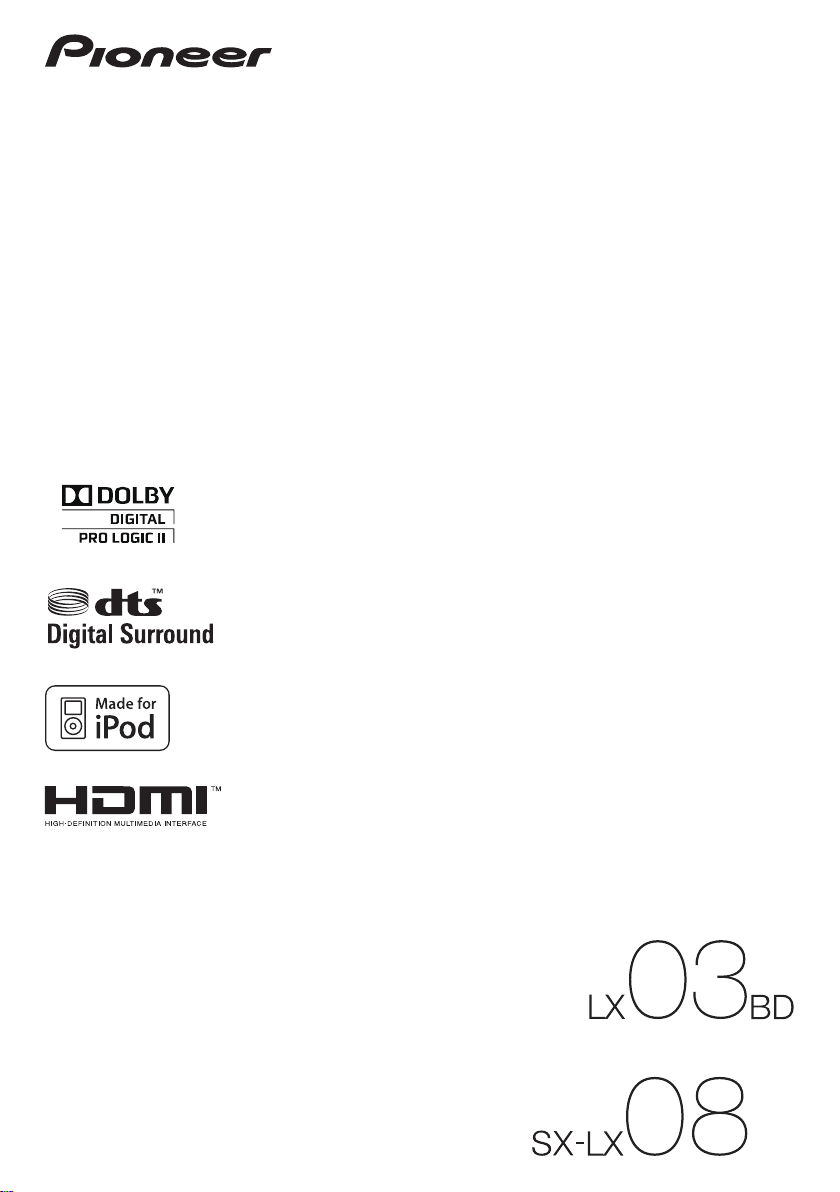
Caisson de basse de recepteur multi-voies audio
Système Home Cinéma Blu-ray
SX-LX03
SSP-LX03
Caisson de basse de recepteur multi-voies audio
Enceintes Acoustiques
Mode d’emploi
Page 2
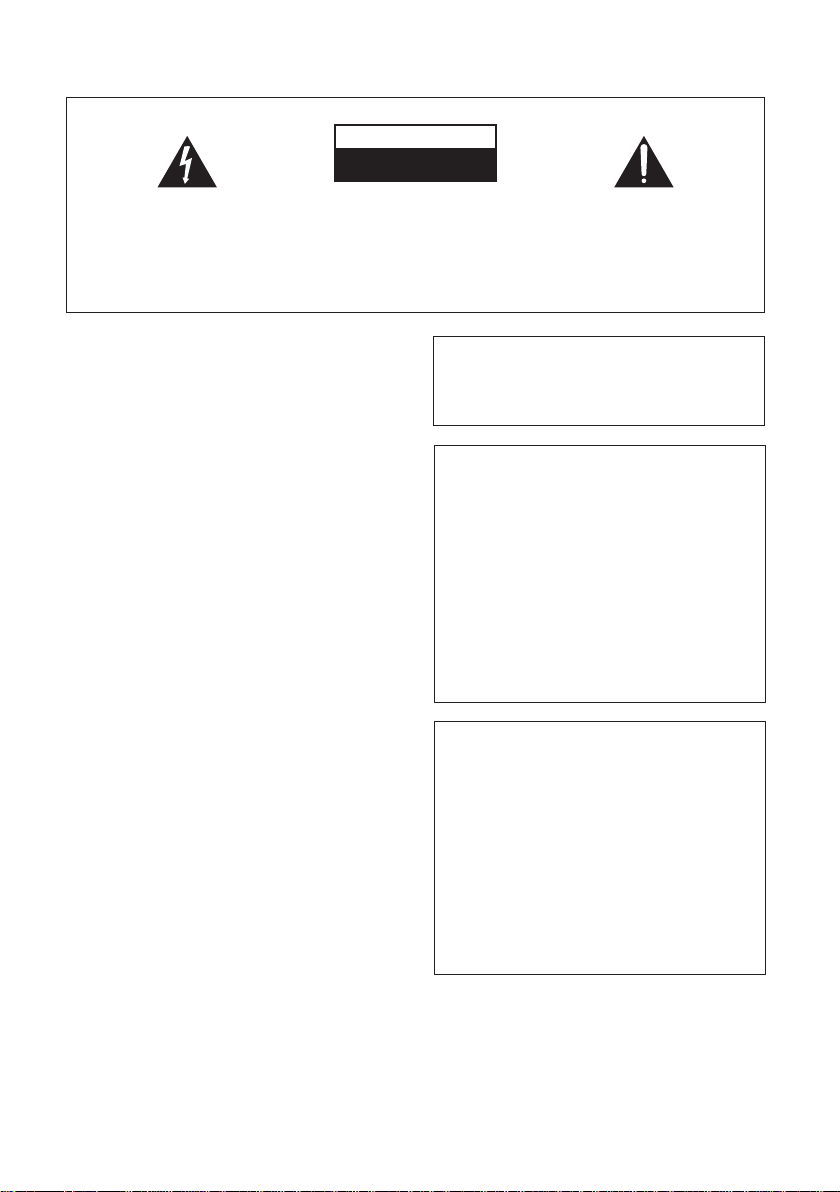
Ce point d’exclamation, placé dans un
triangle équilatéral, a pour but d’attirer
l’attention de l’utilisateur sur la présence,
dans les documents qui accompagnent
l’appareil, d’explications importantes du
point de vue de l’exploitation ou de
l’entretien.
Ce symbole de l’éclair, placé dans un
triangle équilatéral, a pour but d’attirer
l’attention de l’utilisateur sur la présence, à
l’intérieur du coffret de l’appareil, de
“tensions dangereuses” non isolées d’une
grandeur suffisante pour représenter un
risque d’électrocution pour les êtres
humains.
IMPORTANT
ATTENTION:
POUR ÉVITER TOUT RISQUE
D’ÉLECTROCUTION, NE PAS ENLEVER LE
COUVERCLE (NI LE PANNEAU ARRIÈRE).
AUCUNE PIÈCE RÉPARABLE PAR
L’UTILISATEUR NE SE TROUVE À
L’INTÉRIEUR. CONFIER TOUT ENTRETIEN À
UN PERSONNEL QUALIFIÉ UNIQUEMENT.
ATTENTION
DANGER D´ELECTROCUTION
NE PAS OUVRIR
D3-4-2-1-1_Fr
AVERTISSEMENT
Cet appareil n’est pas étanche. Pour éviter les
risques d’incendie et de décharge électrique, ne
placez près de lui un récipient rempli d’eau, tel
qu’un vase ou un pot de fleurs, et ne l’exposez pas
à des gouttes d’eau, des éclaboussures, de la pluie
ou de l’humidité.
D3-4-2-1-3_A_Fr
AVERTISSEMENT
La tension de l’alimentation électrique disponible
varie selon le pays ou la région. Assurez-vous que
la tension du secteur de la région où l’appareil sera
utilisé correspond à la tension requise (par ex. 230
V ou 120 V), indiquée sur le panneau arrière.
D3-4-2-1-4_A_Fr
Avant de brancher l’appareil pour la première, lisez
attentivement la section suivante.
AVERTISSEMENT
Pour éviter les risques d’incendie, ne placez aucune
flamme nue (telle qu’une bougie allumée) sur
l’appareil.
D3-4-2-1-7a_A_Fr
PRÉCAUTION DE VENTILATION
Lors de l’installation de l’appareil, veillez à laisser
un espace suffisant autour de ses parois de
manière à améliorer la dissipation de chaleur (au
moins 10 cm sur le dessus, 10 cm à l’arrière et 10 cm
de chaque côté).
AVERTISSEMENT
Les fentes et ouvertures du coffret sont prévues
pour la ventilation, pour assurer un fonctionnement
stable de l’appareil et pour éviter sa surchauffe.
Pour éviter les risques d’incendie, ne bouchez
jamais les ouvertures et ne les recouvrez pas
d’objets, tels que journaux, nappes ou rideaux, et
n’utilisez pas l’appareil posé sur un tapis épais ou
un lit.
D3-4-2-1-7b_A_Fr
Si la fiche d’alimentation secteur de cet appareil ne
convient pas à la prise secteur à utiliser, la fiche doit
être remplacée par une appropriée.
Ce remplacement et la fixation d’une fiche secteur
sur le cordon d’alimentation de cet appareil doivent
être effectués par un personnel de service qualifié.
En cas de branchement sur une prise secteur, la
fiche de coupure peut provoquer une sérieuse
décharge électrique. Assurez-vous qu’elle est
éliminée correctement après sa dépose.
L’appareil doit être déconnecté en débranchant sa
fiche secteur au niveau de la prise murale si vous
prévoyez une période prolongée de non utilisation
(par exemple avant un départ en vacances).
D3-4-2-2-1a_A_Fr
ATTENTION
L’interrupteur STANDBY/ON de cet appareil ne
coupe pas complètement celui-ci de sa prise
secteur. Comme le cordon d’alimentation fait office
de dispositif de déconnexion du secteur, il devra être
débranché au niveau de la prise secteur pour que
l’appareil soit complètement hors tension. Par
conséquent, veillez à installer l’appareil de telle
manière que son cordon d’alimentation puisse être
facilement débranché de la prise secteur en cas
d’accident. Pour éviter tout risque d’incendie, le
cordon d’alimentation sera débranché au niveau de
la prise secteur si vous prévoyez une période
prolongée de non utilisation (par exemple avant un
départ en vacances).
D3-4-2-2-2a_A_Fr
Ce produit est conforme à la directive relative à la
basse tension 2006/95/CE et à la directive relative à
la compatibilité électromagnétique 2004/108/CE.
D3-4-2-1-9a_A_Fr
Page 3
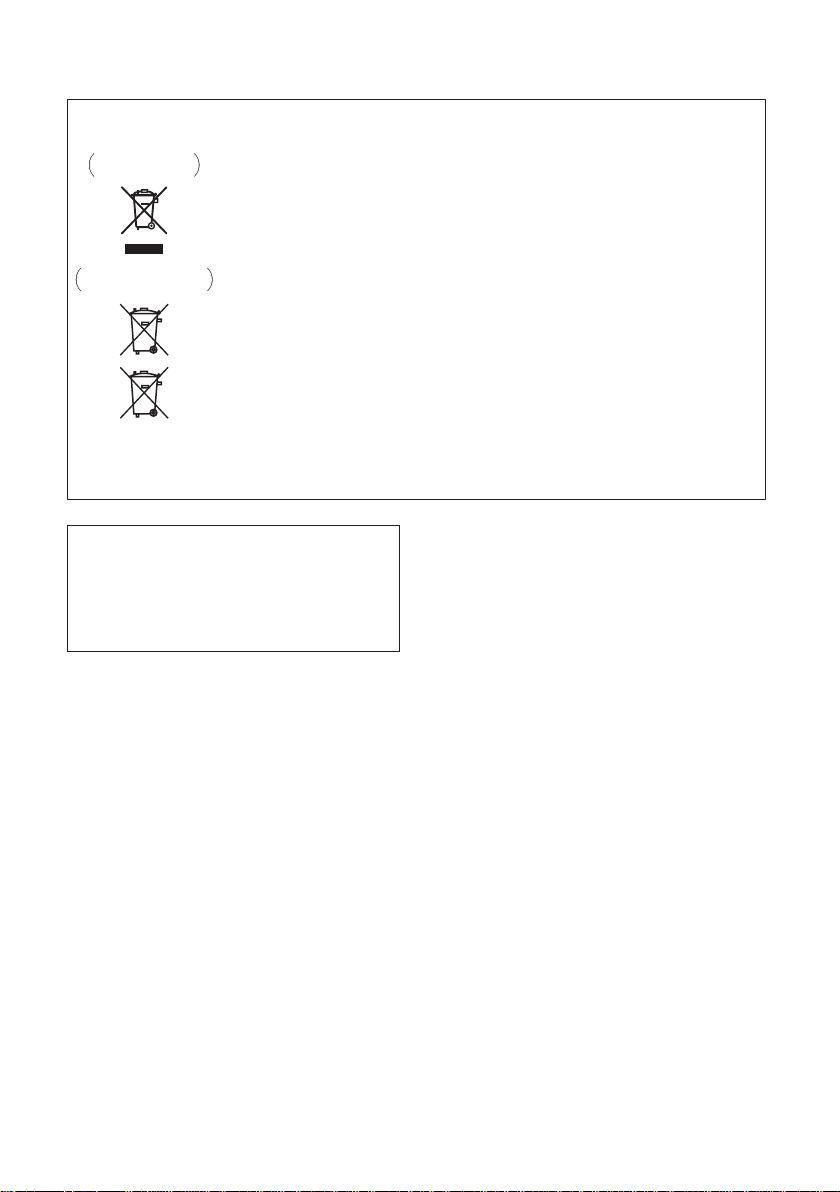
K058_B_Fr
Pb
Information à destination des utilisateurs sur la collecte et l’élimination des équipements et
batteries usagés
Ces symboles qui figurent sur les produits, les emballages et/ou les documents
d’accompagnement signifient que les équipements électriques et électroniques et
batteries usagés ne doivent pas être jetés avec les déchets ménagers et font l’objet
d’une collecte sélective.
Pour assurer l’enlèvement et le traitement appropriés des produits et batteries usagés,
merci de les retourner dans les points de collecte sélective habilités conformément à la
législation locale en vigueur.
En respectant les circuits de collecte sélective mis en place pour ces produits, vous
contribuerez à économiser des ressources précieuses et à prévenir les impacts
négatifs éventuels sur la santé humaine et l’environnement qui pourraient résulter
d’une mauvaise gestion des déchets.
Pour plus d’information sur la collecte et le traitement des produits et batteries usagés,
veuillez contacter votre municipalité, votre service de gestion des déchets ou le point
de vente chez qui vous avez acheté ces produits.
Ces symboles ne sont valables que dans les pays de l’Union Européenne.
Pour les pays n’appartenant pas à l’Union Européenne :
Si vous souhaitez jeter ces articles, veuillez contacter les autorités ou revendeurs
locaux pour connaître les méthodes d’élimination appropriées.
Exemples de marquage
pour les batteries
Marquage pour les
équipements
Ce produit est destiné à une utilisation domestique
générale. Toute panne due à une utilisation autre
qu'à des fins privées (comme une utilisation à des
fins commerciales dans un restaurant, dans un
autocar ou sur un bateau) et qui nécessite une
réparation sera aux frais du client, même pendant la
période de garantie.
K041_Fr
NOTE IMPORTANTE SUR LE CABLE
D’ALIMENTATION
Tenir le câble d’alimentation par la fiche. Ne pas
débrancher la prise en tirant sur le câble et ne pas
toucher le câble avec les mains mouillées. Cela risque
de provoquer un court-circuit ou un choc électrique. Ne
pas poser l’appareil ou un meuble sur le câble. Ne pas
pincer le câble. Ne pas faire de noeud avec le câble ou
l’attacher à d’autres câbles. Les câbles d’alimentation
doivent être posés de façon à ne pas être écrasés. Un
câble abîmé peut provoquer un risque d’incendie ou un
choc électrique. Vérifier le câble d’alimentation de
temps en temps. Contacter le service après-vente
PIONEER le plus proche ou le revendeur pour un
remplacement.
S002*_Fr
Milieu de fonctionnement
Température et humidité du milieu de fonctionnement :
De +5 ºC à +35 ºC (de +41 ºF à +95 ºF); Humidité
relative inférieure à 85 % (orifices de ventilation non
obstrués) N’installez pas l’appareil dans un endroit mal
ventilé ou un lieu soumis à une forte humidité ou en plein
soleil (ou à une forte lumière artificielle).
D3-4-2-1-7c_A_Fr
Page 4
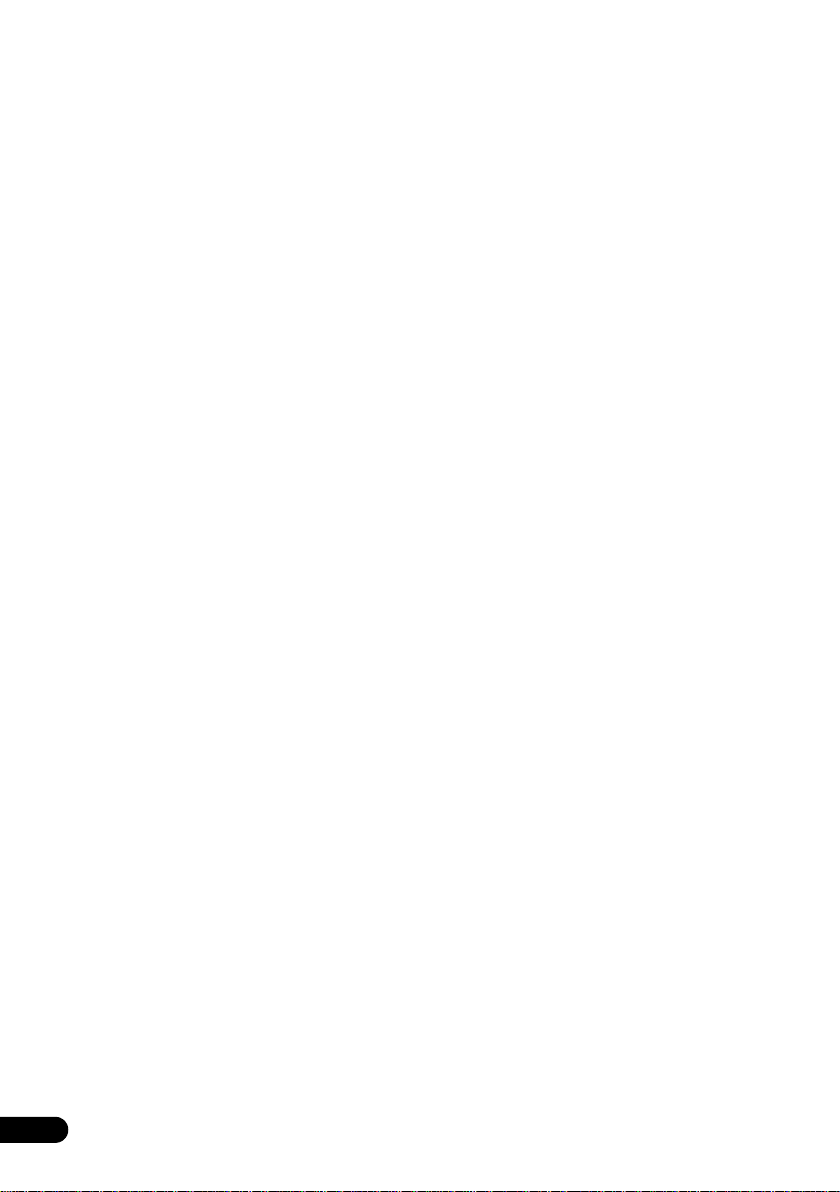
Nous vous remercions d’avoir acheté ce produit Pioneer.
Veuillez lire attentivement ce mode d’emploi afin d’apprendre à manipuler votre modèle correctement.
Lorsque vous avez terminé, rangez ces instructions en lieu sûr afin de pouvoir vous y référer à l’avenir
Table des matières
Section Un
Contenu de l’emballage. . . . . . . . . . . . . . . .6
01 Commandes et écrans
Télécommande . . . . . . . . . . . . . . . . . . . . . .7
Mise en place des piles dans la
télécommande . . . . . . . . . . . . . . . . . . . . .9
Utilisation de la télécommande . . . . . . . . .9
Récepteur . . . . . . . . . . . . . . . . . . . . . . . . .10
Panneau avant . . . . . . . . . . . . . . . . . . . .10
Écran. . . . . . . . . . . . . . . . . . . . . . . . . . . .11
Panneau arrière . . . . . . . . . . . . . . . . . . .13
Lecteur de disque Blu-ray . . . . . . . . . . . . .14
Panneau avant . . . . . . . . . . . . . . . . . . . .14
Écran. . . . . . . . . . . . . . . . . . . . . . . . . . . .14
Panneau arrière . . . . . . . . . . . . . . . . . . .15
02 Guide d’installation d’enceintes
(LX03BD)
Précautions de sécurité lors de
l’installation. . . . . . . . . . . . . . . . . . . . . . . .16
Configuration du son Home Theater . . . . .16
Installation d’ambiance standard . . . . . .16
Installation frontale d’enceintes
d’ambiance . . . . . . . . . . . . . . . . . . . . . . .16
Préparation d’enceintes. . . . . . . . . . . . . . .17
Utilisation des bases d’enceintes
fournies. . . . . . . . . . . . . . . . . . . . . . . . . .18
Fixation d’enceintes sur une paroi. . . . . .19
Remarques complémentaires sur la
disposition d’enceintes . . . . . . . . . . . . . .19
Raccordez les enceintes . . . . . . . . . . . . . .20
Utilisation de vos propres câbles
d’enceintes . . . . . . . . . . . . . . . . . . . . . . .22
02 Guide d’installation des enceintes
(SX-LX08)
Précautions de sécurité lors de
l’installation. . . . . . . . . . . . . . . . . . . . . . . .24
Installation du son Home Cinema . . . . . . .24
Raccordez les enceintes . . . . . . . . . . . . . .24
03 Connexions
Connexions de base . . . . . . . . . . . . . . . . . 26
04 Prise en main
Utilisation de la configuration Auto MCACC
pour des sonorités d’ambiance optimales
. . . . 29
05 Écoute de votre système
Mode d’écoute Auto . . . . . . . . . . . . . . . . . 31
Écoute de sonorités d’ambiance . . . . . . . . 31
Réglages Dolby Pro Logic II Music . . . . . 32
Utilisation des modes d’ambiance évolués
Utilisation de ‘Front Stage Surround
Advance’. . . . . . . . . . . . . . . . . . . . . . . . . . 33
Écoute en stéréo . . . . . . . . . . . . . . . . . . . . 33
Écoute avec un casque d’écoute. . . . . . . . 33
Utilisation de “Sound Retriever” . . . . . . . . 33
Écoute avec “Acoustic Calibration EQ” . . . 34
Optimisation des dialogues. . . . . . . . . . . . 34
Utilisation des modes d’écoute “Minuit”
et “Silencieux”. . . . . . . . . . . . . . . . . . . . . . 34
Réglage des graves et des aigus . . . . . . . . 35
Augmentation du niveau des graves . . . . . 35
Réglage du retard du son . . . . . . . . . . . . . 35
. . . 32
06 Raccordement d’un iPod
Branchement de votre iPod sur cet appareil
Lecture iPod . . . . . . . . . . . . . . . . . . . . . . 36
. . . 36
07 Écoute de la radio
Écoute de la radio . . . . . . . . . . . . . . . . . . . 39
Amélioration d’une réception FM de
mauvaise qualité. . . . . . . . . . . . . . . . . . . 39
Amélioration d’un son AM de mauvaise
qualité . . . . . . . . . . . . . . . . . . . . . . . . . . 39
Changement du mode de coupure des
parasites. . . . . . . . . . . . . . . . . . . . . . . . . 40
Mémorisation des stations . . . . . . . . . . . 40
Écoute des stations préréglées . . . . . . . . 40
Utilisation du système RDS. . . . . . . . . . . . 41
Affichage des informations du système
RDS . . . . . . . . . . . . . . . . . . . . . . . . . . . . 41
Recherche de programmes RDS . . . . . . 41
.
4
Fr
Page 5
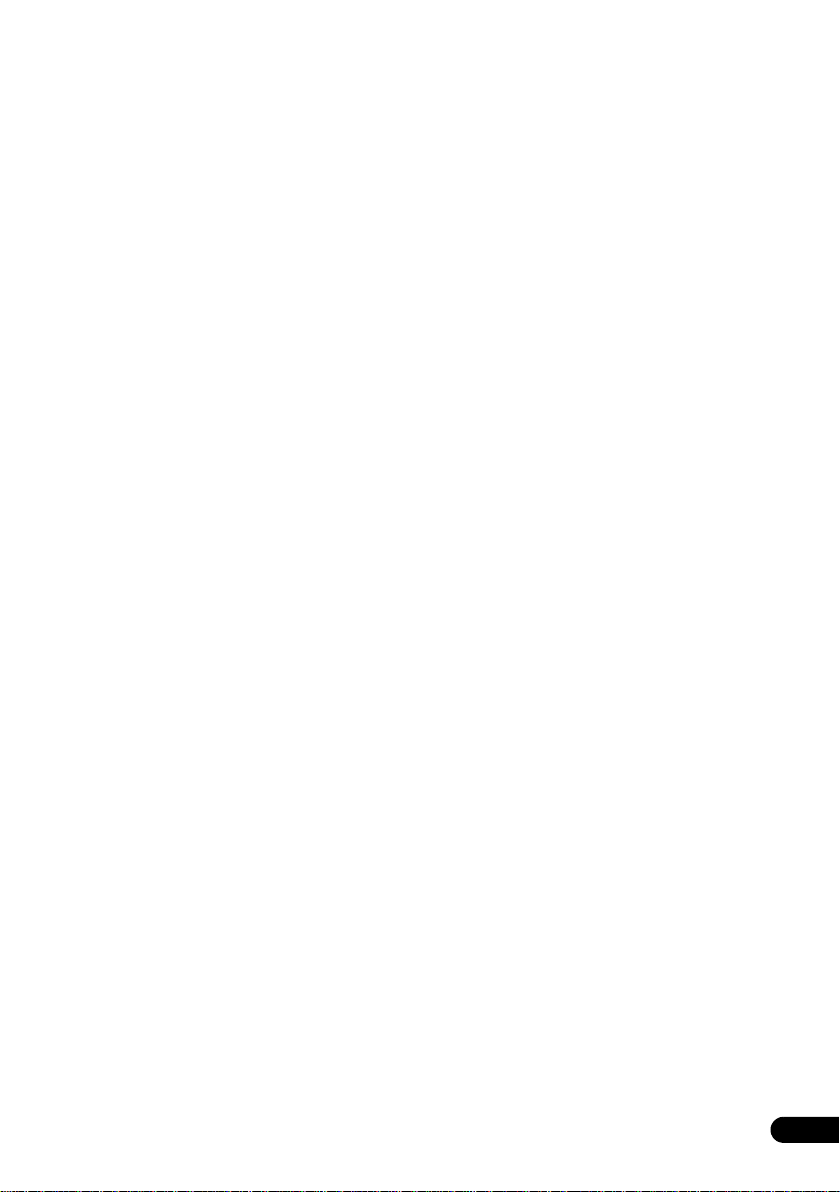
08 Réglages de sonorités d’ambiance
Utilisation du menu Sound Setup
(Configuration du son) . . . . . . . . . . . . . . . 42
Effective Sound (pour un son
optimal) . . . . . . . . . . . . . . . . . . . . . . . . . 42
Réglage du niveau des canaux . . . . . . . 43
Réglage de la distance des
enceintes. . . . . . . . . . . . . . . . . . . . . . . . 43
Contrôle de la plage dynamique . . . . . . 44
Réglage Dual mono . . . . . . . . . . . . . . . . 44
“Virtual Surround Back”. . . . . . . . . . . . . 44
Atténuation LFE . . . . . . . . . . . . . . . . . . . 45
Réglage DTS CD . . . . . . . . . . . . . . . . . . 45
09 Autres connexions
Utilisation de cet appareil pour les sons
de télévision. . . . . . . . . . . . . . . . . . . . . . . 46
Réglages d’entrée audio des téléviseurs
(Entrée TV) . . . . . . . . . . . . . . . . . . . . . . . 46
Ecoute du son d’un autre dispositif sur
ce récepteur. . . . . . . . . . . . . . . . . . . . . . . 47
Connexion pour audio numérique . . . . . 47
Connexion d’un composant audio
analogique. . . . . . . . . . . . . . . . . . . . . . . 47
Ecoute d’une source audio externe . . . . 47
Transmission du son de ce récepteur à
un autre dispositif . . . . . . . . . . . . . . . . . . 48
Réglage de Sortie de ligne . . . . . . . . . . . 48
Connexion d’antennes extérieures . . . . . . 49
À propos des connexions pour le transfert
du signal de commande. . . . . . . . . . . . . . 49
Connexion au moyen de l’interface
HDMI . . . . . . . . . . . . . . . . . . . . . . . . . . . . 50
Utilisation de l’option HDMI audio. . . . . 51
Réglage du retard automatique . . . . . . . 51
Réactivation de la connexion HDMI. . . . 52
À propos de HDMI . . . . . . . . . . . . . . . . . 52
10 HDMI Control
Raccordements pour la commande
HDMI . . . . . . . . . . . . . . . . . . . . . . . . . . . . 53
Réglage des options HDMI . . . . . . . . . . . 55
Réglage du mode HDMI Control . . . . . . 55
Avant d’utiliser la synchronisation . . . . . . 55
Mode ampli synchronisé . . . . . . . . . . . . . 55
Opérations en mode ampli
synchronisé . . . . . . . . . . . . . . . . . . . . . . 55
Annulation du mode ampli
synchronisé . . . . . . . . . . . . . . . . . . . . . . 55
11 Informations complémentaires
Réglages optionnels du système . . . . . . . .56
Réglage du minuteur de sommeil . . . . . .56
Réduction de la luminosité de l’écran . . .56
Changement du mode d’affichage . . . . .57
Réglage du verrouillage des touches. . . . 57
Réglage de la télécommande pour
contrôler le téléviseur . . . . . . . . . . . . . . . . 57
Liste des codes de préréglage des
téléviseurs. . . . . . . . . . . . . . . . . . . . . . . . 58
Formats de son d’ambiance . . . . . . . . . . .58
Dolby. . . . . . . . . . . . . . . . . . . . . . . . . . . . 58
Dolby Digital . . . . . . . . . . . . . . . . . . . . . . 58
Dolby Pro Logic II et Dolby Surround. . . . 58
DTS. . . . . . . . . . . . . . . . . . . . . . . . . . . . . 59
DTS Digital Surround . . . . . . . . . . . . . . .59
Installation et entretien . . . . . . . . . . . . . . . 59
Conseils d’installation. . . . . . . . . . . . . . . 59
Guide de dépannage . . . . . . . . . . . . . . . . .60
Généralités . . . . . . . . . . . . . . . . . . . . . . . 60
Syntoniseur. . . . . . . . . . . . . . . . . . . . . . . 62
Connexion HDMI. . . . . . . . . . . . . . . . . . .62
Messages affichés sur le panneau
avant. . . . . . . . . . . . . . . . . . . . . . . . . . . .62
Réinitialisation du système . . . . . . . . . . . .64
Spécifications (modèle LX03BD) . . . . . . . .65
Spécifications (modèle SX-LX08) . . . . . . . . 66
Section Deux
Mode d’emploi du lecteur de
disque Blu-ray (BDP-LX08). . . . . . 68
English
FrançaisDeutsch
Italiano Español
Nederlands
5
Fr
Page 6
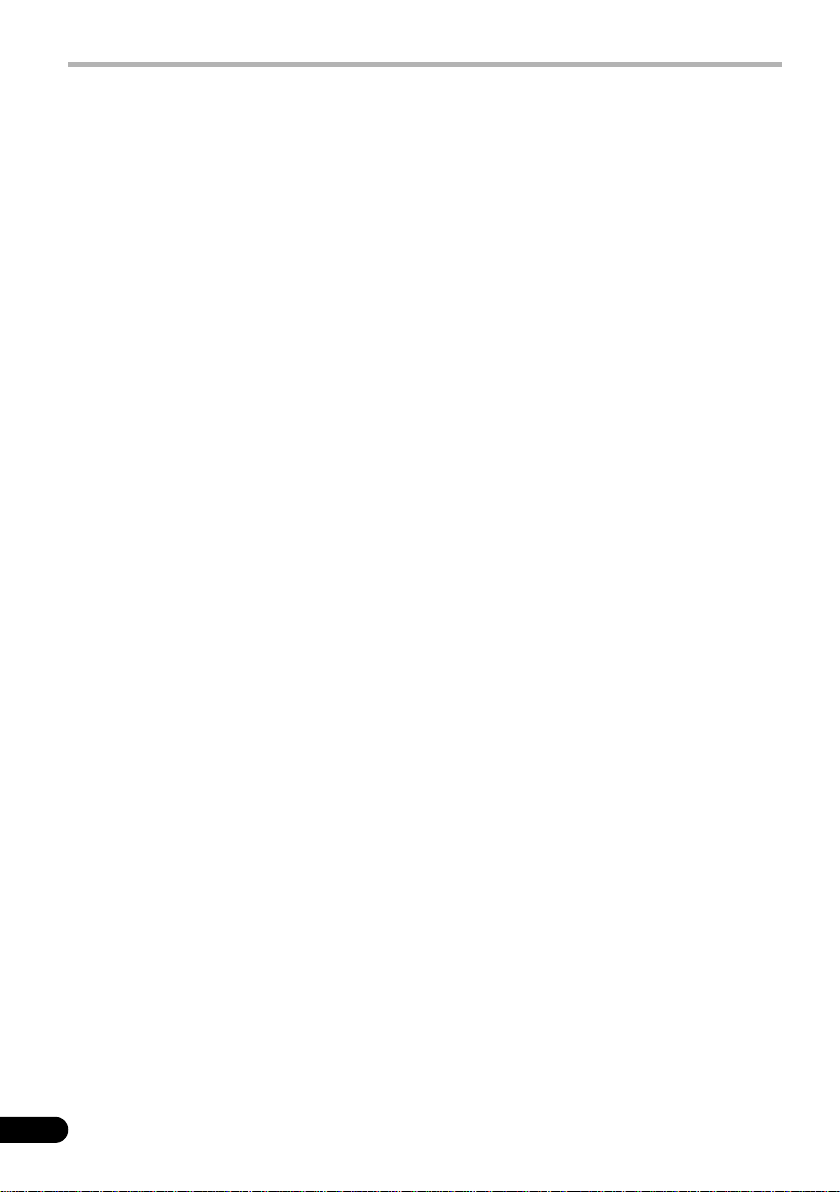
Contenu de l’emballage
Assurez-vous que tous les articles suivants sont présents.
Modèle LX03BD
Carton du récepteur :
• Télécommande
• Piles AA/R6 (pour vérification du
fonctionnement du système) x2
• Antenne cadre AM
• Antenne FM
• Microphone (pour configuration Auto
MCACC)
• Cordon d’alimentation x2
•Câbles HDMI x2
• Adaptateurs de câble d’enceinte x5
• Tissu de nettoyage*
• Carte de garantie
• Guide de configuration
• Ce mode d’emploi
Boîte des enceintes :
• Enceintes (avant x2, central x2,
surround x2)
• Caisson de graves
• Câbles d’enceintes x7
•Appliques x2
•Vis (pour appliques) x4
• Supports d’enceintes x2
• Coussinets antidérapants (pour enceintes
satellites) x24
• Coussinets antidérapants (pour caisson de
graves) x4
• Coussinets antidérapants (pour supports
d’enceintes) x8
• Guipage en spirale x2
Modèle SX-LX08
• Télécommande
• Piles AA/R6 (pour vérification du
fonctionnement du système) x2
• Antenne cadre AM
• Antenne FM
• Microphone (pour configuration Auto
MCACC)
• Cordon d’alimentation x2
•Câbles HDMI x2
• Adaptateurs de câble d’enceinte x5
•Tissu de nettoyage*
• Carte de garantie
• Guide de configuration
• Ce mode d’emploi
*Pour nettoyer le coffret, utilisez le chiffon de nettoyage fourni.
Ne mettez pas le coffret au contact d’alcool, de diluant, de benzène ou d’insecticides, car il
pourrait se décolorer.
6
Fr
Page 7

Chapitre 1
ENTER
Commandes et écrans
Télécommande
RECEIVER
1
3
4
6
8
11
13
14
16
17
20
21
22
24
1/2
HDMITViPod
FM/AM
TUNER
SURROUND
ADV SURR
123
456
78
CLEAR
TV CONTROL
CH
VOL
INPUT MUTE
TOP MENU
TUNE
ST
ENTER
HOME
MENU
TUNE
CLASS
T.ED IT
HOME MEDIA
OUTPUT
GALLERY
RESOLUTION
/
iPod
CTRL
AUDIO
SUBTITLE
RECEIVER
iPod
RETRIEVER
0
SOUND
SOUND
VIDEO
SELECT
ANGLE
BD
LINE
9
FL DIMMER
VOLUME
SETUP
TOOLS
RETURN
MCACC
POPUP
MENU
DISPLAY
English
BD
2
5
7
9
10
12
ST
15
18
19
/
23
• Les touches aux lettres bleues de la
télécommande (touches indiquées par un
astérisque (*) dans cette partie) sont
destinées à la commande du lecteur de
disque Blu-ray Pioneer. Réglez le sélecteur
de fonction de commande à distance sur
BD pour permettre la commande du
lecteur.
1
RECEIVER
Il met le récepteur sous tension ou en veille.
2
BD
Il met le lecteur de disque Blu-ray sous tension
ou en veille.
3 Touches de sélection d’entrée
Utilisez pour sélectionner une source d’entrée.
Reportez-vous à la section Réglages d’entrée
audio des téléviseurs (Entrée TV) la page 46
pour des informations relatives au bouton TV.
4 Commandes de son
SURROUND
Choisit un mode de son d’ambiance
(page 31) ou fait passer à la lecture stéréo
(page 33).
ADV SURR
Sélectionne un mode d’ambiance Pioneer
original (page 32).
5
SOUND RETRIEVER
Appuyez pour rétablir le son de qualité CD aux
sources audio comprimées (page 33).
6 Touches numérotées
Utilisez pour saisir le numéro d’une plage ou
d’une station radio.
7
FL DIMMER
*
Appuyez pour changer la luminosité de
l’afficheur du lecteur de disque Blu-ray. Le
voyant FL OFF s’allume lorsque Off est
sélectionné.
FrançaisDeutsch
Italiano Español
Nederlands
7
Fr
Page 8
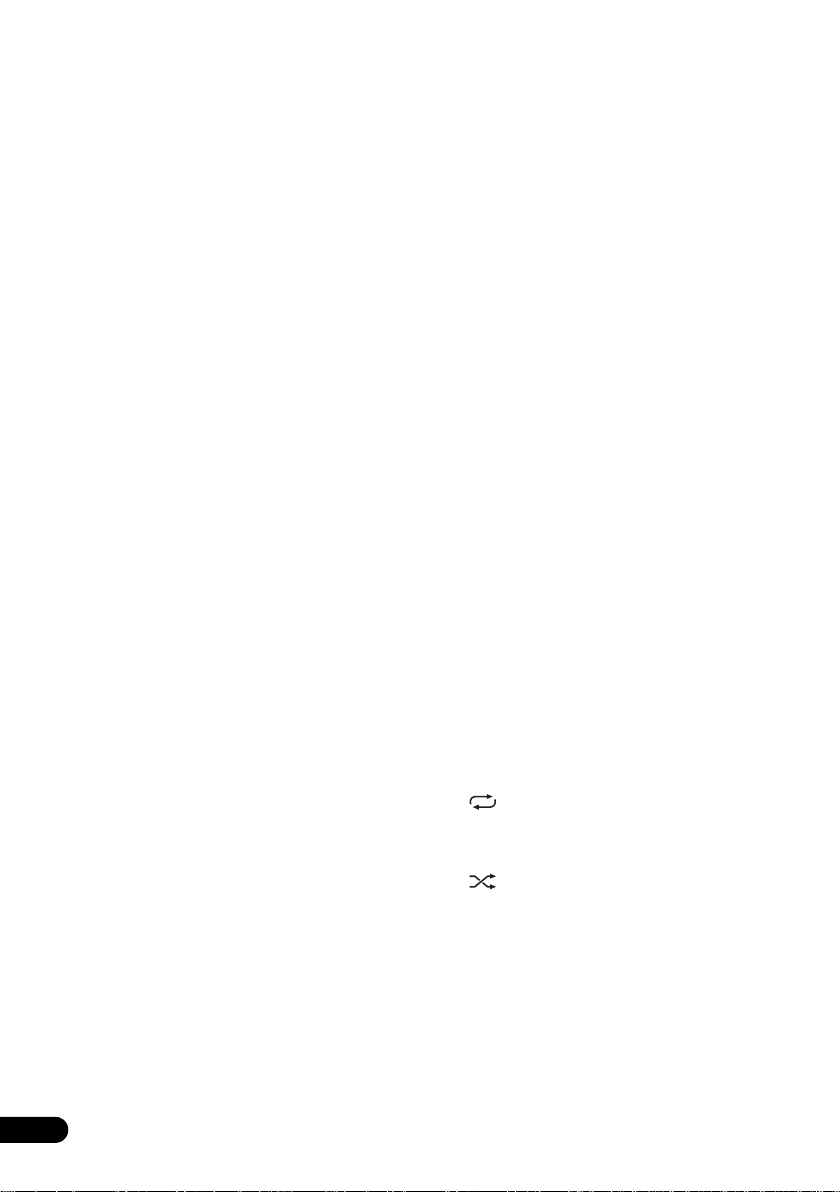
8 Touches
TV CONTROL
Elles permettent de contrôler les Téléviseurs à
Écran Plat Pioneer.
9
VOLUME +/–
Elle règle le volume.
10
MUTE
Elle met le son en sourdine (appuyez de
nouveau pour annuler).
11
TOP MENU
Appuyez pour revenir au menu iPod Top à
l’emploi des fonctions iPod.
Après avoir réglé le sélecteur de fonction de la
télécommande sur BD, appuyez sur cette
touche pour afficher la première page du menu
d’un disque BD-ROM ou DVD-Vidéo.
12
SETUP
Permet d’effectuer divers réglages du système
et du son d’ambiance (
page 42, 51, 56
).
TOOLS*
Appuyez pour afficher/masquer le menu
TOOLS.
13 /// (TUNE +/–, ST +/–), ENTER
Utilisez pour sélectionner/modifier les réglages et
les modes du système et pour valider les actions.
Utilisez TUNE +/– pour trouver les fréquences
radio et utilisez ST +/– pour trouver les stations
préréglées.
14
HOME MENU*
Appuyez pour afficher/masquer la page Home
Menu.
15
RETURN
Appuyez pour revenir à la page précédente.
16
CLASS
Permet de choisir entre les trois banques
(classes) de stations radio préréglées
(page 40).
HOME MEDIA GALLERY*
Appuyez pour afficher/masquer la page
Home Media Gallery.
17
T.EDIT
Pour mémoriser les stations en vue de leur
rappel (page 40).
OUTPUT RESOLUTION*
Utilisez pour changer la résolution du signal
vidéo provenant des bornes de sortie
ou
OUT
COMPONENT VIDEO
HDMI
du lecteur.
18
SOUND
Permet d’accéder au menu audio pour
régler la tonalité, les graves et les aigus,
etc. (page 32, 34).
VIDEO SELECT*
Appuyez pour changer la borne du lecteur
qui restituent les signaux vidéo. Utilisez
cette touche pour sélectionner soit la sortie
numérique (borne HDMI OUT) soit la
sortie analogique (bornes de sortie
COMPONENT VIDEO, S-VIDEO ou
VIDEO) (les signaux ne seront restitués
que par la borne de sortie vidéo
sélectionnée).
19
MCACC
Démarre la configuration Auto MCACC
(page 29).
POPUP MENU*
Appuyez pour afficher les menus d’un
BD-ROM ou DVD-Vidéo.
20 Commandes de lecture
Reportez-vous aux sections Lecture iPod la
page 36 et Lecture de disques ou de fichiers la
page 90 pour une explication sur ces
commandes.
21 Touches de couleur (rouge/vert/jaune/
bleu)
Utilisez ces touches pour naviguer sur les menus
d’un BD-ROM.
22 Commandes iPod :
CTRL
Fait permuter entre les commandes iPod et
les commandes du récepteur.
Change le réglage de la lecture à
répétition.
Change le réglage de la lecture aléatoire.
Touches BD/DVD :
AUDIO*
Appuyez pour changer les flux ou canaux
audio.
SUBTITLE*
Appuyez pour changer de sous-titres.
8
Fr
Page 9
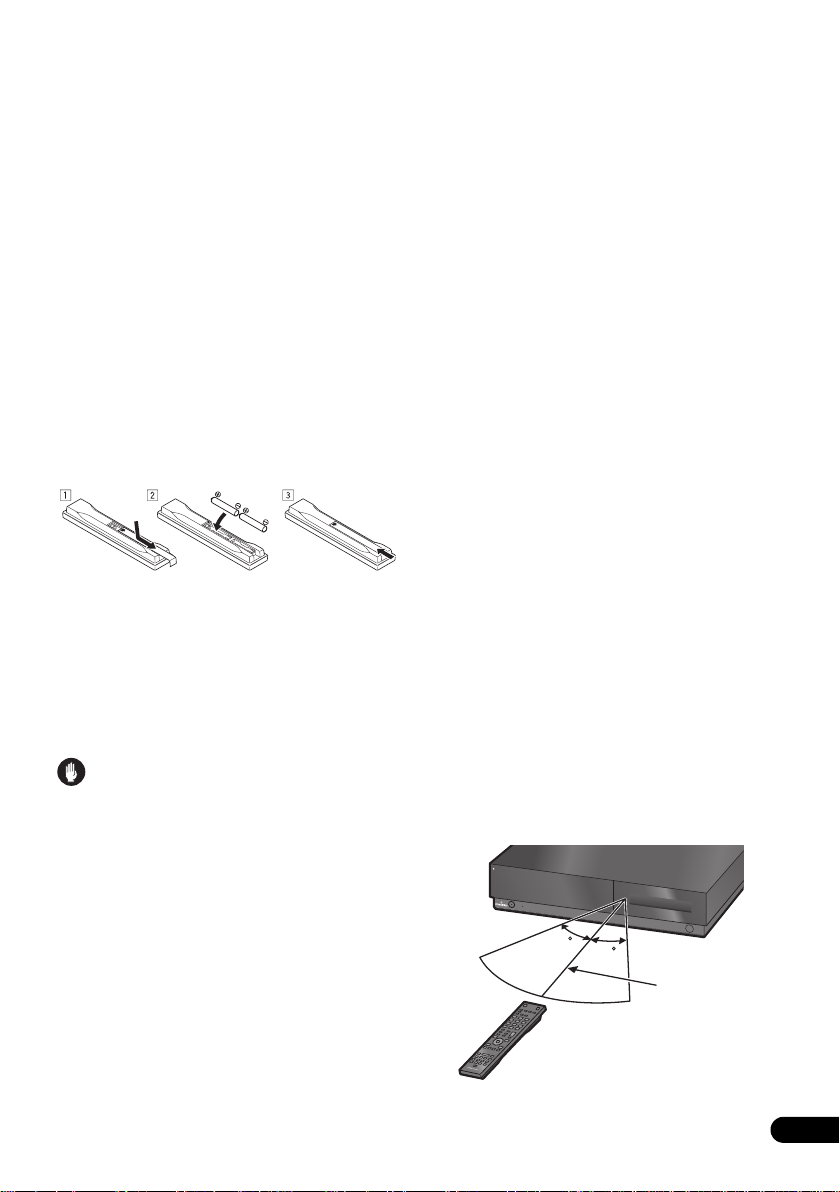
ANGLE*
Appuyez pour changer l’angle de prise de
vue d’un BD-ROM ou DVD-Vidéo.
23
DISPLAY
Affichage des informations du système RDS
(page 41).
Affiche les informations relatives à la lecture
de chanson à l’emploi de la fonction iPod.
Après avoir réglé le sélecteur de fonction de la
télécommande sur BD, appuyez sur cette
touche pour afficher les informations
concernant le disque.
24 Sélecteur de fonction de la télécommande
Réglez-le sur RECEIVER iPod si vous voulez
utiliser cet appareil ou un iPod, BD si
voulez utiliser le lecteur de disque Blu-ray.
vous
Mise en place des piles dans la
télécommande
1 Ouvrez le couvercle du logement des
piles à l’arrière de la télécommande.
2 Insérez deux piles AA/R6 dans le
logement en respectant les indications
(, ) à l’intérieur du logement.
3 Refermez le couvercle.
Attention
Une insertion incorrecte des piles peut
entraîner des dangers, comme une fuite de
leur électrolyte ou leur éclatement. Observez
les points suivants :
• N’utilisez pas ensemble des piles neuves et
usagées.
• N’utilisez pas simultanément différents
types de piles — deux piles d’aspect
similaire peuvent différer par leur tension
nominale.
• Assurez-vous que les pôles positif et
négatif de chaque pile correspondent aux
indications à l’intérieur du logement.
•
Retirez les piles de l’appareil si vous prévoyez
de ne pas l’utiliser pendant plus d’un mois.
• Lorsque vous éliminez des piles usagées,
respectez les réglementations
gouvernementales et autres instructions
relatives à l’environnement, applicables
dans votre pays ou votre région.
• N’utilisez pas et ne rangez pas des piles en
plein soleil ou dans un endroit
extrêmement chaud, comme à l’intérieur
d’une voiture ou près d’un appareil de
chauffage. Un tel environnement pourrait
provoquer un suintement des piles, leur
surchauffe, leur explosion ou un incendie.
Ceci pourrait aussi réduire la durée de vie
et les performances des piles.
Utilisation de la télécommande
Gardez les points suivants à l’esprit quand
vous utilisez la télécommande.
• Assurez-vous qu’aucun obstacle ne se
trouve entre la télécommande et le capteur
de ses signaux sur l’appareil.
• Le fonctionnement de la télécommande
peut devenir instable si une forte lumière
ou une lampe fluorescente brille sur le
capteur des signaux de télécommande sur
l’appareil.
•
Les télécommandes d’autres appareils peuvent
interférer les unes sur les autres. Evitez
d’utiliser la télécommande d’autres
équipements situés à proximité de cet appareil.
•
Remplacez les piles quand vous constatez une
réduction de la portée de la télécommande.
• Utilisez dans la plage de fonctionnement
en face du capteur de télécommande sur
l’unité d’affichage, comme illustré ici.
PULL OPEN
HDMI
30
30
SOUND RETRIEVER
7 m
English
FrançaisDeutsch
Italiano Español
Nederlands
9
Fr
Page 10
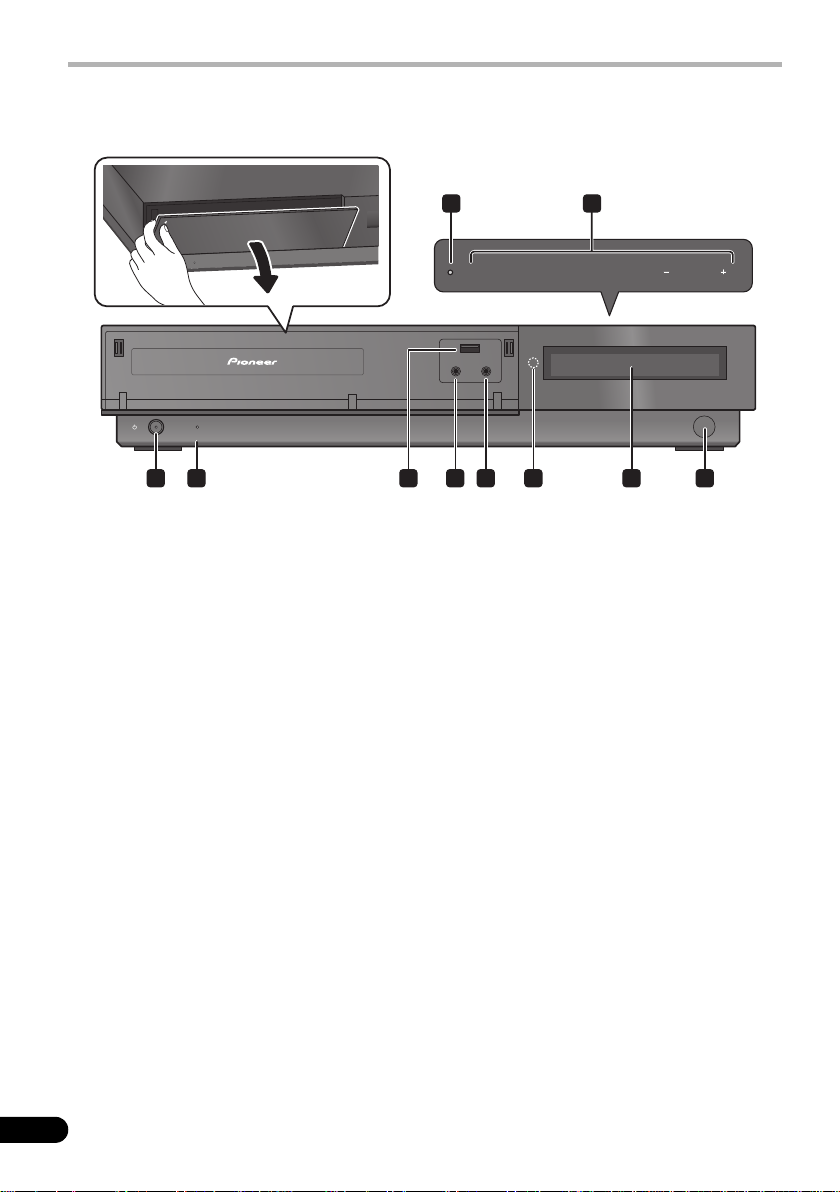
Récepteur
INPUT SURROUND ADVANCED
VOLUME
NP
Panneau avant
PULL OPEN
HDMI
STANDBY/ON
I
10
iPod DIRECT
PHONES MCACC
STANDBY / ON
HDMI
192 4 5 76 83
• Ouvrez le volet avant pour utiliser les
connecteurs du panneau avant.
1
STANDBY/ON
Il met le système sous tension ou en veille.
2Voyant
HDMI
(Rouge)
S’allume lorsque ce système est raccordé à un
appareil compatible HDMI (HDCP).
S’allume aussi pendant l’initialisation, après le
branchement de cet appareil sur une prise
secteur.
3 Borne
iPod DIRECT
Utilisez-la pour raccorder votre iPod Apple
comme source audio pour la lecture (page 36).
4Prise
PHONES
Permet de brancher un casque d’écoute.
5Prise
MCACC
Utilisez-la pour raccorder le microphone fourni
pour la configuration Auto MCACC (page 29).
6 Capteur de télécommande à infrarouge
7 Affichage du panneau avant
Pour les détails, reportez-vous à la section
Écran ci-dessous.
8 Capteur de mouvement
Quand l’affichage du panneau avant est éteint,
il s’allumera automatiquement dès qu’un
déplacement sera détecté par le capteur de
mouvement, pourvu que le Mode Affichage
soit réglé sur Auto Display (page 57).
9 Voyant d’action
Il s’allume quand une opération par capteur
tactile est accomplie.
10
Fr
Page 11
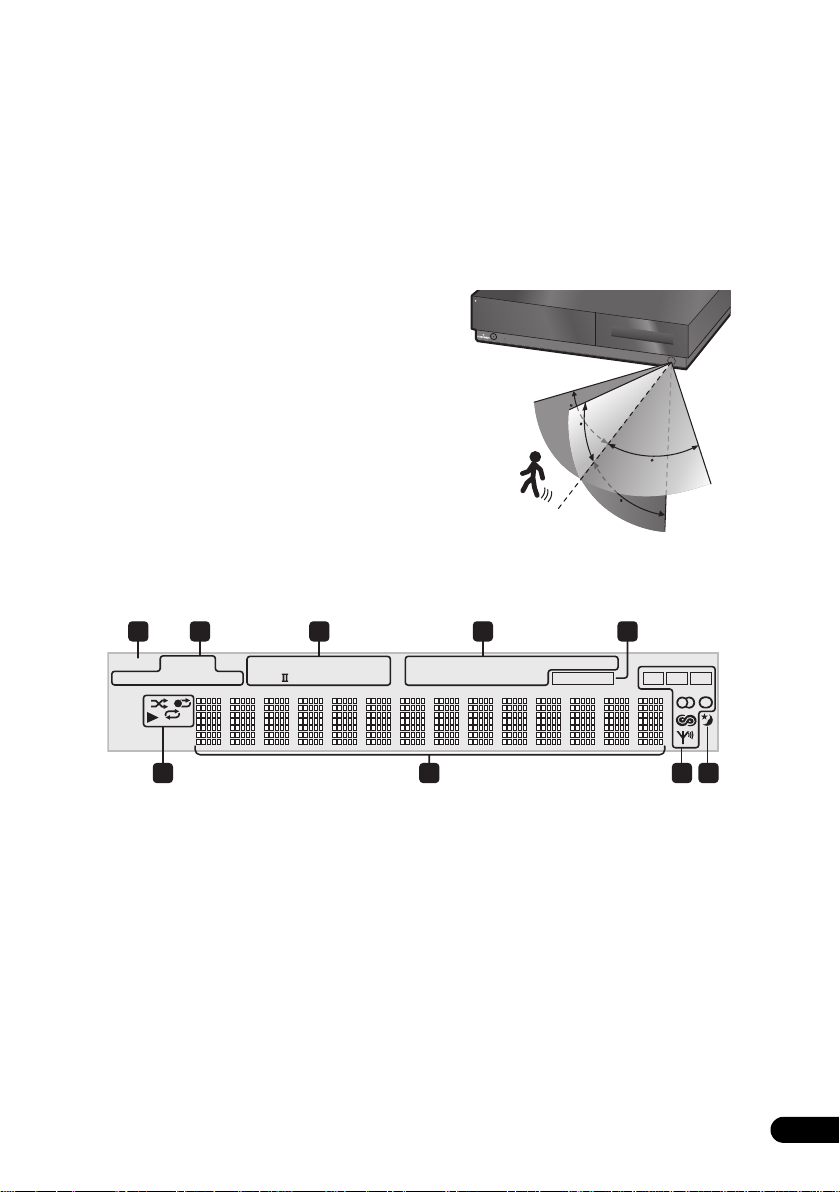
10 Capteur tactile
Le capteur tactile se trouve sur le dessus de
l’appareil.
Touchez délicatement les mots ou les
symboles affichés pour utiliser les
commandes.
INPUT
Pour sélectionner la source que vous
souhaitez écouter :
Analog, iPod, HDMI 1
(
Digital 1
ou
à
Digital 3
HDMI 2
).
SURROUND
Elle choisit un mode de son d’ambiance
(page 31) ou fait passer à la lecture stéréo
(page 33).
ADVANCED
Sélectionne un mode d’ambiance Pioneer
original (page 32).
VOLUME +/–
Utilisez pour ajuster le volume.
Utilisation du capteur de mouvement
Ce système est muni d’un capteur de
mouvement. Installez le système à un endroit
qui lui permettra de déceler le mouvement de
personnes à proximité.
Le capteur de mouvement décèle des
déplacements dans le sens gauche/droit et
haut/bas jusqu’à une distance de 2,5 m et un
angle de 40º (20º seulement vers le haut).
,
Marcher vers l’appareil réduira la plage de
détection à 0,7 m.
PULL OPEN
HDMI
40
20
40
English
RETRIEVER
UND
SO
FrançaisDeutsch
Écran
2 31 4
DIRECT
STEREO DAAC PCM BASS
ADV SURR
F.S.SURR DTS ALC S.RTRV
I
6 7 8 9
1
DIRECT
S’allume lorsque le Direct Sound est
sélectionné (c.à.d. lorsque le mode Effective
Sound est désactivé) (page 42).
2 Indicateurs de mode d’écoute
STEREO
S’allume lorsque le mode Stéréo est
sélectionné ou lorsqu’une source stéréo
est reproduite en mode d’écoute
automatique (page 31).
2
2
PL
2.5 m
40
5
MODE
TONE
V.SB
DIALOG
L.OUT
MCACC CBA
ADV SURR
S’allume lorsque le mode d’écoute
Advanced Surround est sélectionné
(page 32).
F.S.SURR
Il s’allume quand un des modes d’écoute
Front Stage Surround Advance est
sélectionné (page 33).
Italiano Español
Nederlands
11
Fr
Page 12
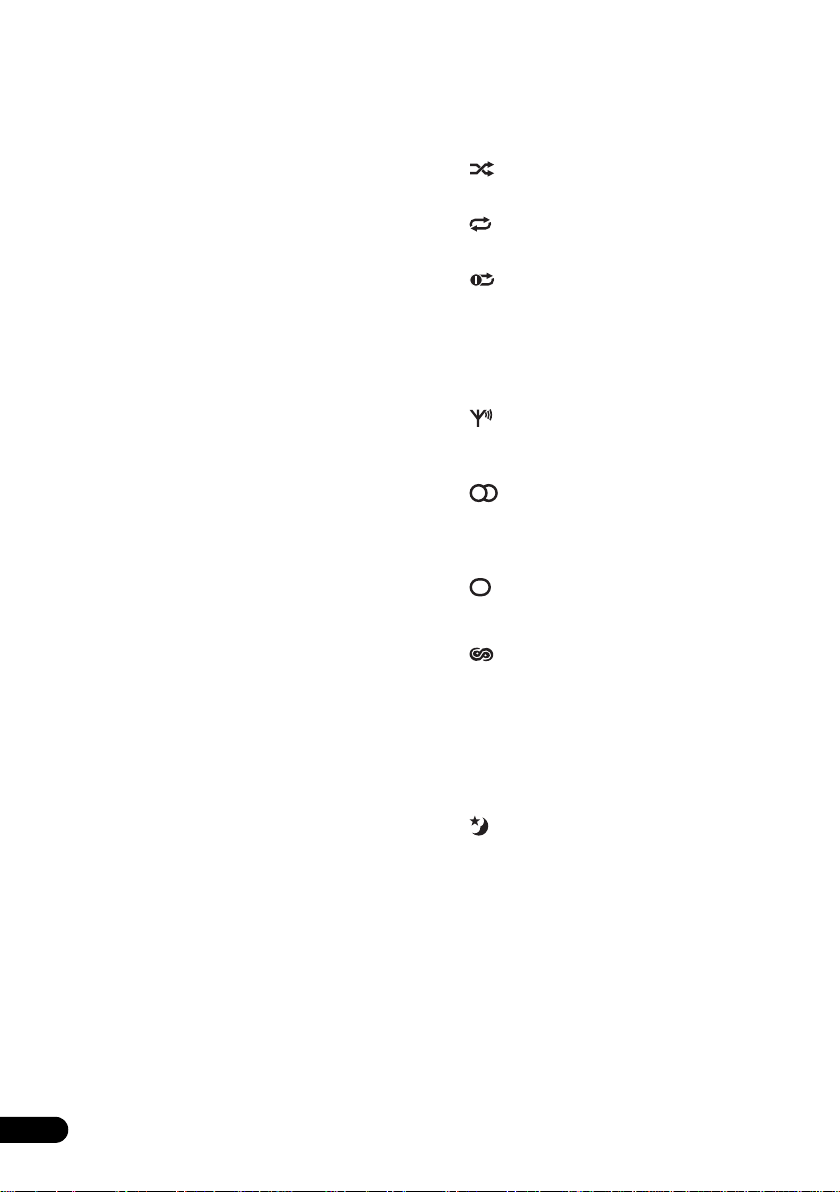
3 Voyants des formats numériques
2 D
S’allume pendant la lecture d’une source
Dolby Digital (page 31).
2 PLII
S’allume lors du décodage Dolby Pro Logic
II (page 32).
PCM
S’allume pendant la lecture de signaux
PCM.
DTS
S’allume pendant la lecture d’une source
DTS (page 31).
4 Indicateurs de traitement du son
BASS MODE
S’allume lorsque le Bass Mode est activé
(page 35).
TONE
S’allume lorsque Midnight (écoute
nocturne), Quiet (écoute silencieuse) ou le
réglage de tonalité est sélectionné
(page 35).
V.SB
S’allume lorsque le mode Virtual Surround
Back (arrière à ambiance virtuelle) est
activé (page 44).
L.OUT
S’allume lorsque Line Output (sortie de
ligne) est réglé sur Lt/Rt (page 48).
ALC
S’allume lorsque le mode d’écoute est
réglé sur A.L.C. (page 31).
S.RTRV
S’allume lorsque Sound Retriever
(récupération sonore) est activé (page 33).
DIALOG
S’allume lorsque Dialogue Enhancement
(optimisation des dialogues) est activé
(page 34).
5
MCACC
S’allume lorsque Acoustic Calibration EQ
(égalisateur d’étalonnage acoustique) est
activé (page 34).
Clignote pendant la configuration Auto
MCACC (page 29).
6 Voyants iPod
S’allume pendant la lecture et clignote
pendant la pause.
S’allume pendant la lecture aléatoire.
S’allume pendant la lecture répétée.
S’allume pendant la lecture répétée d’une
plage.
7 Écran alphanumérique
8 Voyants du syntoniseur
S’allume pendant la réception d’une
émission.
S’allume pendant la réception d’une
émission FM stéréo en mode stéréo
automatique.
S’allume lorsque le mode de réception FM
mono est sélectionné.
S’allume lorsqu’un des modes de
recherche ou d’affichage RDS est
sélectionné.
A, B, C
Indique la classe de la fonction du
syntonisateur.
9
S’allume lorsque le minuteur de mise en veille
est activé (page 56).
12
Fr
Page 13
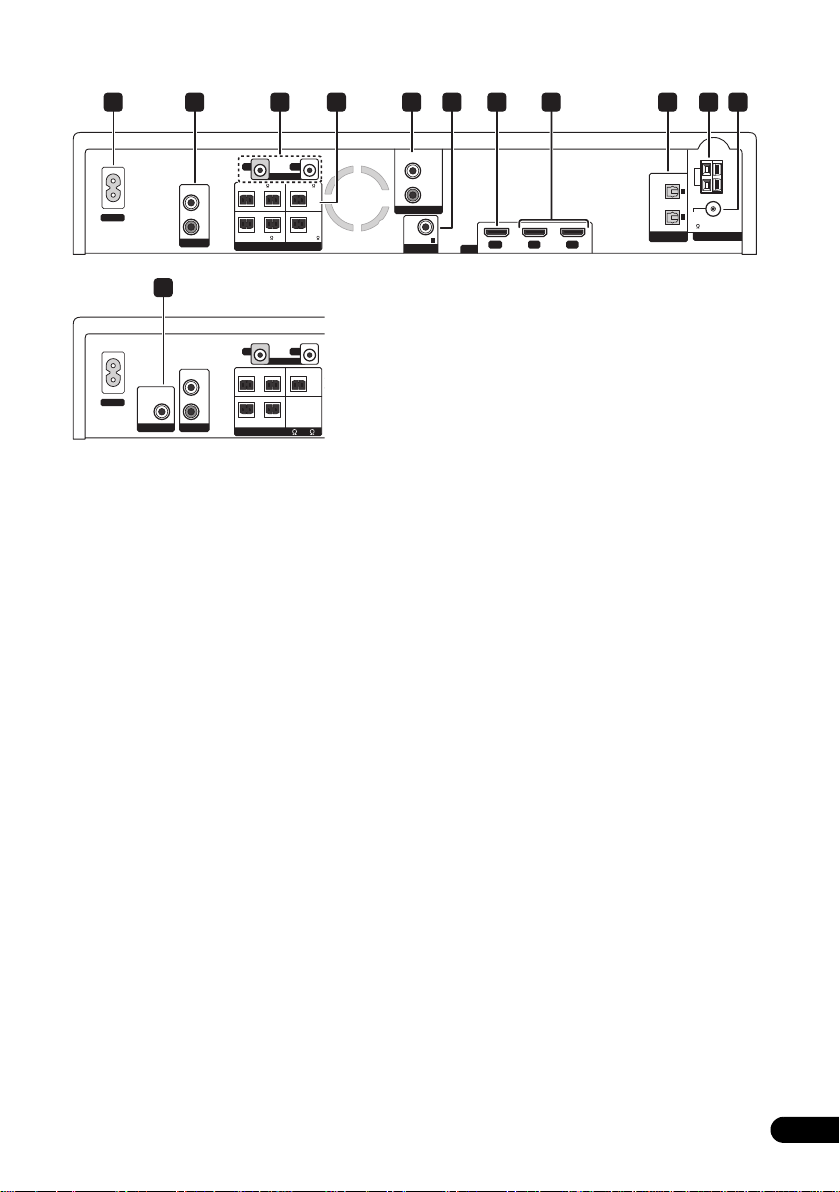
Panneau arrière
1 2 3 5 7
OUT
IN
CONTROL
FRONT 4
CENTER 4
RL
ANALOG
AC IN
L
R
AUDIO OUT
SURROUND 8 SUB WOOFER 4
L
R
SPEAKERS
12
OUT
IN
CONTROL
CENTER
FRONT
RL
ANALOG
AC IN
PREOUT
SUBWOOFER
L
R
AUDIO OUT
R
SURROUND
SPEAKERS
L
(
-
)
4
8
SX-LX08
1 AC IN – Entrée de l’alimentation
2 Prises AUDIO OUT (ANALOG)
Pour le branchement à un autre composant
audio.
3 Prises CONTROL IN/OUT
Utilisez pour raccorder d’auters composants
Pioneer de manière à pouvoir contrôler tous les
appareils à partir d’un seul capteur de
télécommande à infrarouge.
4 Bornes SPEAKERS
Faites correspondre les couleurs des câbles
d’enceinte et des connecteurs
correspondants.
5 Prises AUDIO IN (ANALOG)
Transmet les sons d’un composant externe au
moyen du câble audio stéréo. Pour écouter les
sons analogiques, changez l’entrée à Analog.
6 Prise DIGITAL IN3 (COAX)
Pour écouter du son numérique coaxial,
changez l’entrée à Digital 3 COAX.
9
10 1164 8
ANALOG
AUDIO IN
COAX
DIGITAL IN
L
R
3
OUT IN 2 IN 1
HDMI
OPTICAL
DIGITAL IN
1
AM
LOOP
FM
2
UNBAL
75
ANTENNA
LX03BD
7 Connecteur HDMI OUT
Raccordez-le à un téléviseur pourvu d’une
borne HDMI.
8 Connecteurs HDMI IN1/2
Utilisez une liaison audio/vidéo de haute
qualité pour relier des appareils HDMI
compatibles. Raccordez un lecteur de disque
Blu-ray à HDMI IN 1.
Pour sélectionner cette entrée, choisissez
HDMI 1
ou
HDMI 2
.
9 Prises DIGITAL IN1/2 (OPTICAL)
Pour écouter des sons numériques optiques,
changez l’entrée à Digital 1 ou Digital 2.
10 Borne d’antenne AM LOOP
11 Prise d’antenne FM
12 Prise SUBWOOFER PREOUT
(modèle
SX-LX08 seulement)
Utilisez le câble à fiche RCA fourni avec votre
système d’enceintes (ou acheté dans le
commerce) pour raccorder un caisse de grave
amplifié.
English
FrançaisDeutsch
Italiano Español
Nederlands
13
Fr
Page 14
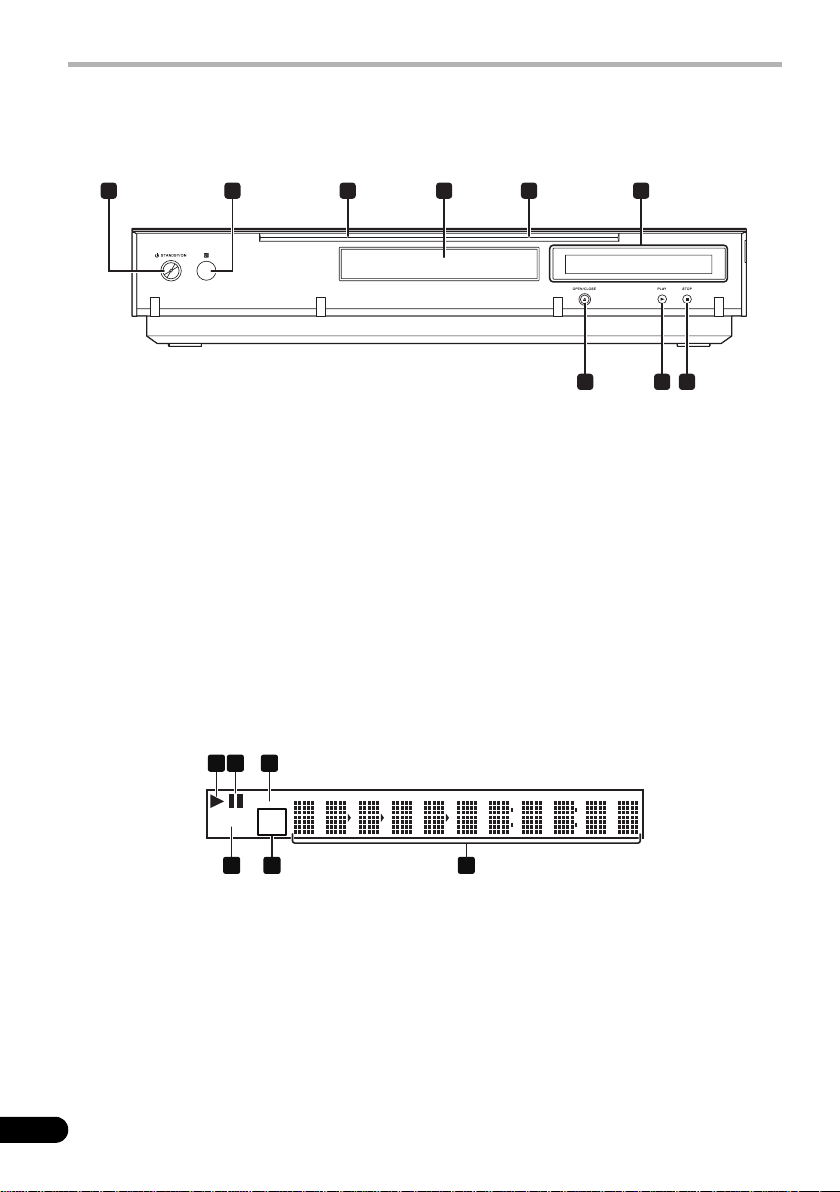
Lecteur de disque Blu-ray
Panneau avant
(Commandes cachées par le volet de la face avant)
1
1
STANDBY/ON
Appuyez pour le mettre sous et hors tension.
2 Capteur de signaux de commande
Orientez la télécommande vers ce capteur et
utilisez-la à moins de 7 m environ.
Le lecteur peut avoir des difficultés à capter les
signaux de commande si une lampe
fluorescente se trouve à proximité. Dans ce
cas, éloignez le lecteur de la lampe
fluorescente.
3Voyant
HDMI
Il s’allume lorsqu’un dispositif compatible
HDMI est raccordé (page 76).
2 3 4 5 6
789
4 Tiroir du disque
5 Voyant FL OFF
Il s’allume lorsque Off est sélectionné avec FL
DIMMER.
6 Affichage du panneau avant
7
STOP
Appuyez pour arrêter la lecture.
8
PLAY
Appuyez pour lancer la lecture.
9
OPEN/CLOSE
Appuyez pour ouvrir et fermer le tiroir à disque.
Écran
1 2563
PQLS
24HZ
50HZ
CONTROL
60HZ
1
S’allume durant la lecture.
2
Il s’allume lorsque la lecture est en pause.
14
Fr
4
3
PQLS
Il s’allume lorsque la fonction PQLS est active
(page 78).
Attention : La fonction PQLS ne peut pas être
utilisée sur cet appareil.
Page 15
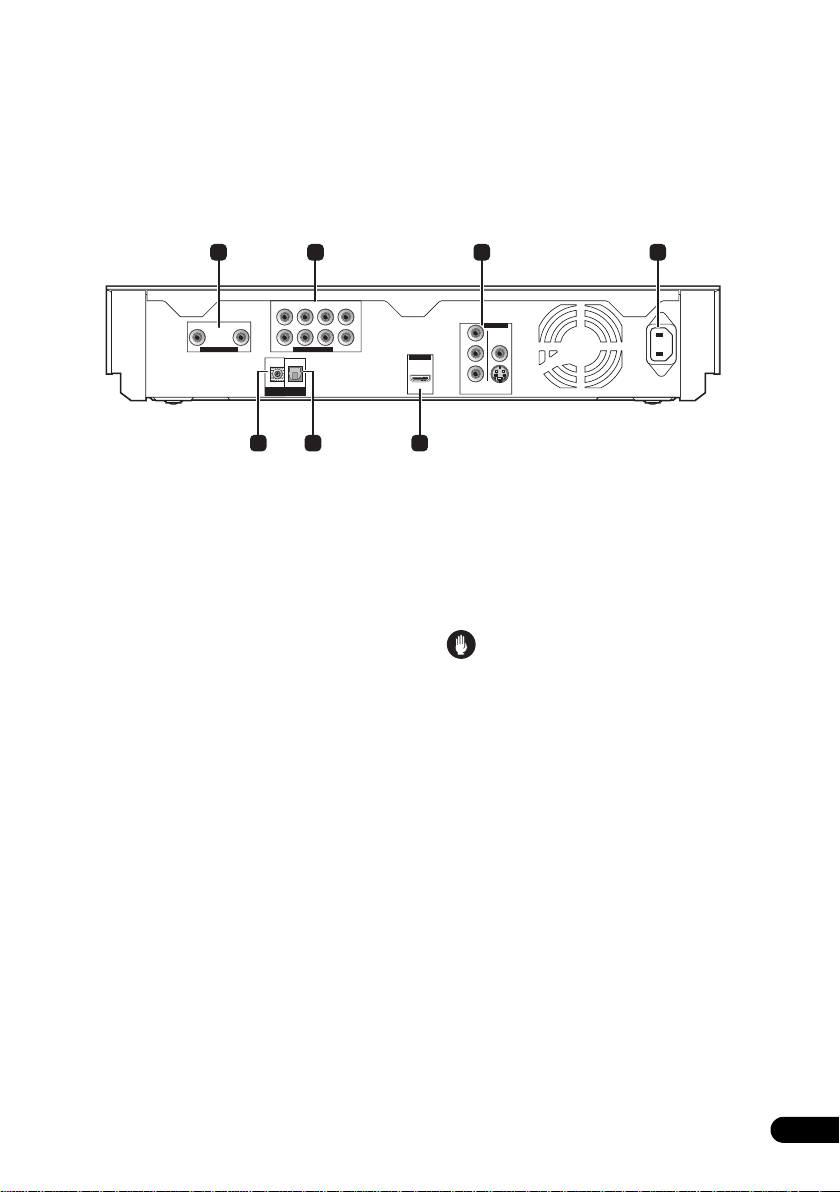
4 Écran alphanumérique
Affiche le numéro de titre/chapitre/plage, le
temps écoulé, etc.
5 24HZ/50HZ/60HZ
La fréquence de la sortie vidéo, image ou
trame, s’allume.
Panneau arrière
21 3 4
6
CONTROL
Il s’allume lorsque la fonction HDMI Control
est active (page 78).
English
OPTICAL
DIGITAL
OUT
SURROUND
SURROUND BACK
CENTER
SUB WOOFER
R
AUDIO OUT ( 2 ch ) AUDIO OUT ( 7.1 ch )
R
CONTROL
IN
FRONT
L
L
6 57
1 Bornes
AUDIO OUT (2 ch)
Raccordez-les aux bornes d’entrée audio d’un
téléviseur ou d’un enregistreur de cassette,
etc.
2 Bornes
AUDIO OUT (7.1 ch)
Raccordez-les aux bornes d’entrée audio à 7.1
voies d’un récepteur AV ou d’un amplificateur,
etc.
3 Bornes
VIDEO OUT
VIDEO – Raccordez-la à la borne d’entrée
vidéo d’un téléviseur.
S-VIDEO – Raccordez-la à la borne
d’entrée S-vidéo d’un téléviseur.
COMPONENT VIDEO – Raccordez-la à la
borne d’entrée vidéo à composantes d’un
téléviseur.
4
AC IN
Branchez le cordon d’alimentation ici.
5 Borne
HDMI OUT
Raccordez la prise HDMI IN 1 du récepteur
avec le câble HDMI fourni.
6
DIGITAL OUT (OPTICAL
)
Raccordez-la à la borne d’entrée audio
numérique sur l’autre composant audio.
HDMI OUT
7 Borne
Y
B
P
PR
COMPONENT
VIDEO
VIDEO OUT
S-VIDEO
VIDEO
CONTROL IN
AC IN
Utilisez pour la commande du lecteur depuis la
télécommande d’un autre composant Pioneer
à borne CONTROL OUT et portant la marque
. Raccordez la borne CONTROL OUT de
l’autre composant à la borne CONTROL IN de
ce lecteur avec un cordon à minifiche.
Attention
• Veillez à raccorder des câbles pour la sortie
des signaux audio et vidéo (pages 76 et 80).
• Lorsque la liaison est établie par la
commande de système, orientez la
télécommande vers le composant
raccordé. La télécommande ne
fonctionnera pas correctement si elle est
orientée vers ce lecteur.
• Vous ne pouvez pas utiliser la commande
de système avec des composants qui ne
sont pas pourvus d’une borne de
commande de système ou avec des
composants qui ne sont pas de marque
Pioneer.
FrançaisDeutsch
Italiano Español
Nederlands
15
Fr
Page 16
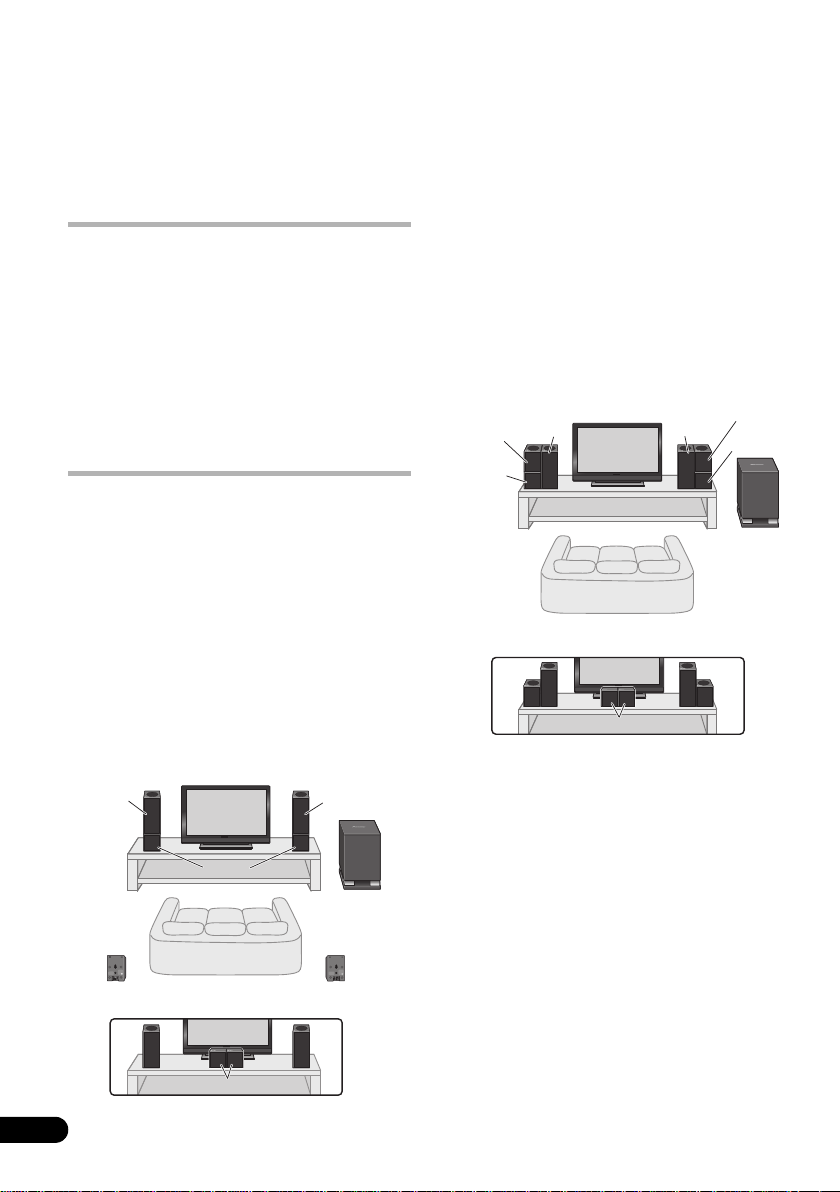
Chapitre 2
Guide d’installation d’enceintes
(LX03BD)
Précautions de sécurité lors de
l’installation
Lors de l’installation d’enceintes, posez-les à
plat sur leur flanc pour éviter des accidents ou
des blessures. Veillez à utiliser une surface
stable lors de l’assemblage, de l’installation et
de la disposition d’enceintes.
Si les enceintes doivent être utilisés dans une
configuration empilée, utilisez toujours les
appliques pour les immobiliser (page 17).
Configuration du son Home
Theater
Selon la taille et les caractéristiques de votre
local d’écoute, vous pouvez installer les
enceintes selon une des deux manières
suivantes avec ce système.
Installation d’ambiance standard
Voici une configuration standard d’enceintes à
son d’ambiance multivoies pour bénéficier
d’un son optimal du Home Theater à 5.1
canaux. Les enceintes avant gauche et droit
doivent être séparés de 1,8 m à 2,7 m environ.
Enceinte
avant
gauche
Enceinte
avant
droite
Installation frontale d’enceintes
d’ambiance
Cette installation est idéale lorsqu’il est
impossible de poser les enceintes d’ambiance
derrière ou que vous souhaitez éviter de longs
câbles d’enceintes dans votre salle d’écoute.
Les enceintes d’ambiance gauche et droit
doivent être séparés de 1,5 m environ.
Enceinte
SL
avant
gauche
FL
Position d’écoute
Enceinte
d’ambiance
gauche
Centre
*Lorsque des enceintes centrales sont placées au centre.
Enceinte
avant
droite
C
Enceinte
d’ambiance
droite
Centre
Caisson de graves
FR
SR
Centre
Caisson de graves
Enceinte
d’ambiance
gauche
*Lorsque des enceintes centrales sont placées au centre.
Position d’écoute
FL FR
C
Enceinte
d’ambiance
droite
FR
16
Fr
Page 17
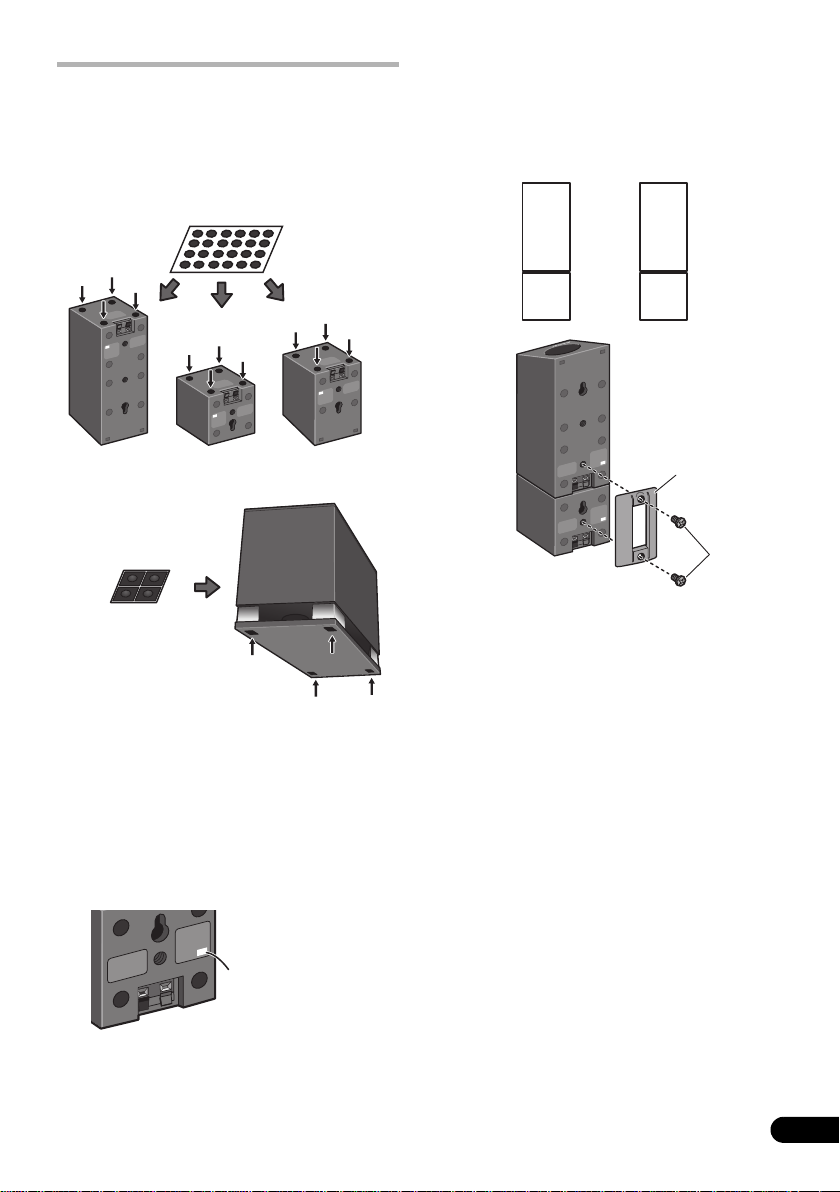
Préparation d’enceintes
1 Fixez les coussinets antidérapants sur la
base de chaque enceinte (comme indiqué).
Utilisez le côté adhésif des coussinets pour les
fixer sur la base (surface plate) de chaque
enceinte.
Coussinets
antidérapants
(pour hautparleur satellite)
Empilez les enceintes comme indiqué sur
l’illustration. Alignez l’applique avec les trous
de vis, prévus à l’arrière des deux enceintes, et
servez-vous des deux vis pour les immobiliser.
Installation d’ambiance standard :
Gauche
Blanc
parleur
Vert Vert
parleur
central
Haut-
avant
Haut-
Droit
Rouge
English
Haut-parleur
avant
Coussinets
antidérapants
(pour caisson de graves)
Haut-parleur
central
Caisson de graves
Haut-parleur
surround
2 (Lors du placement d’enceintes centraux à
gauche et à droite) Empilez les enceintes et
fixez-les avec l’applique.
Pour faciliter son identification, chaque
enceinte porte un indicateur à codage par
couleur sur l’étiquette, placée sur sa face
arrière. Tenez compte de ces indicateurs
colorés pour installer correctement les
enceintes.
Indicateur par couleur
Haut-
parleur
avant
Haut-
parleur
central
FrançaisDeutsch
Applique
Italiano Español
Vis
Nederlands
17
Fr
Page 18
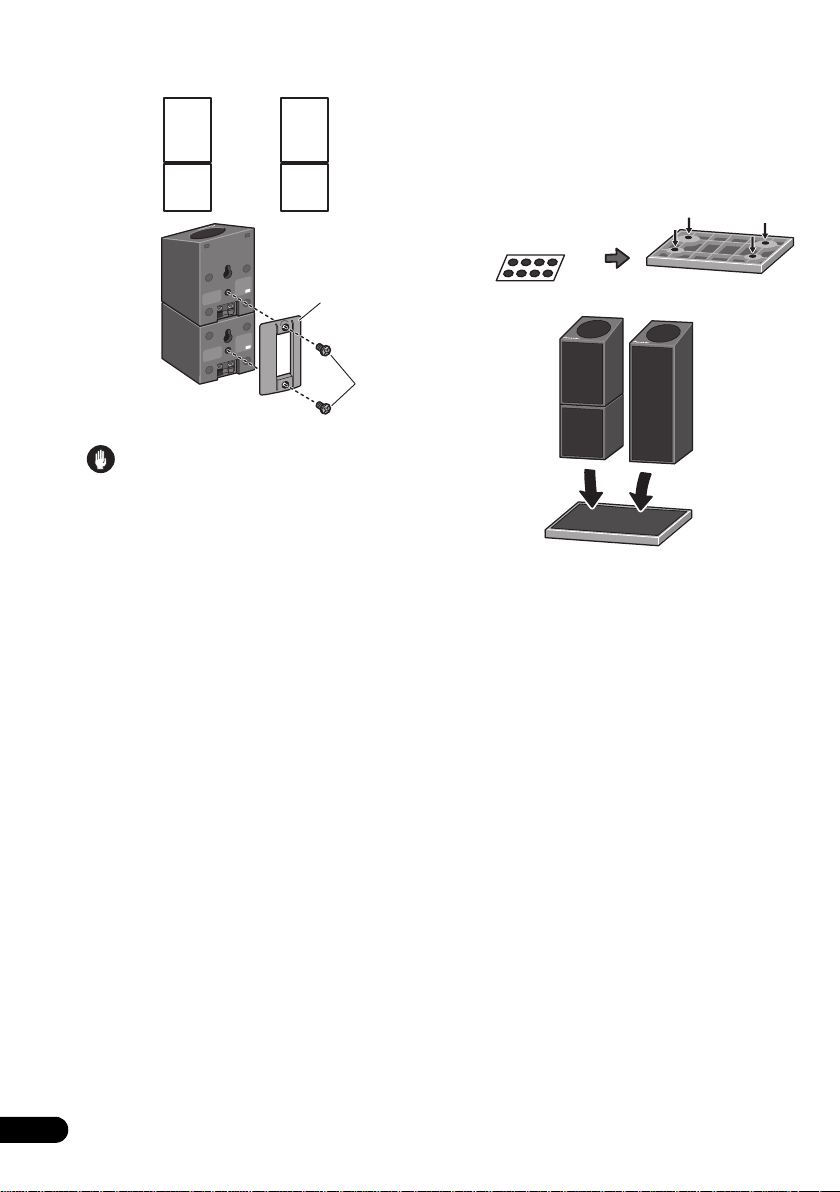
Installation frontale d’enceintes d’ambiance :
Haut-
parleur
surround
Haut-
parleur
central
Gauche
Haut-
Bleu
parleur
surround
Haut-
Vert Vert
parleur
central
Droit
Gris
Applique
Vis
Attention
• N’essayez pas de transporter les enceintes
lorsqu’ils sont reliés avec l’applique
métallique. L’applique ou, pire encore,
l’applique et les enceintes pourraient être
endommagés s’ils devaient tomber.
3 Connexion des enceintes acoustiques.
Reportez-vous à Connexions la page 26 pour
raccorder correctement les enceintes. Après
avoir terminé les connexions, placez les
enceintes comme illustré sur le schéma ciavant pour obtenir un son d’ambiance optimal.
Après avoir disposé les enceintes, utilisez la
configuration Auto MCACC (page 29) pour
achever l’installation du son d’ambiance.
Utilisation des bases d’enceintes
fournies
Lors d’une installation d’ambiance frontale, la
base d’enceintes fournie peut être utilisée.
Appliquez les coussinets antidérapants (pour
base d’enceinte) sur les 4 coins de la base
d’enceinte et posez les enceintes sur la base.
Coussinets antidérapants
(pour base de haut-parleur)
Base de haut-parleur
18
Fr
Page 19
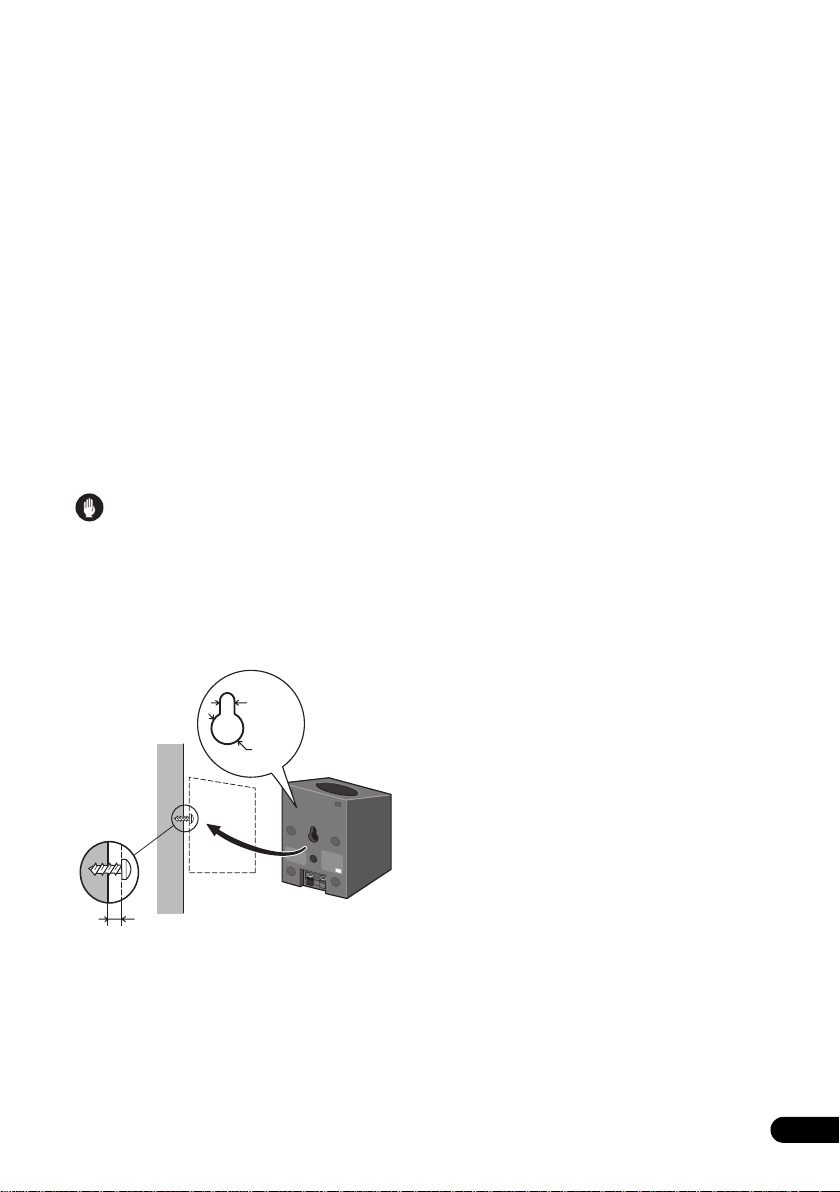
Fixation d’enceintes sur une paroi
Les enceintes avant, central et d’ambiance
possèdent un orifice de montage, utilisable
pour leur installation sur une paroi.
Avant l’installation
• Sachez que les enceintes sont pesants et
que leur poids peut entraîner le
détachement des vis à bois ou
l’arrachement du matériau auxquels ils
sont fixés, ce qui provoquerait leur chute.
Assurez-vous que la paroi sur laquelle vous
voulez fixer les enceintes soit assez
résistante pour les supporter. Ne les
installez pas sur une surface en
contreplaqué ou sur une paroi friable.
• Des vis de montage ne sont pas fournies.
Utilisez des vis appropriées au matériau de
la paroi et capables de résister au poids
d’enceintes.
Attention
• Si vous hésitez quant aux propriétés et à la
résistance des parois, demandez conseil à
un professionnel.
• Pioneer n’assume aucune responsabilité
en cas d’accident ou de dégâts, découlant
d’une installation inadéquate.
mm
5
10
mm
Vis de montage
(non fournie)
Remarques complémentaires sur la
disposition d’enceintes
• Installez les enceintes principaux avant
gauche et droit à égale distance du
téléviseur.
• Si vous utilisez l’agencement “Ambiance
standard”, installez les enceintes
d’ambiance légèrement au-dessus du
niveau des oreilles pour obtenir des effets
optimaux.
Précautions :
• Si vous installez l’enceinte central sur le
téléviseur, veillez à l’immobiliser de façon
appropriée. Sinon l’enceinte risque de
tomber du téléviseur à la suite de chocs
externes ou d’un séisme, ce qui pourrait
blesser les personnes à proximité et
endommager l’enceinte proprement dit.
• Les enceintes avant, centraux et
d’ambiance fournis avec ce système sont
blindés contre le magnétisme. Toutefois,
selon l’endroit d’installation, une
distorsion des couleurs peut se produire si
les enceintes sont placés tout près de
l’écran d’un téléviseur. Dans cette
éventualité, mettez le téléviseur hors
tension, puis remettez-le sous tension
environ 15 minutes à 30 minutes plus tard.
Si la difficulté subsiste, éloignez les
enceintes par rapport au téléviseur.
• Le caisson de graves n’étant pas blindé
magnétiquement, ne le placez pas à
proximité d’un téléviseur ou d’un moniteur.
Ne placez pas des supports de
mémorisation magnétique (tels que
disquettes ou cassettes vidéo) à proximité
du caisson de graves.
• Ne fixez pas le caisson de graves sur une
paroi ou au plafond. Il pourrait causer des
blessures en cas de chute.
English
FrançaisDeutsch
Italiano Español
Nederlands
De 6 mm à 8 mm
19
Fr
Page 20
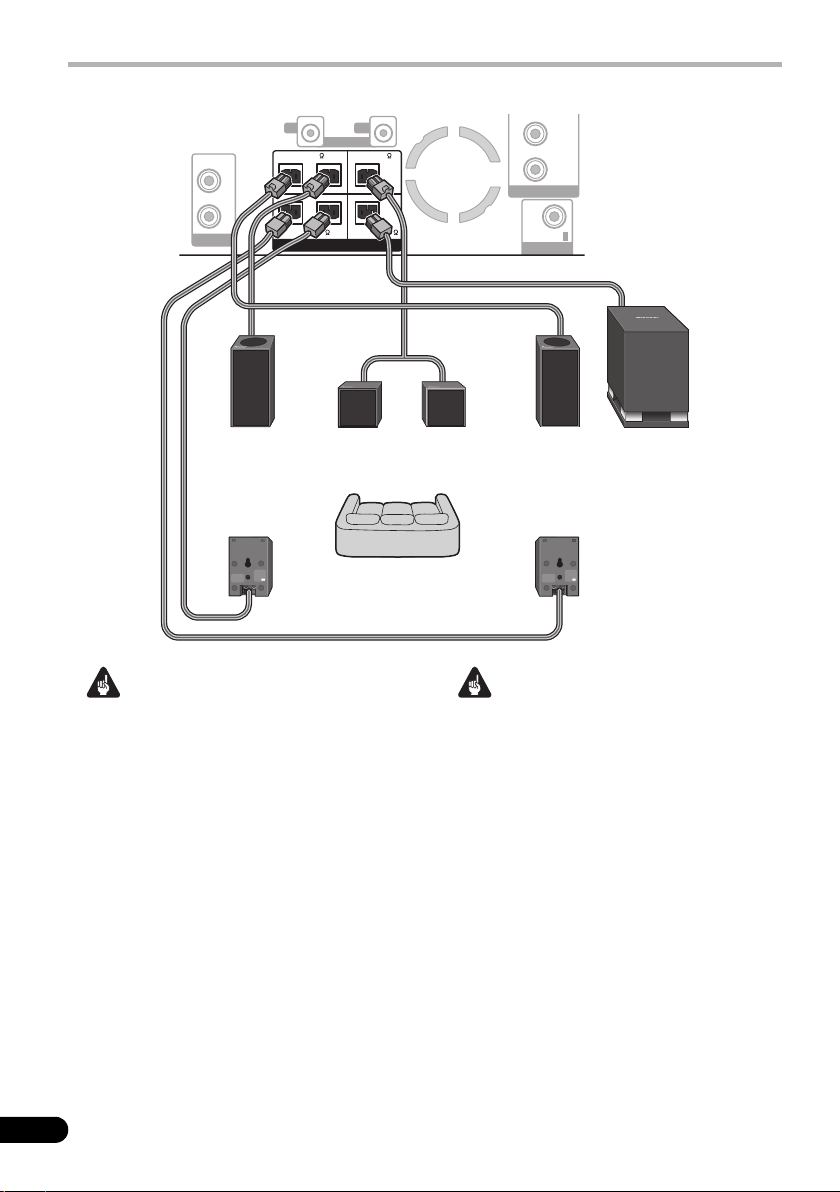
Raccordez les enceintes
IN
CONTROL
FRONT 4
L
R
RL
SURROUND 8 SUB WOOFER 4
L
R
SPEAKERS
ANALOG
AUDIO OUT
OUT
CENTER 4
AUDIO IN
COAX
DIGITAL IN
ANALOG
L
R
3
Avant gauche
Centre
(Blanc)
Gauche Surround
(Bleu)
Position d’écoute
Important
• Lors du branchement de cet appareil ou
avant de changer ses connexions, coupez
l’interrupteur d’alimentation et débranchez
le cordon d’alimentation au niveau de la
prise secteur.
Toutes les connexions étant terminées,
branchez le cordon d’alimentation sur la
prise secteur.
(Vert)
Avant droit
(Rouge)
Caisson
de graves
(Pourpre)
Droit Surround
(Gris)
AVERTISSEMENT
• Pioneer décline toute responsabilité quant
aux accidents pouvant résulter d’un
mauvais assemblage ou d’une mauvaise
installation, du manque de résistance des
murs, des attaches (ou autres moyens de
fixation), d’une mauvaise utilisation ou des
désastres naturels.
20
Fr
Page 21
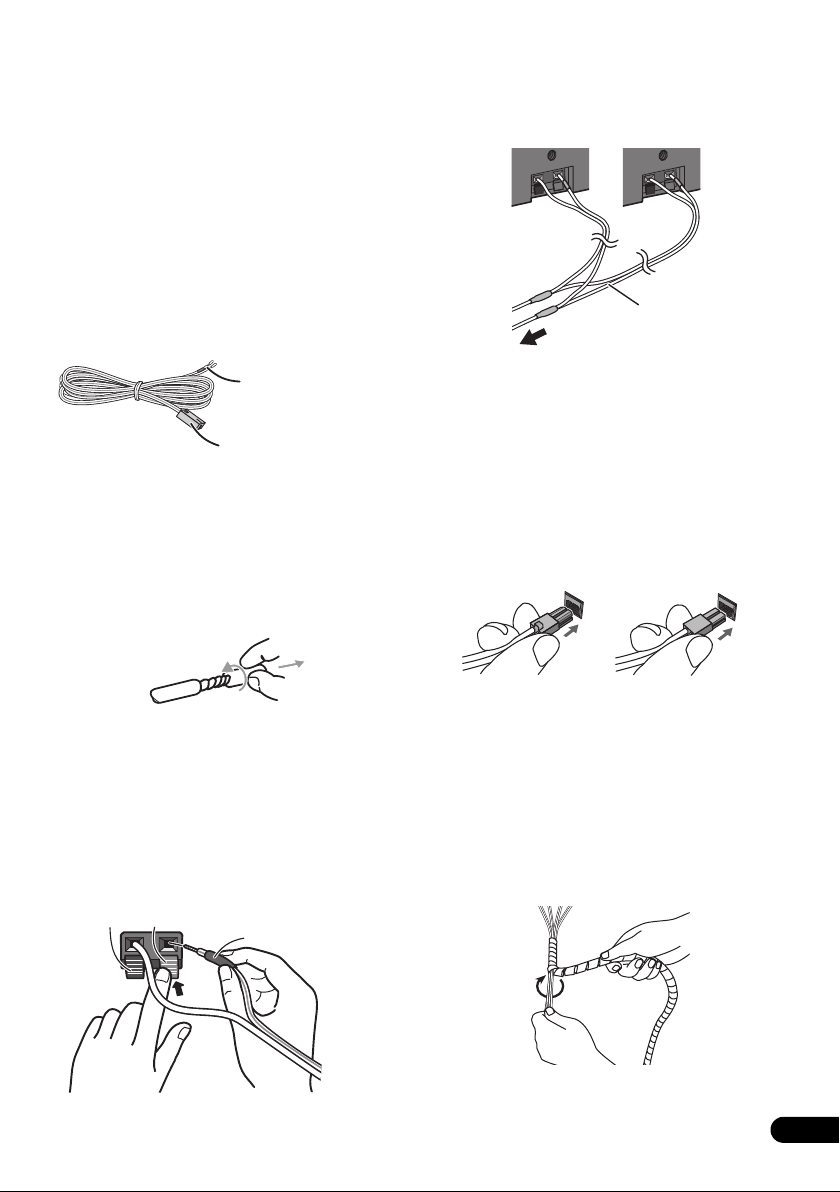
• Si vous le souhaitez, vous pouvez acheter
et utiliser vos propres câbles d’enceinte.
Pour des détails, reportez-vous à Utilisation
de vos propres câbles d’enceintes la
page 22.
• Les câbles d’enceintes avant et
d’ambiance ont un connecteur codé par
couleur à un bout et deux fils dénudés à
l’autre bout.
• Deux câbles pourpres sont fournis pour le
caisson de graves, l’un de 4 mètres et
l’autre de 10 mètres. Utilisez le cordon de
la longueur qui convient en fonction de
l’endroit d’installation.
Fil codé par couleur
(Raccordez au
haut-parleur)
Connecteur codé par couleur
(Raccordez au
panneau arrière)
• Comme il n’existe qu’une seule borne pour
raccorder les enceintes centraux, vous
devrez utiliser le câble en Y fourni en vue de
cette connexion.
• Torsadez et enlevez la gaine protectrice de
chaque fil.
• Lors du branchement d’enceintes
centraux, raccordez le bout double du
câble en Y de la même façon sur les deux
enceintes centraux.
Câble en Y
Au récepteur
• Raccordez l’autre bout sur les bornes
d’enceinte à code couleur à larrière du
récepteur. Veillez à insérer les fiches à
fond.
La petite patte au bout de la fiche
d’enceinte doit être orientée vers le haut ou
vers le bas selon que la fiche est branchée
dans la borne d’enceinte supérieure ou
inférieure. Prenez soin d’effectuer les
connexions correctement .
English
FrançaisDeutsch
Italiano Español
Nederlands
• Branchez les fils sur l’enceinte. Chaque
enceinte sur l’illustration peut être identifié
par l’indicateur à codage par couleur,
prévu sur l’étiquette du panneau arrière.
Faites correspondre le fil codé par couleur
avec l’indicateur coloré correspondant sur
l’étiquette, puis insérez le fil codé par
couleur dans le côté rouge (+) et l’autre fil
dans le côté noir (–).
Noir (–)
Rouge (+)
Fil codé par couleur
Bornes supérieures Bornes inférieures
• Serrez les câbles ensemble au moyen du
guipage en spirale.
Rassemblez plusieurs câbles et enroulez le
guipage autour de ceux-ci en commençant
par le bout.
Enroulez le guipage de sorte que les câbles
soient tenus au centre.
Le guipage en spirale peut être coupé à la
longueur voulue.
21
Fr
Page 22
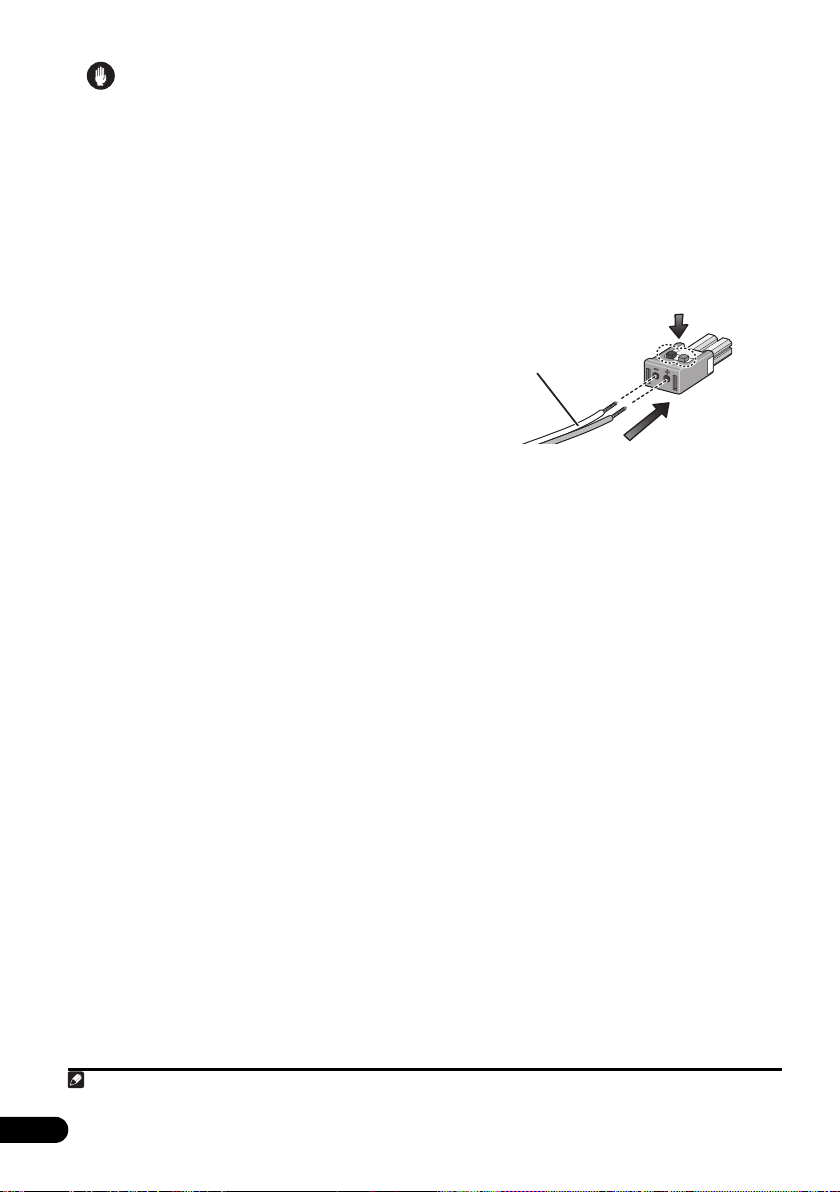
Attention
• Ces bornes d’enceintes ont une tension
POTENTIELLEMENT MORTELLE. Pour
éviter toute décharge électrique lors du
branchement ou du débranchement des
câbles d’enceinte, débranchez le cordon
d’alimentation avant de toucher des pièces
non isolées.
• Ne raccordez à ce système aucun enceinte
autre que ceux qui sont fournis.
• Ne raccordez pas les enceintes fournis à
un amplificateur autre que celui qui est
fourni avec ce système. Une telle
connexion pourrait provoquer une
défaillance, voire un incendie.
• Après avoir branché les fiches, tirez
légèrement sur les câbles pour vous
assurer que les câbles sont bien raccordés
sur les bornes. Du bruit et des coupures du
son peuvent provenir de mauvaises
connexions.
• Si les fils de câbles ressortent des bornes
et se touchent entre eux, l’amplificateur
sera soumis à une charge excessive. Dans
ce cas il peut s’arrêter et même être
endommagé.
Utilisation de vos propres câbles
d’enceintes
Pour le branchement d’enceintes, vous pouvez
acheter et utiliser vos propres câbles
d’enceintes à la place de ceux qui sont fournis.
Dans ce cas, effectuez les démarches
suivantes pour fixer l’adaptateur de câble
d’enceinte sur vos propres câbles :
• En enfonçant les deux boutons de
l’adaptateur, insérez l’extrémité des deux fils
de votre propre câble dans l’adaptateur.
Câble de haut-parleur
acheté séparément
• Des adaptateurs de câble blanc, rouge,
bleu, gris et violet sont fournis comme
accessoire. Utilisez-les pour brancher vos
propres câbles pour les enceintes avant
gauche/droit, les enceintes d’ambiance
gauche/droit et le caisson de grave.
• Utilisez le câble en Y fourni pour les
connexions d’enceintes centrales.
• Vérifiez les polarités +/– des deux fils et les
indications correspondantes sur
l’adaptateur et veillez à insérer l’âme du fil
adéquat dans l’orifice qui convient.
• Après avoir inséré l’âme des fils, tirez
doucement sur le câble pour vous assurer
que les fils sont bien immobilisés.
• Veillez à ce qu’il n’y ait pas de contact entre
l’âme des deux fils, car ceci provoquerait
un court-circuit.
1
Remarque
1 La taille des câbles d’enceinte peut être entre 0,3 sq et 1,0 sq (équivalent respectivement au calibre 22 et au calibre 17).
22
Fr
Page 23
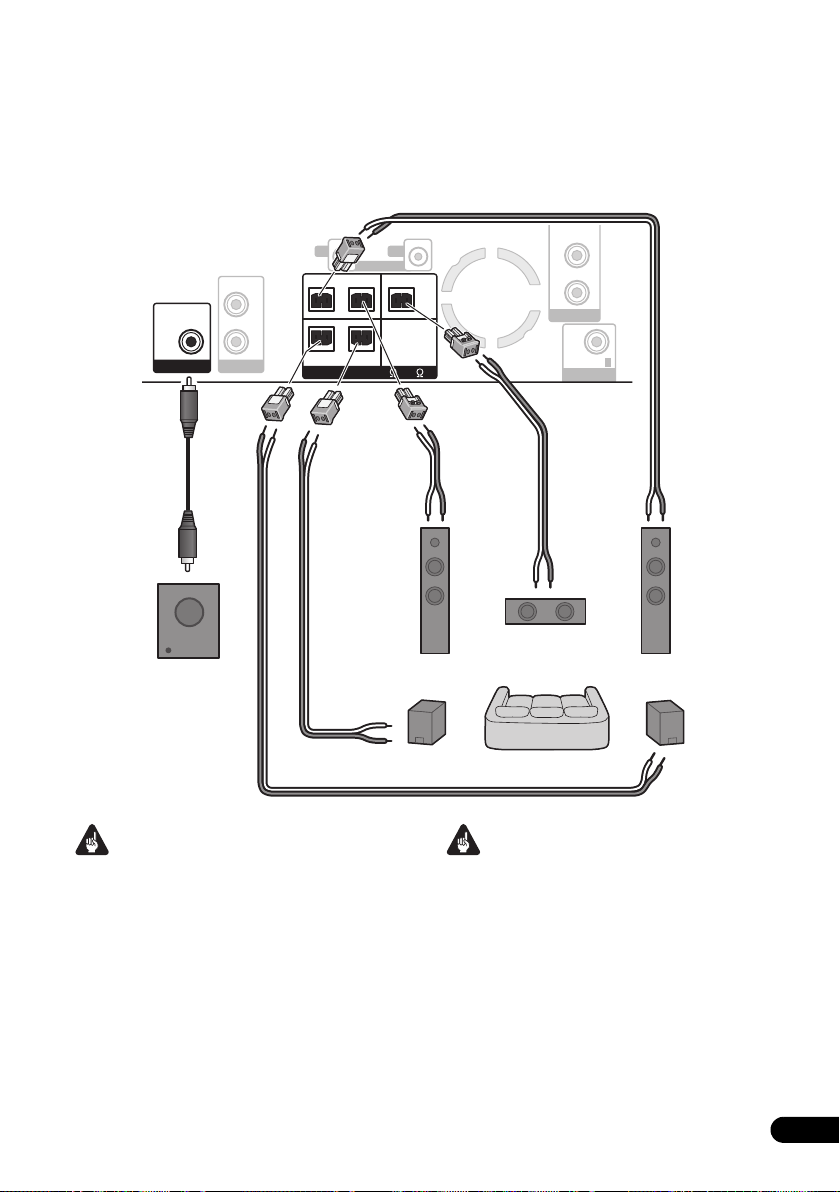
Chapitre 2
Guide d’installation des
enceintes (SX-LX08)
SUBWOOFER
À l’entrée de
niveau de ligne
Caisson de
graves amplifié
PREOUT
ANALOG
L
R
AUDIO OUT
Gris
Rouge
IN
RL
SURROUND
R
SPEAKERS
Avant gauche
CONTROL
FRONT
L
(
4
Bleu
Gauche
Surround
OUT
CENTER
-
8
Vert
)
Blanc
Centre
ANALOG
L
R
AUDIO IN
COAX
DIGITAL IN
English
3
FrançaisDeutsch
Italiano Español
Avant droit
Nederlands
Droit
Surround
Important
• Lors du branchement de cet appareil ou
avant de changer ses connexions, coupez
l’interrupteur d’alimentation et débranchez
le cordon d’alimentation au niveau de la
prise secteur.
Toutes les connexions étant terminées,
branchez le cordon d’alimentation sur la
prise secteur.
Position d’écoute
AVERTISSEMENT
• Pioneer décline toute responsabilité quant
aux accidents pouvant résulter d’un
mauvais assemblage ou d’une mauvaise
installation, du manque de résistance des
murs, des attaches (ou autres moyens de
fixation), d’une mauvaise utilisation ou des
désastres naturels.
23
Fr
Page 24
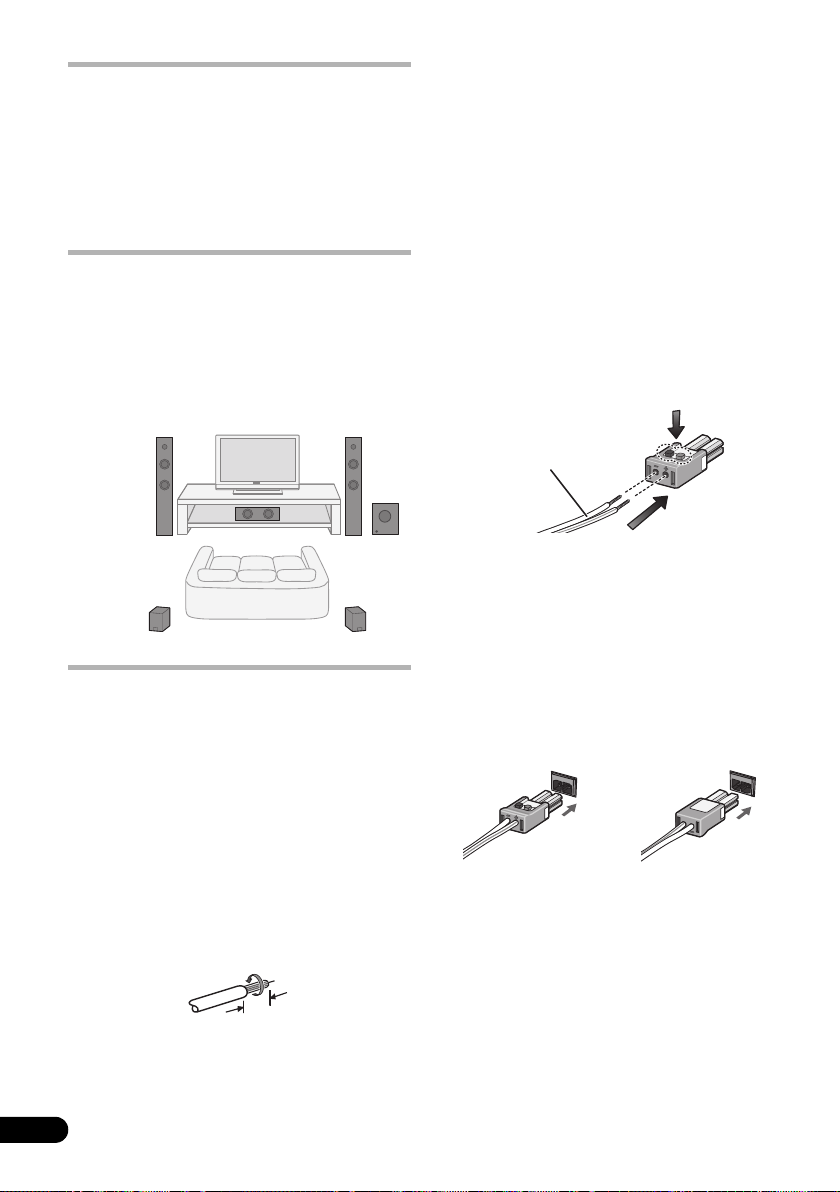
Précautions de sécurité lors de
l’installation
Lors de l’installation des enceintes, posez-les à
plat sur leur flanc pour éviter des accidents ou
des blessures. Veillez à utiliser une surface
stable lors de l’assemblage, de l’installation et
de la disposition des enceintes.
Installation du son Home
Cinema
Voici une configuration standard des enceintes
à son d’ambiance multi-canaux pour bénéficier
d’un son optimal du Home Theater à 5.1 canaux.
Les enceintes avant gauche et droit doivent être
séparés de 1,8 m à 2,7 m environ.
Tout enfonçant les deux boutons de
l’adaptateur, insérez les extrémités des deux
fils du câble d’enceinte dans l’adaptateur.
• Des adaptateurs de câble blancs, rouges,
bleus, gris et verts sont fournis en
accessoires. Utilisez-les pour brancher vos
propres câbles pour les enceintes avant
gauche/droit, les enceintes d’ambiance
gauche/droit et l’enceinte central.
• Les adaptateurs de câbles d’enceintes se
distinguent pas des couleurs
correspondant aux enceintes. Insérez le
bon câble dans l’adaptateur de la couleur
appropriée.
indiquée sur l’adaptateur et le câble pour
insérer les fils correctement.
Vérifiez la polarité (+/–)
Avant gauche
Gauche Surround
Centre
Position d’écoute
Avant droit
Caisson de
graves amplifié
Droit Surround
Raccordez les enceintes
Rattachez une extrémité du câble d’enceintes
fourni avec le système d’enceintes (ou un
câble du commerce) à l’adaptateur de câble
d’enceintes fourni en accessoire avec cet
appareil.
• Pour raccorder les enceintes, consultez le
mode d’emploi fourni avec le système
d’enceintes.
• Des câbles d’enceintes ne sont pas fournis
avec ce système. Veuillez vous en procurer
dans le commerce.
Torsadez les fils exposés.
10 mm
Câble d’enceinte
Branchez les adaptateurs de câble d’enceintes
sur les bornes d’enceintes de même couleur à
l’arrière du récepteur. Veillez à insérer les
fiches à fond.
• La petite patte au bout de la fiche
d’enceinte doit être orientée vers le haut ou
vers le bas selon que la fiche est branchée
dans la borne d’enceinte supérieure ou
inférieure. Prenez soin d’effectuer les
connexions correctement .
Bornes supérieures
Branchez l’autre extrémité aux bornes
d’enceintes du système acoustique. Veillez à
insérer les fiches à fond.
• Reportez-vous au mode d’emploi fourni
avec les enceintes pour voir comment
effectuer les raccordements.
Bornes inférieures
24
Fr
Page 25
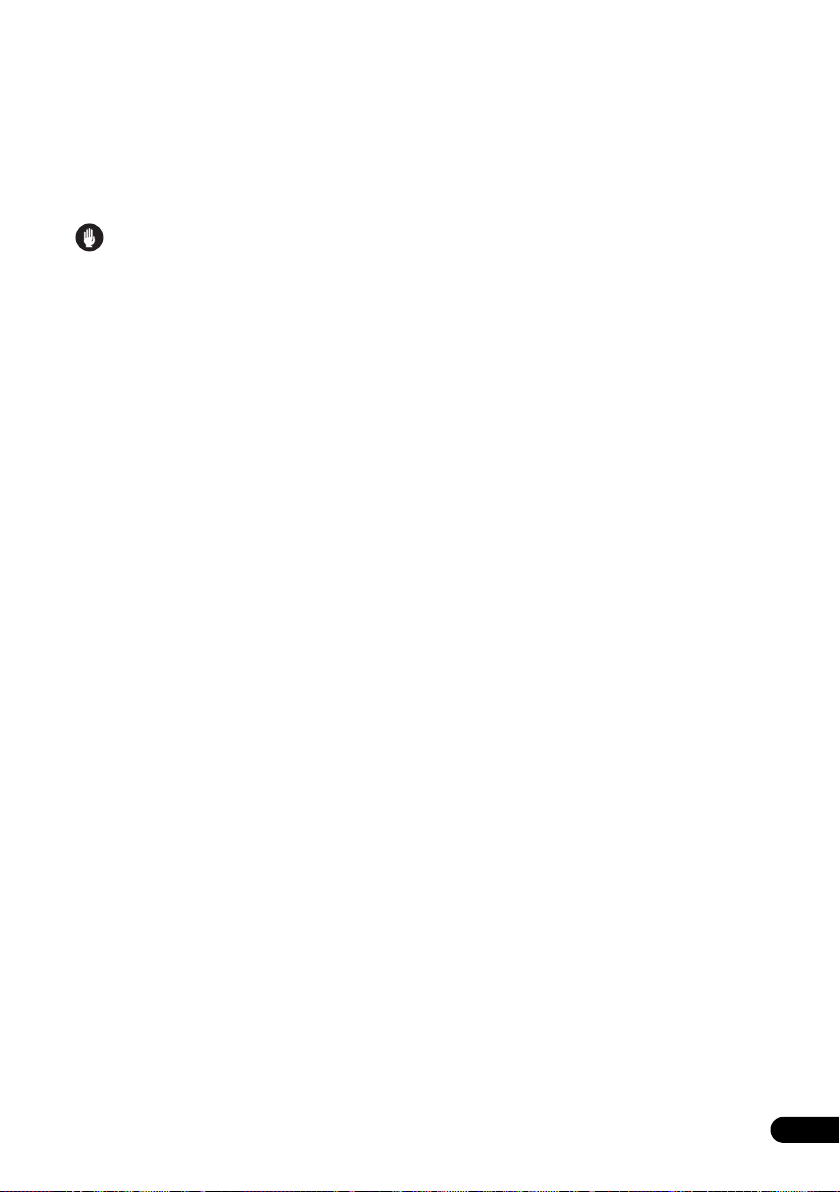
Raccordez le caisson de graves.
• Utilisez le câble à fiche RCA fourni avec le
système d’enceintes (ou acheté dans le
commerce) pour relier le connecteur
SUBWOOFER PREOUT au connecteur
d’entrée de ligne du caisson de graves
amplifié.
Attention
• Ces bornes d’enceintes ont une tension
POTENTIELLEMENT MORTELLE. Pour
éviter toute décharge électrique lors du
branchement ou du débranchement des
câbles d’enceinte, débranchez le cordon
d’alimentation avant de toucher des pièces
non isolées.
• Ne raccordez que des enceintes conçues
pour ce système.
• Après avoir branché les fiches, tirez
légèrement sur les câbles pour vous
assurer que les câbles sont bien raccordés
sur les bornes. Du bruit et des coupures du
son peuvent provenir de mauvaises
connexions.
• Si les fils de câbles ressortent des bornes
et se touchent entre eux, l’amplificateur
sera soumis à une charge excessive. Dans
ce cas il peut s’arrêter et même être
endommagé.
English
FrançaisDeutsch
Italiano Español
Nederlands
25
Fr
Page 26
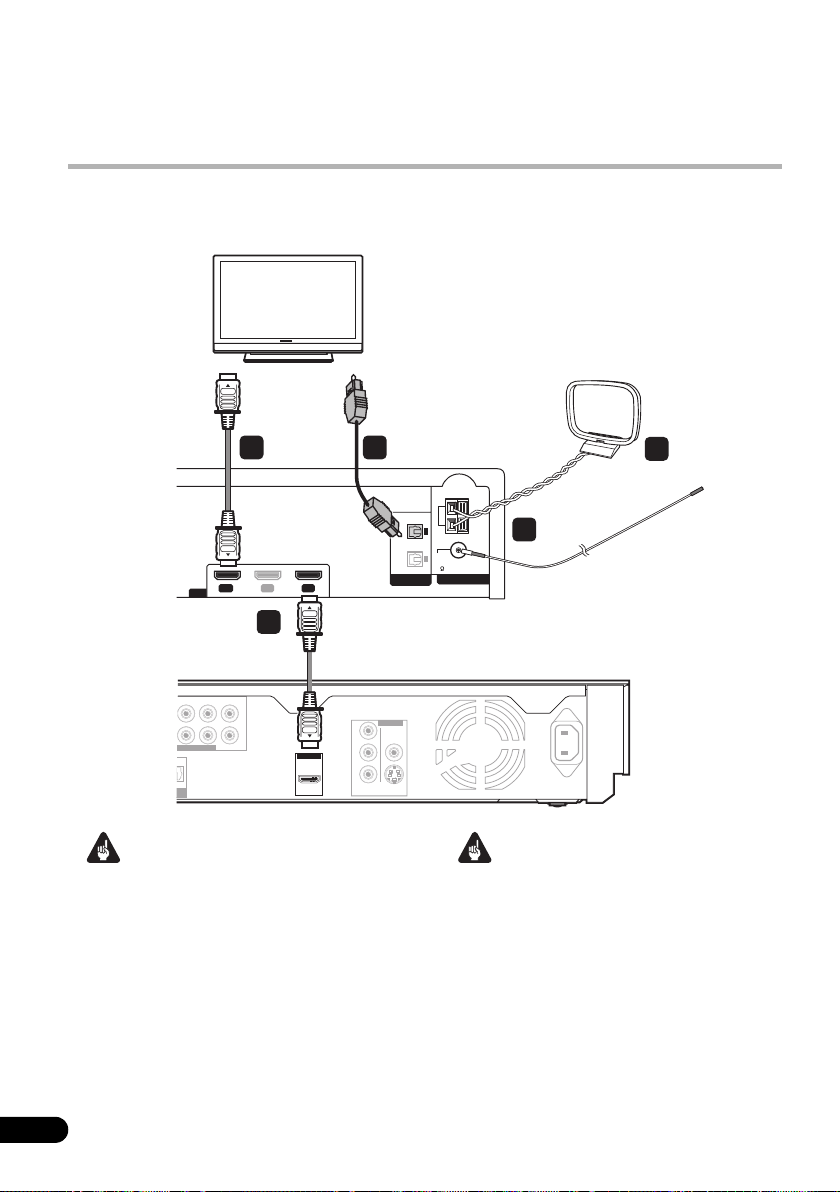
Chapitre 3
VIDEO OUT
HDMI OUT
TAL
Y
P
B
P
R
CAL
COMPONENT
VIDEO
SURROUND
CENTER
VIDEO
S-VIDEO
SUB WOOFER
SURROUND BACK
AC IN
Connexions
Connexions de base
• Cette section décrit les connexions à un téléviseur pourvu d’entrées HDMI et audio
numériques optique.
Téléviseur
À l’entrée
HDMI
Par la sortie
numérique optique
4 5
OUT IN 2 IN 1
HDMI
3
Important
• Lors du branchement de cet appareil ou
avant de changer ses connexions, coupez
l’interrupteur d’alimentation et débranchez
le cordon d’alimentation au niveau de la
prise secteur.
Toutes les connexions étant terminées,
branchez le cordon d’alimentation sur la
prise secteur.
Antenne cadre AM
1
OPTICAL
1
DIGITAL IN
2
AM
LOOP
FM
UNBAL
75
ANTENNA
2
Antenne FM
Récepteur
Lecteur de disque Blu-ray
AVERTISSEMENT
• Pioneer décline toute responsabilité quant
aux accidents pouvant résulter d’un
mauvais assemblage ou d’une mauvaise
installation, du manque de résistance des
murs, des attaches (ou autres moyens de
fixation), d’une mauvaise utilisation ou des
désastres naturels.
26
Fr
Page 27
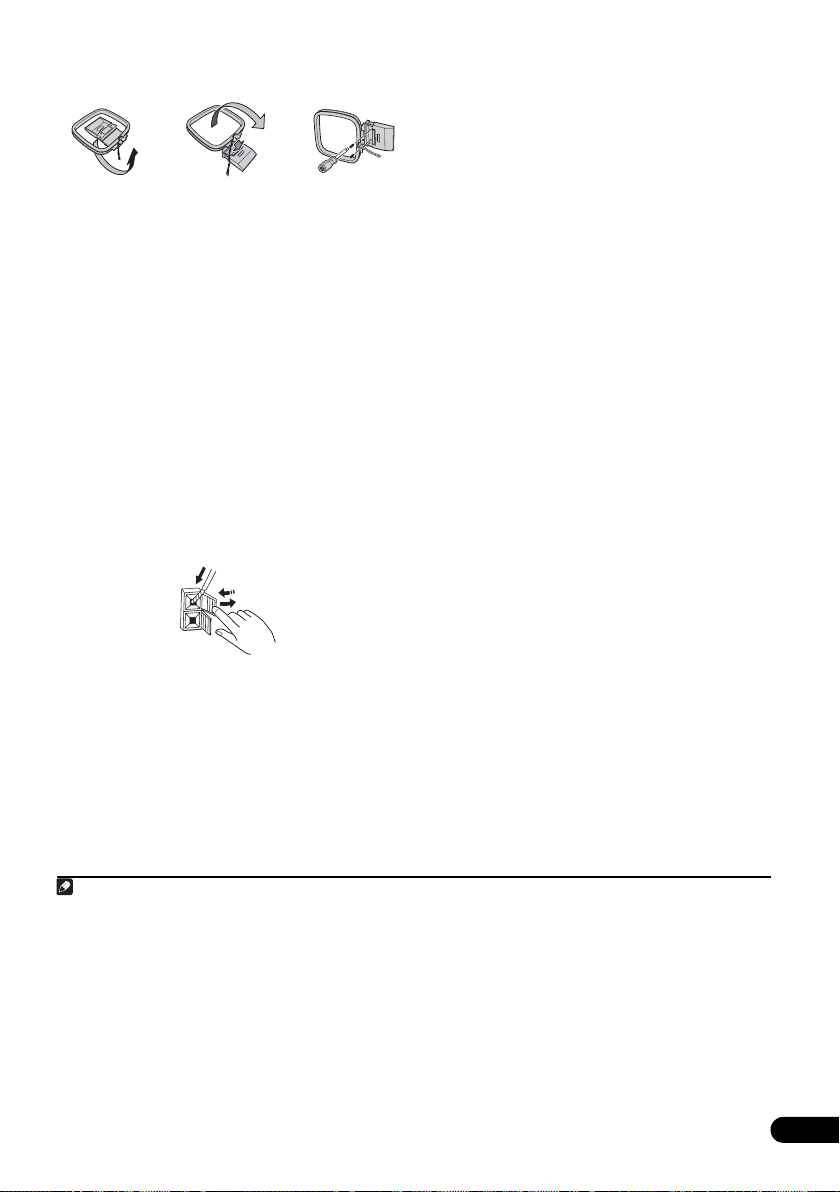
1 Assemblage de l’antenne cadre AM.
Fig. a Fig. b
Fig. c
3 Raccordez le lecteur de disque Blu-ray
au récepteur.
Branchez le câble HDMI sur la prise
HDMI IN 1
à l’arrière du récepteur.
Branchez l’autre extrémité du câble sur la prise
a. Pliez le support dans le sens indiqué par la
flèche.
b. Accrochez la boucle sur le support.
c. Si vous souhaitez fixer l’antenne sur une
paroi ou une autre surface, effectuez
l’étape b après avoir immobilisé au
préalable le support avec des vis.
Il est conseillé de vérifier l’intensité de
réception avant d’immobiliser le support
au moyen de vis.
2 Raccordez les antennes AM et FM
a. Branchez un fil de l’antenne cadre AM
dans chaque borne d’antenne AM
1
.
2
.
Pour chaque borne, enfoncez la patte pour
l’ouvrir, insérez le fil, puis relâchez la patte
pour immobiliser le fil.
2
3
1
HDMI OUT
4
Raccordez la prise HDMI OUT du récepteur à
une entrée HDMI de votre téléviseur.
• Le son du récepteur, ainsi que le son et
Pour raccorder un téléviseur sans entrée
HDMI, reportez-vous à Raccordement d’un
téléviseur sans entrée HDMI la page 79.
5 Raccordez un câble audio entre votre
téléviseur et le récepteur.
Pour écouter le son du téléviseur sur cet
appareil, vous devez raccorder la sortie audio
du téléviseur à l’entrée DIGITAL IN1
(OPTICAL) du récepteur.
Utilisez un câble audio coaxial pour le
raccordement à un téléviseur sans entrée
audio numérique optique. Reportez-vous à
Utilisation de cet appareil pour les sons de
à l’arrière du lecteur de disque Blu-ray.
Raccordez le récepteur à votre téléviseur.
l’image du lecteur de disque Blu-ray,
seront transmis au téléviseur par un seul
câble HDMI.
4
télévision la page 46.
• Pour utiliser la fonction HDMI Control lors
b. Poussez la fiche d’antenne FM
3
dans la
broche centrale de la prise d’antenne FM.
d’une connexion à un Téléviseur à Écran
Plat Pioneer compatible, il faut utiliser une
connexion HDMI.
Vous devez d’abord régler ‘TV Input’ pour
pouvoir spécifier le son du téléviseur comme
so urc e d ’e nt ré e d e c et ap pa re il ou po ur po uvoi r
changer le son d’un Téléviseur à Écran Plat
avec la fonction HDMI Control. Pour en savoir
plus, reportez-vous à Réglages d’entrée audio
des téléviseurs (Entrée TV) la page 46.
Remarque
1 • Maintenez les câbles d’antenne à l’écart du récepteur et des autres câbles.
• Si la réception avec l’antenne fournie laisse à désirer, reportez-vous à Amélioration d’une réception FM de mauvaise
qualité et Amélioration d’un son AM de mauvaise qualité la page 39 ou Connexion d’antennes extérieures la page 49.
• Ne raccordez aucune antenne autre que l’antenne-cadre fournie ou une antenne extérieure, décrite à la page 49.
2 • Evitez de le mettre en contact avec des objets métalliques et de le placer près d’ordinateurs, de récepteurs de
télévision ou d’autres appareils électriques.
• Si la récpetion radio laisse à désirer, vous pouvez l’améliorer en réinsérant chaque antenne dans la borne opposée.
• Pour obtenir une bonne réception, ne dénouez pas les fils de l’antenne cadre AM ou ne les enroulez pas autour de
l’antenne cadre.
3 Pour obtenir une réception idéale, assurez-vous que l’antenne FM est complètement déployée et qu’elle ne reste pas
enroulée ou pendante à l’arrière de l’appareil.
4 Si vous utilisez les connexions numériques, il peut être nécessaire d’ajuster les réglages de sortie audio numérique
sur le téléviseur. Pour des détails, consultez le mode d’emploi de votre téléviseur.
English
FrançaisDeutsch
Italiano Español
Nederlands
27
Fr
Page 28
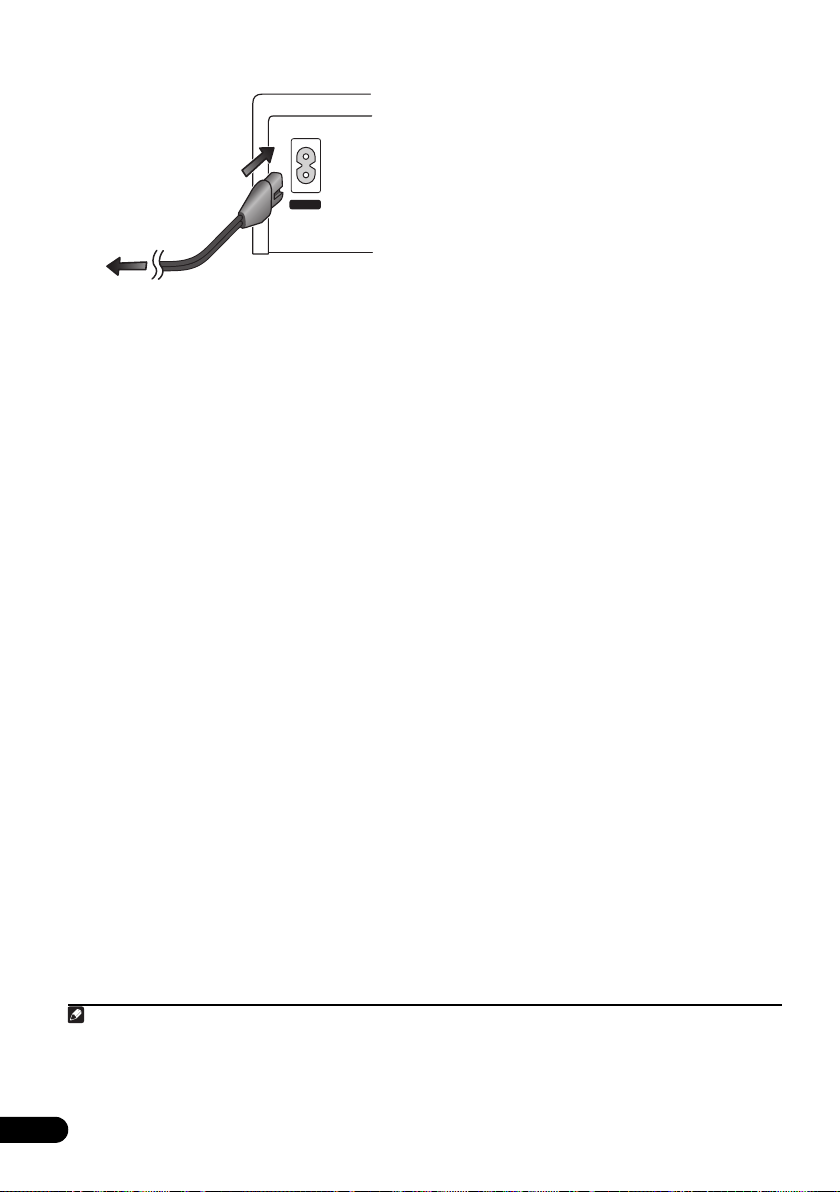
6 Branchez les cordons d’alimentation.
AC IN
À une prise secteur
• Branchez chaque cordon d’alimentation
sur chaque prise CA du lecteur de disque
Blu-ray et du récepteur. Branchez chaque
cordon d’alimentation sur une prise
murale de la façon suivante.
1. Lecteur de disque Blu-ray
2. Récepteur
3. Téléviseur
• Modèle SX-LX08 seulement : Raccordez le
cordon d’alimentation du caisson de
graves amplifié de la même manière.
1
Remarque
1 • N’utilisez pas un cordon d’alimentation autre que celui qui est fourni avec ce système.
• N’utilisez pas le cordon d’alimentation fourni à d’autres fins que le branchement à ce système.
• Après avoir raccordé cet appareil à une prise secteur, un processus d’initialisation de 15 secondes commence.
Durant ce processus, il n’est pas possible d’effectuer d’autres opérations. L’indicateur HDMI clignote sur l’afficheur
pendant l’initialisation, et vous pouvez mettre cet appareil sous tension lorsqu’il cesse de clignoter.
28
Fr
Page 29
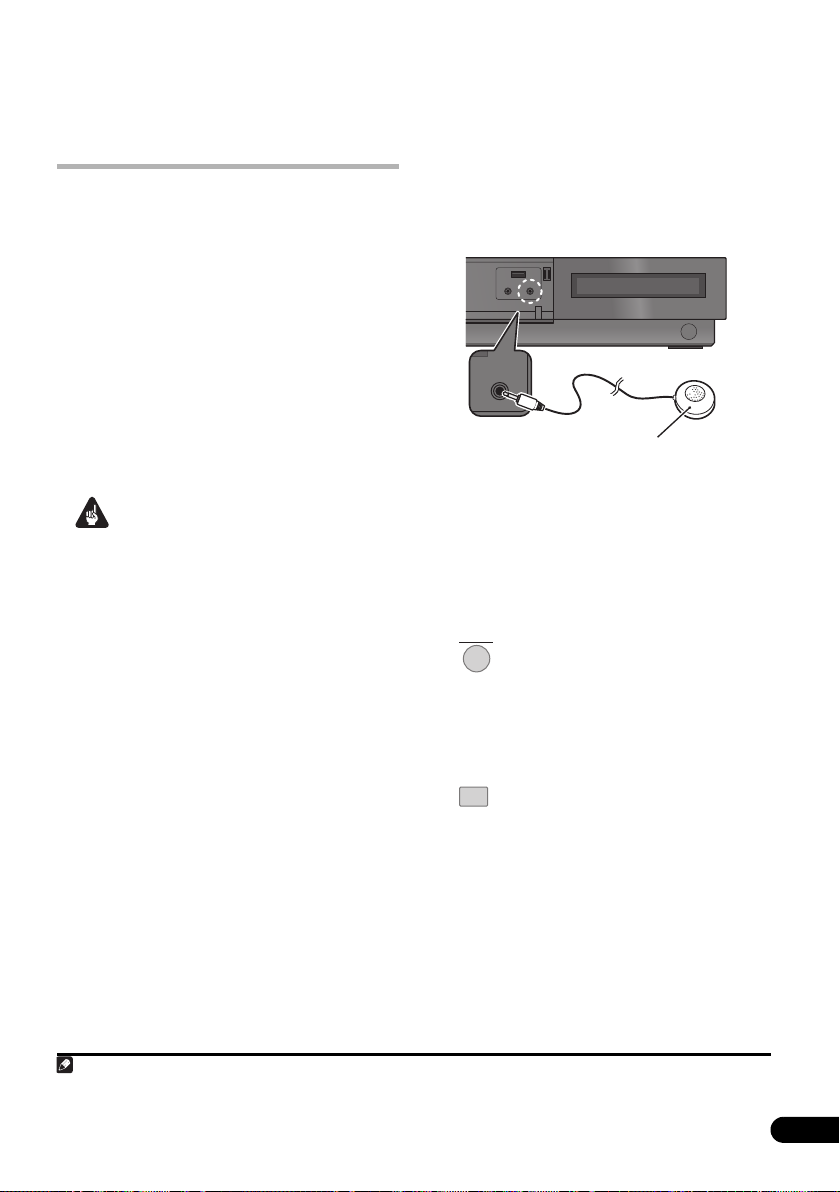
Chapitre 4
MCACC
Prise en main
Utilisation de la configuration
Auto MCACC pour des sonorités
d’ambiance optimales
Le système Calibrage Acoustique Multicanaux
(MCACC) mesure les caractéristiques
acoustiques de votre local d’écoute, prenant
en considération les bruits ambiants et testant
le décalage et le niveau des sons des canaux.
Après avoir installé le microphone fourni, le
système utilise les informations provenant
d’une série de tonalités d’essai pour optimiser
les réglages des enceintes et l’égalisation
(Acoustic Calibration EQ) en fonction de votre
salle d’écoute.
• Les tonalités d’essai pour la configuration
Auto MCACC sont puissantes ; toutefois,
ne réduisez pas leur volume, car ceci
pourrait donner lieu à une configuration
inadéquate.
• Veillez à ne pas déplacer le microphone et
les enceintes pendant la configuration
MCACC.
1
Important
1 Raccordez le microphone sur la prise
MCACC
, située sur le panneau avant.
• Ouvrez le volet du logement avant pour
avoir accès à la prise MCACC.
iPod DIRECT
PHONES MCACC
Microphone
2 Placez le microphone à votre position
d’écoute normale.
Placez-le à hauteur d’oreilles et assurez-vous
qu’il est de niveau en utilisant une table ou une
chaise.
Veillez à ce qu’il n’y ait aucun obstacle entre
les enceintes et le microphone.
RECEIVER
3 Si le système n’est pas encore
allumé, mettez-le sous tension.
Modèle SX-LX08 seulement : Si vous utilisez un
caisson de grave, mettez-le en service et réglez
son volume à un niveau d’écoute agréable.
MCACC
POPUP
4 Appuyez sur
MENU
MCACC
.
Veillez à faire le moins de bruit possible après
avoir appuyé sur MCACC. Le volume augmente
automatiquement et le système émet une série
de tonalités d’essai.
• Pour annuler la configuration Auto
MCACC avant qu’elle ne soit terminée,
appuyez sur MCACC. L’appareil continuera
d’utiliser les paramètres antérieurs.
English
FrançaisDeutsch
Italiano Español
Nederlands
Remarque
1 Vous ne devrez utiliser la configuration Auto MCACC qu’une seule fois (à moins que vous ne modifiiez l’emplacement de vos
enceintes ou l’agencement de la pièce).
29
Fr
Page 30
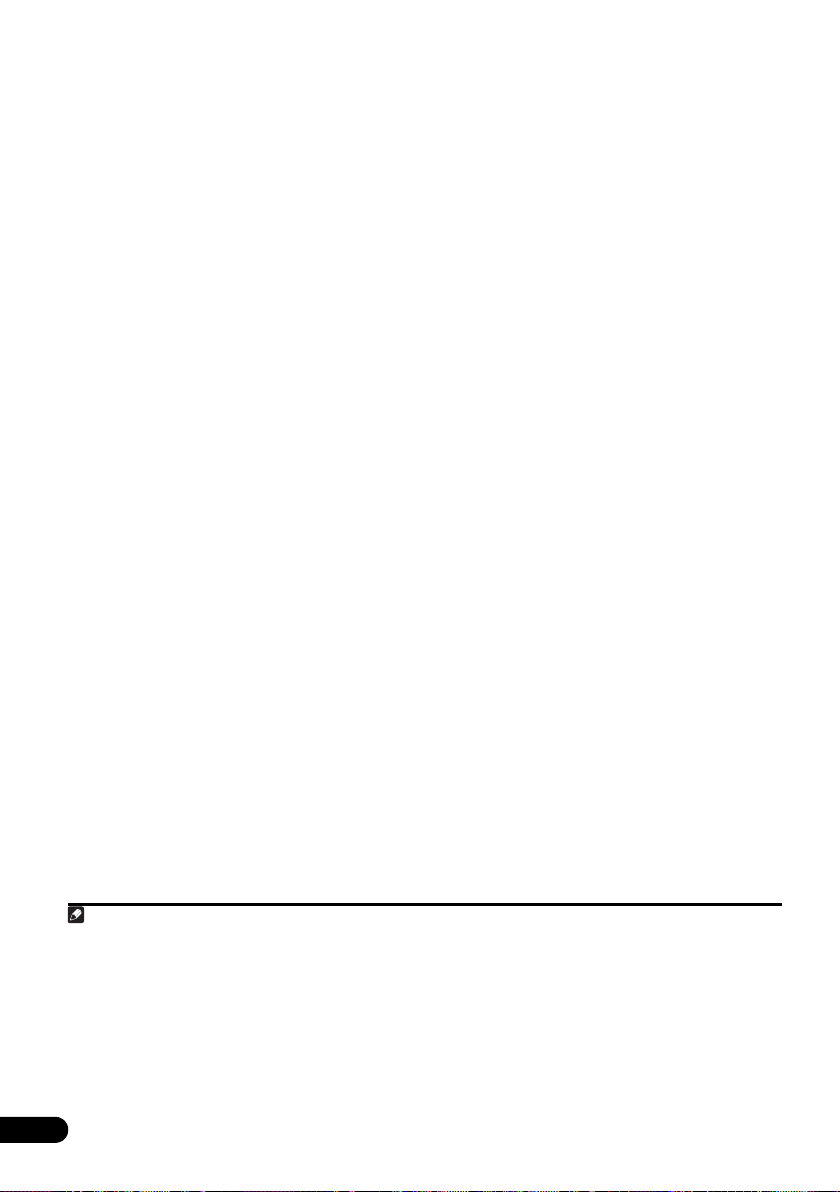
• Si le niveau de bruit ambiant est trop élevé,
le message Noisy! clignote pendant 5
secondes sur l’affichage. Pour quitter le
réglage et vérifier les niveaux de bruit
1
,
appuyez sur MCACC, ou pour essayer à
nouveau, appuyez sur ENTER quand Retry
apparaît sur l’affichage.
• Si le message Error MIC! ou Error
Speaker! apparaît sur l’affichage, il se
peut qu’il existe un problème en rapport
avec votre microphone ou les connexions
des enceintes. Pour faire un nouvel essai,
appuyez sur ENTER
2
.
• Modèle SX-LX08 seulement : Le message
‘
Error SW!’ s’affiche, si aucun son en
provenance du caisson de graves n’a pu
être détecté. Assurez-vous que le caisson
de graves est sous tension et réglez son
volume à un niveau d’écoute agréable, puis
appuyez une nouvelle fois sur ENTER.
Quand la configuration MCACC est terminée,
le volume repasse au niveau normal, le
message Complete
Acoustic Calibration EQ (Équilibrage de
calibrage acoustique) est activé.
3
apparaît sur l’affichage et
4
• Lorsque la configuration MCACC
automatique est terminée, n’oubliez pas de
débrancher le microphone de cet appareil.
Remarque
1 • Si l’environnement de la salle d’écoute nest pas idéal pour la configuration Auto MCACC (trop de bruits ambiants, échos
répercutés par les murs, obstacles bloquant les enceintes par rapport au microphone), les réglages finaux risquent d’être
incorrects. Vérifiez les appareils électroménagers (climatisation, réfrigérateur, ventilateur, etc.) qui peuvent affecter
l’environnement sonore et mettez-les hors tension si nécessaire.
• Certains téléviseurs anciens peuvent causer des interférences avec le microphone. Si c’est le cas, mettez le téléviseur hors
tension pendant la configuration Auto MCACC.
2 Si cela ne marche pas, appuyez sur MCACC, coupez l’alimentation électrique, examinez ensuite le problème signalé par le
message Error, puis effectuez à nouveau la configuration Auto MCACC.
3 Si le message Complete n’apparaît pas, une erreur s’est sans doute produite pendant la configuration. Veuillez vérifier toutes
les connexions et réessayer.
4Reportez-vous à Écoute avec “Acoustic Calibration EQ” la page 34 pour mettre en/hors service l’Équilibrage de calibrage
acoustique.
30
Fr
Page 31

Chapitre 5
Écoute de votre système
Important
• Les fonctions audio de cet appareil peuvent
être restreintes en fonction de la source
sonore, du réglage Sortie de ligne
(page 48) et du réglage audio HDMI
(page 51). Dans ce cas, il se peut que les
menus n’apparaissent pas ou qu’un
message soit affiché à leur place (page 62).
Mode d’écoute Auto
Le mode d’écoute Auto représente le moyen le
plus simple d’écouter une source puisqu’il a
été masterisé : la sortie des enceintes reflète
les voies de l’appareil source.
• Modèle LX03BD seulement : Si vous
configurez le système pour des sons
Ambiance avant (page 16), les modes
Front Stage Surround fourniront les
meilleurs résultats (page 33).
SURROUND
• Appuyez pour sélectionner le mode
d’écoute
• A la lecture des sources stéréo, le voyant
STEREO s’allume. Le voyant 2D
s’allumera à la lecture d’une sonore Dolby
Surround.
Auto
1
.
Écoute de sonorités d’ambiance
Vous pouvez écouter des sources stéréo ou
multivoies avec des sonorités d’ambiance. Les
sonorités d’ambiance sont générées à partir de
sources stéréo, utilisant un des modes de
décodage Dolby Pro Logic.
• Modèle LX03BD seulement : Si vous
configurez le système pour des sons
Ambiance avant (page 16), les modes
Front Stage Surround fourniront les
meilleurs résultats (page 33).
SURROUND
• Appuyez à plusieurs reprises pour
sélectionner un mode d’écoute.
Les choix qui s’affichent sur l’écran varient en
fonction du type de source en cours de lecture.
Pour les sources à deux canaux, vous pouvez
sélectionner au choix :
• Auto – Voir Mode d’écoute Auto ci-dessus
• 2PL II Movie
Son d’ambiance 5.1 canaux,
particulièrement adapté aux sources
cinématographiques
• 2PL II Music (Dolby Pro Logic II Music)2 –
Son d’ambiance 5.1 canaux,
particulièrement adapté aux sources
musicales ; voir Réglages Dolby Pro Logic II
Music ci-dessous
• 2 Pro Logic (Dolby Pro Logic)
d’ambiance 4.1 canaux à utiliser avec des
sources à deux canaux
• Stereo – Voir Écoute en stéréo la page 33
• A.L.C. – Voir Écoute en stéréo la page 33
Pour les sources comportant plusieurs canaux,
vous pouvez sélectionner (selon le format) :
• Auto – Voir Mode d’écoute Auto ci-dessus
• Stereo – Voir Écoute en stéréo la page 33
• A.L.C. – Voir Écoute en stéréo la page 33
(Dolby Pro Logic II Movie)2 –
1
2
– Son
English
FrançaisDeutsch
Italiano Español
Nederlands
Remarque
1 • Si la source est de type Dolby Digital ou DTS, le voyant correspondant s’allume sur le panneau avant.
• Pendant la lecture d’une source de 88,2 kHz/96 kHz, le mode d’écoute est fixé sur Auto et il ne peut pas être changé.
2 Le voyant 2 PL II s’allume.
31
Fr
Page 32

Réglages Dolby Pro Logic II Music
A l’écoute en mode Dolby Pro Logic II Music
(voir ci-avant), trois paramètres peuvent être
ajustés : Center Width (Largeur centrale),
Dimension et Panorama.
SOUND
VIDEO
1 Appuyez lorsque le mode Dolby Pro
SELECT
Logic II Music est activé.
ENTER
2 Sélectionnez ‘
‘
Dimension
sur
ENTER
’ ou ‘
.
Panorama
• Center Width – Ce réglage fournit une
meilleure fusion des sons des enceintes
avant, en élargissant ceux du canal central
entre les enceintes avant gauche et droit,
ce qui donne un son plus large (réglages
supérieurs) ou plus étroit (réglages
inférieurs).
• Dimension – Ce réglage ajuste la
profondeur de la balance avant/arrière du
son d’ambiance, ce qui rend les sons plus
distants (valeurs négatives) ou plus
proches (valeurs positives).
• Panorama – Ce réglage élargit l’image
stéréo avant pour inclure les enceintes
d’ambiance et fournir un effet
‘enveloppant’.
ENTER
3 Ajuster le réglage, puis appuyez
ENTER
sur
pour le valider.
Center Width
’, puis appuyez
’,
Utilisation des modes
d’ambiance évolués
Les effets d’ambiance évolués (Advanced
Surround) peuvent être utilisés avec toute
source multicanaux ou stéréo pour obtenir
plusieurs effets d’ambiance supplémentaires.
Ces modes sont conçus pour fournir un effet
d’écoute optimal quand ils sont utilisés avec la
configuration “Surround Standard” décrite à la
page 16, 23.
ADV SURR
• Appuyez pour sélectionner un
mode d’ambiance évolué (Advanced
Surround).
Le voyant ADV SURR s’allume lorsqu’un de
ces modes est choisi. Vous ne pouvez pas
passer d’un mode à l’autre pour certains flux
1
audio.
Appuyez de façon répétée pour sélectionner :
• Action – Conçu pour les films d’action
dotés de bandes sonores dynamiques
• Unplugged – Adapté aux sources
musicales acoustiques
• Expanded – Crée un champ stéréo très
large.
• TV Surround – Fournit un son d’ambiance
pour les sources TV mono et stéréo.
• Sports – Adapté aux programmes sportifs
• Advanced Game – Adapté aux jeux vidéo
• Virtual – L’effet d’ambiance virtuel est
audible uniquement depuis les enceintes
avant et par le caisson de graves.
• Ext Stereo – Restitue un son multi-canaux
à partir d’une source stéréo et utilise tous
les enceintes.
Remarque
1 • Pendant la lecture d’une source de 88,2 kHz/96 kHz, le mode d’écoute est fixé sur Auto et il ne peut pas être changé.
• Si vous utilisez un Téléviseur à Écran Plat Pioneer, prenant en compte la fonction HDMI Control, ces modes de
fonctionnement peuvent être changés à partir de votre téléviseur.
32
Fr
Page 33

Utilisation de ‘Front Stage
Surround Advance’
(Modèle LX03BD seulement)
Les modes “Front Stage Surround Advance”
sont efficaces si vous utilisez la configuration
Enceintes d’ambiance avant, tel que décrit à la
page 16.
ADV SURR
• Appuyez pour sélectionner le mode
“Front Stage Surround Advance”.
Le voyant F.S.SURR s’allume. Vous ne pouvez
pas passer d’un mode à l’autre pour certains
flux audio.
Appuyez de façon répétée pour sélectionner :
• F.S.S.Focus5.1 – Pour fournir un effet
• F.S.S.Wide5.1 – Pour fournir un effet
• Extra Power –
1
sonore d’ambiance riche, dirigé vers la
zone centrale où converge la projection
des sons des enceintes gauche et droit.
sonore d’ambiance vers une zone plus
large que le mode F.S.S.Focus5.1.
Pour obtenir des sons
stéréo (dans le cas des sources multicanaux, de son stéréo à mixage réduit) à
partir des enceintes d’ambiance pour un
effet stéréo plus puissant.
Écoute en stéréo
Vous pouvez écouter n’importe quelle source
(stéréo ou multicanaux) en stéréo. Lors de la
lecture d’une source multivoies, toutes les
voies sont réduites aux enceintes avant gauche
et droit et au caisson de graves.
En mode Auto Level Control (A.L.C.), cet
appareil égalise les niveaux sonores de lecture
si chaque niveau sonore varie par rapport à la
source sonore enregistrée sur un lecteur audio
portable.
SURROUND
• Appuyez à plusieurs reprises pour
sélectionner le mode
Stereo
ou
A.L.C.
• Stereo – Le voyant STEREO s’allume et un
son stéréo ordinaire est obtenu.
• A.L.C. – Ecoute en mode stéréo Auto Level
Control. Les voyants STEREO et ALC
s’allument.
Écoute avec un casque d’écoute
Lorsqu’un casque d’écoute est connecté, seul
les modes Stereo, A.L.C. et PhonesSurround
sont disponibles.
• Lorsqu’un casque d’écoute est connecté,
appuyez sur
Stereo
SURR
• Stereo – Voir Écoute en stéréo ci-dessus
• A.L.C. – Voir Écoute en stéréo ci-dessus
• PhonesSurround – Son d’ambiance
virtuel pour casque d’écoute.
SURROUND
ou
A.L.C.
, ou bien appuyez sur
pour sélectionner
pour sélectionner
ADV
PhonesSurround
.
Utilisation de “Sound Retriever”
Quand les données audio sont extraites au
cours du processus de compression MP3 ou
WMA, la qualité sonore souffre souvent d’une
image sonore inégale. La fonction “Sound
Retriever” fait appel à une nouvelle technologie
DSP qui contribue à restituer la qualité sonore
du CD aux sons à deux canaux compressés, en
rétablissant la pression sonore et en
adoucissant les dentelures, restant après la
compression.
SOUND
RETRIEVER
• Appuyez pendant l’écoute d’une
source stéréo.
Appuyez de façon répétée pour permuter entre :
• Retriever On — La fonction “Sound
Retriever” est activée. Le voyant S.RTRV
s’allume.
• Retriever Off — La fonction Sound
Retriever est désactivée.
1
English
FrançaisDeutsch
Italiano Español
Nederlands
Remarque
1 Ce réglage ne peut pas être utilisé pour les sources multivoies ou 88,2 kHz/96 kHz.
33
Fr
Page 34

Écoute avec “Acoustic
Calibration EQ”
Vous pouvez écouter des sources à l’aide de
l’Égalisation à étalonnage acoustique, définie
à la section Utilisation de la configuration Auto
MCACC pour des sonorités d’ambiance
optimales la page 29.
SOUND
VIDEO
1 Appuyez pour ouvrir le menu son.
SELECT
ENTER
2 Sélectionnez ‘
appuyez sur
ENTER
ENTER
3 Spécifiez le réglage ‘
‘
EQ Off
’, puis appuyez sur
valider.
• Le voyant MCACC s’allume lorsque
Acoustic Calibration EQ (Egalisation à
étalonnage acoustique) est activé.
• Lors du réglage EQ Off, l’égalisation est
désactivée et les réglages des enceintes
(décalage de canal et niveau de canal)
restent tels qu’ils ont été réglés.
• EQ On est automatiquement sélectionné,
une fois la configuration Auto MCACC
terminée.
1
.
MCACC EQ
EQ On
ENTER
pour le
’, puis
’ ou
ENTER
3 Sélectionnez le degré
d’Optimisation des dialogues, puis appuyez
sur
ENTER
pour valider votre choix.
Sélectionnez entre Off, Mid, Max ou Auto.
• Quand Dialogue est réglé sur Auto, le
degré de l’Optimisation sera choisi
automatiquement de manière à convenir le
mieux possible au signal audio.
• Le voyant DIALOG s’allume lorsque
“Dialogue Enhancement” (Optimisation
des dialogues) est activé.
Utilisation des modes d’écoute
“Minuit” et “Silencieux”
La fonction d’écoute “Midnight” (Minuit) vous
permet d’entendre correctement les sonorités
d’ambiance des films même à un faible volume
sonore.
La fonction découte “Quiet” (Silencieux) réduit
les graves et les aigus excessifs d’une source
sonore.
SOUND
VIDEO
1 Appuyez pour ouvrir le menu son.
SELECT
ENTER
2 Sélectionnez ‘
ENTER
sur
.
Tone
’, puis appuyez
Optimisation des dialogues
La fonction d’optimisation des dialogues est
conçue pour faire ressortir les dialogues par
rapport aux sons d’arrière-plan, provenant de
la bande sonore d’une émission de télévision
ou d’un film.
SOUND
VIDEO
1 Appuyez pour ouvrir le menu son.
SELECT
ENTER
2 Sélectionnez ‘
appuyez sur
Remarque
1 L’égalisation à étalonnage acoustique n’est pas disponible lorsqu’un casque d’écoute est connecté.
ENTER
.
Dialogue
’, puis
ENTER
3 S
Quiet’, puis appuyez sur
‘
électionnez ‘
• Le voyant TONE s’allume.
• Pour annuler les modes d’écoute “Minuit”
et “Silencieux”, sélectionnez Bass/Treble.
34
Fr
Midnight
ENTER
pour valider.
’ ou
Page 35

Réglage des graves et des aigus
Utilisez les commandes de graves et d’aigus
pour ajuster la tonalité d’ensemble.
SOUND
VIDEO
1 Appuyez pour ouvrir le menu son.
SELECT
ENTER
2 Sélectionnez ‘
ENTER
sur
3 S
appuyez sur
.
ENTER
électionnez ‘Bass/Treble
ENTER
• Le fait de sélectionner Bass/Treble
désactive les modes “Minuit” et
“Silencieux”. Ces modes ne sont pas
utilisables simultanément.
ENTER
4 Utilisez
‘
Bass
’ ou ‘
Treble
’; utilisez
le son, puis appuyez sur
votre choix.
• Les graves et les aigus peuvent être réglés
de
–6dB
à
+6dB
• Si les graves ou les aigus sont réglés sur
autre chose que 0dB, le voyant TONE
s’allume.
Tone
.
/
pour sélectionner
/
ENTER
.
’, puis appuyez
’, puis
pour ajuster
pour valider
ENTER
3 Ajustez au réglage “Bass Mode”
souhaité, puis appuyez sur
ENTER
pour
valider.
Sélectionnez entre Off, Music, Cinema ou
Auto.
• Quand “Bass Mode” est réglé sur Auto, le
réglage (Music ou Cinema) sera choisi
automatiquement de manière à convenir le
mieux possible au signal audio.
• Le voyant BASS MODE s’allume lorsque
“Bass Mode” est activé.
Réglage du retard du son
Certains moniteurs accusent un léger retard
lorsqu’ils affichent de la vidéo ; la bande
sonore et l’image sont alors légèrement
désynchronisées. En ajoutant un peu de
retard, vous pouvez ajuster le son pour le faire
correspondre à la vidéo.
Vous pouvez ajuster le retard sur 60 degrés
(niveaux), soit un total de 200 msec.
SOUND
VIDEO
1 Appuyez pour ouvrir le menu son.
SELECT
ENTER
2 Sélectionnez ‘
appuyez sur
ENTER
Sound Delay
.
’, puis
English
FrançaisDeutsch
Italiano Español
Nederlands
Augmentation du niveau des
graves
Deux modes de graves sont à votre disposition
pour rehausser les graves d’une source.
SOUND
VIDEO
1 Appuyez pour ouvrir le menu son.
SELECT
ENTER
2 Sélectionnez ‘
appuyez sur
Remarque
1 Le réglage Bass Mode n’est pas disponible lorsqu’un casque d’écoute est connecté.
ENTER
Bass Mode
.
1
’, puis
ENTER
3 Ajuster la longueur du retard
sonore, puis appuyez sur
• Cette option se désactive et n’apparaît pas
si “Auto Delay” a été réglé sur On dans la
configuration HDMI (voir Réglage du retard
automatique la page 51).
ENTER
pour valider.
35
Fr
Page 36

Chapitre 6
iPod
DIRECT
Raccordement d’un iPod
Branchement de votre iPod sur
cet appareil
Cet appareil est muni d’une borne iPod
spécialisée qui vous permettra de contrôler la
lecture du contenu audio de votre iPod au
moyen des commandes de cet appareil.
iPod DIRECT
PHONES MCACC
Câble USB
(pour connexion
iPod)
iPod
1
MENU
1 Réglez cet appareil en mode veille, puis
utilisez le câble USB (pour connexion iPod)
pour raccorder votre iPod sur la borne
DIRECT
du panneau avant de cet appareil.
2
iPod
Pour le branchement du câble, reportez-vous
au mode d’emploi de votre iPod.
2 Mettez l’appareil sous tension et appuyez
sur le bouton
source d’entrée iPod
de la
télécommande pour permuter l’appareil vers
l’iPod.
L’écran du panneau avant affiche Loading
pendant que l’appareil vérifie la connexion et
récupère les données contenues dans l’iPod.
TOP MENU
3 Appuyez pour afficher le Top Menu
de l’iPod.
Quand l’écran indique Top Menu, vous êtes
prêt à écouter la musique de votre iPod.
3
• Si, après avoir appuyé sur iPod, l’affichage
indique No Device, essayez de mettre
l’appareil hors tension et de rebrancher
votre iPod sur l’appareil.
Lecture iPod
L’afficheur de la face avant de cet appareil peut
être utilisé pour explorer les plages de votre
4
iPod.
Remarque
1 • Cet appareil est compatible avec les sons des iPod nano, iPod 5ème génération, iPod classic, iPod touch (iPod shuffle et
iPhone ne sont pas pris en compte). Cependant, il se peut que certaines fonctions soient restreintes sur certains modèles.
Notez toutefois que la compatibilité peut varier en fonction de la version du logiciel de votre iPod. Veuillez utiliser la version de
logiciel la plus récente possible.
• L’emploi du iPod est autorisé pour la repr oduction de matériaux sonores non protégés par des copyrights ou des matériaux
que l’utilisateur a le droit de reproduire.
• Des fonctions comme l’égaliseur ne peuvent pas être contrôlées par cet appareil et nous recommandons de désactiver
l’égaliseur avant le branchement.
• Pioneer ne peut en aucune circonstance accepter la responsabilité en cas de perte directe ou indirecte, découlant d’un
dérangement ou de la perte d’informations enregistrées, causé par une panne du iPod.
2 Le câble USB (pour connexion iPod) n’est pas fourni avec cet appareil.
3 Les commandes de votre iPod deviendront inactives après connexion à cet appareil. Des fonctions comme l’égaliseur ne
peuvent pas être contrôlées par cet appareil et nous recommandons de désactiver l’égaliseur avant le branchement.
4 • Notez que les caractères n’appartenant pas à l’alphabet romain dans les titres sont affichés comme #.
• Cette fonction n’est pas disponible pour les photos et les clips vidéo sur votre iPod.
36
Fr
Page 37

Recherche en vue de la lecture
Lorsque votre iPod est connecté à cet appareil,
vous pouvez naviguer parmi les chansons qui y
sont mémorisées par liste de lecture, artiste,
nom d’album, nom de chanson, genre ou
compositeur, tout comme vous le faites
directement sur votre iPod.
ENTER
1 Sélectionnez une catégogie, puis
appuyez sur
ENTER
pour naviguer sur cette
catégorie.
• Pour revenir à tout moment au niveau
précédent, appuyez sur RETURN.
ENTER
2 Parcourez la catégorie
sélectionnée (p.ex. albums).
• Servez-vous de / pour passer aux
niveaux précédents/suivants.
3 Continuez de naviguer jusqu’à trouver ce
que vous voulez reproduire; appuyez ensuite
sur
pour lancer la lecture.
1
La navigation à travers les catégories de votre
iPod ressemble à ceci :
Playlists Songs
Artists Albums Songs
Albums Songs
Songs
Podcasts
Genres Artists Albums Songs
Composers Albums Songs
Audiobooks
Shuffle Songs
Note
• Vous pouvez reproduire toutes les
chansons dans une catégorie donnée en
sélectionnant la rubrique All en tête de
chaque liste de catégorie. Par exemple,
vous pouvez écouter toutes les chansons
d’un artiste particulier.
Commandes de base pour la lecture
Le tableau suivant présente les commandes de
base pour la lecture sur votre iPod. Appuyez
sur iPod pour fa ire pas se r la téléco mm and e a u
mode de fonctionnement iPod.
Touche Son rôle
Appuyez pour lancer la lecture.
Si vous lancez la lecture alors que
quelque chose d’autre qu’une chanson
est sélectionnée, toutes les chansons
se cette catégorie seront reproduites.
/
SUBTITLE
ANGLE
DISPLAY
TOP MENU
RETURN
Pour interrompre la lecture ou la
reprendre quand elle a été
interrompue.
Maintenez enfoncé pendant la lecture
/
pour lancer l’exploration.
Appuyez pour sauter à la plage
précédente/suivante.
Appuyez de façon répétée pour
permuter entre Repeat One, Repeat
All et Repeat Off.
Appuyez de façon répétée pour
permuter entre Shuffle Songs,
Shuffle Albums et Shuffle Off.
Appuyez de façon répétée pour
changer les informations relatives à la
chanson, affichées sur l’écran du
panneau avant.
Lors de l’exploration, appuyez pour
passer aux niveaux précédents/
suivants. Pendant la lecture, appuyez
pour sauter à la plage précédente/
suivante.
Pendant la lecture d’un Livre sonore,
appuyez pour modifier la vitesse de
lecture : Rapide Normal Lent
Appuyez pour revenir au menu iPod
Top.
Appuyez pour revenir au niveau
précédent.
English
FrançaisDeutsch
Italiano Español
Nederlands
Remarque
1 Si vous êtes déjà dans la catégorie Chansons, vous pouvez aussi appuyer sur ENTER pour lancer la lecture.
37
Fr
Page 38

Important
Si un message d’erreur apparaît sur l’écran du
panneau avant, essayez les corrections
suivantes :
Symptôme
Error I1 Un problème est survenu sur le
Error I2 La version du logiciel utilisée par votre
Error I3 Un iPod non pris en compte est
Error I4 S’il n’y a pas de réponse du iPod, mettez
iPod
Error
No Music
Track
No Track Il n’existe aucune plage dans la
Signification
parcours du signal entre l’iPod et
l’appareil. Mettez l’appareil hors tension
et rebranchez votre iPod sur l’appareil.
Si ceci ne suffit pas, essayez de
réinitialiser votre iPod.
iPod doit être mise à jour. Mettez à jour
le logiciel utilisé par l’iPod (utilisez la
version de logiciel iPod la plus récente
possible et ultérieure à iPod Updater
2004-10-20).
raccordé. Assurez-vous que l’iPod
utilisé est pris en compte par cet
appareil (page 36).
Si la version du logiciel iPod est trop
vieille, mettez le logiciel iPod à jour à sa
la plus récente version.
le logiciel iPod à jour à sa la plus récente
version. Si ceci ne suffit pas, essayez de
réinitialiser votre iPod.
Les exigences d’alimentation du iPod
sont trop élevées pour cet appareil.
Aucune chanson reproduisible n’est
mémorisée sur votre iPod. Chargez
certains fichiers de musique,
compatibles avec la lecture iPod.
catégorie sélectionnée sur l’iPod.
Sélectionnez une catégorie différente.
Commutation des commandes iPod
1
Vous pouvez permuter les commandes iPod
entre l’iPod et l’appareil.
CTRL
1 Appuyez pour permuter les
AUDIO
commande iPod.
2
Ceci active les commandes et l’affichage de
votre iPod ; en même temps, la télécommande
de cet appareil est désactivée.
CTRL
2 Appuyez une nouvelle fois pour
AUDIO
réactiver les commandes du récepteur.
iPod est une marque commerciale d’Apple Inc.,
enregistrées aux États-Unis et d’autres pays.
Remarque
1 Cette fonction n’est pas utilisable si un iPod de 5ème génération ou un iPod nano de 1ère génération est raccordé.
2 Quand cette fonction est en service, les images iPod ne peuvent pas être lues sur cet appareil.
38
Fr
Page 39

Chapitre 7
Écoute de la radio
Écoute de la radio
Le syntoniseur peut recevoir des émissions FM
et AM. Il vous permet de mémoriser vos
stations préférées pour ne pas devoir les
rechercher manuellement chaque fois que
vous souhaitez les écouter.
FM/AM
TUNER
1
appuyez à plusieurs reprises pour
sélectionner la gamme FM ou AM.
L’écran indique la gamme et la fréquence.
2
Trois modes de syntonisation sont disponibles —
manuelle, automatique et vitesse élevée :
Appuyez pour passer au tuner, puis
TUNE
Faites l’accord sur une fréquence.
TUNE
• Syntonisation manuelle – Appuyez à
plusieurs reprises sur TUNE +/– pour
modifier la fréquence affichée.
• Syntonisation automatique – Maintenez
la touche TUNE +/– enfoncée jusqu’à ce
que la fréquence affichée commence à
changer, puis relâchez la touche. Le tuner
s’arrête sur la station détectée suivante.
Répétez cette action pour poursuivre la
recherche.
• Syntonisation accélérée – Maintenez la
touche TUNE +/– enfoncée jusqu’à ce que
la fréquence affichée commence à
changer rapidement. Maintenez la touche
enfoncée jusqu’à obtention de la
fréquence souhaitée. Au besoin, ajustez le
réglage de la fréquence à l’aide de la
méthode de syntonisation manuelle.
Amélioration d’une réception FM de
mauvaise qualité
Si la réception est de mauvaise qualité à
l’écoute d’une station FM en stéréo, vous
pouvez améliorer la qualité sonore en passant
en mono.
SETUP
1 Appuyez après avoir fait l’accord sur
TOOLS
une station radio FM.
ENTER
2 Sélectionnez ‘
appuyez sur
ENTER
ENTER
3 Sélectionnez ‘
puis appuyez sur
ENTER
4 Sélectionnez ‘
appuyez sur
ENTER
.
ENTER
.
Tuner Setup
FM Auto/Mono
.
FM Mono
’, puis
’, puis
’,
Le voyant mono ( ) s’allume lorsque le tuner
est en mode de réception mono.
Sélectionnez FM Auto pour basculer en mode
stéréo automatique (le voyant stéréo ( )
s’allume lorsque vous recevez une émission en
stéréo).
Amélioration d’un son AM de
mauvaise qualité
Le moyen le plus simple d’améliorer la qualité
sonore d’une émission radio AM est de
désactiver le téléviseur de la salle. Essayez
également de changer la position et
l’orientation de l’antenne cadre AM.
English
FrançaisDeutsch
Italiano Español
Nederlands
39
Fr
Page 40

Changement du mode de coupure
A
A
des parasites
Si la qualité sonore de la station AM ne
s’améliore pas par les démarches ci-dessus,
essayez en utilisant un autre mode de coupure
des parasites. Choisissez le mode qui fournit
les meilleurs résultats.
SETUP
1 Appuyez après avoir fait l’accord sur
TOOLS
une station radio AM.
ENTER
2 Sélectionnez ‘
appuyez sur
ENTER
ENTER
3 Sélectionnez ‘
appuyez sur
ENTER
ENTER
4 Sélectionnez un mode de coupure
des parasites (1, 2 ou 3), puis appuyez sur
ENTER
.
.
.
Tuner Setup
Noise Cut
’, puis
’, puis
Mémorisation des stations
Ce système permet de mémoriser jusqu’à 30
stations, conservées dans trois banques ou
classes (A, B et C) de 10 stations chacune.
1 Faites l’accord sur une station de radio FM
ou AM.
Sélectionnez, au besoin, la réception mono ou
stéréo automatique (FM) ou le mode coupure
de parasites (AM). Ces paramètres sont
enregistrés avec le préréglage.
T.EDIT
OUTPUT
2 Appuyez sur
RESOLUTION
CLASS
HOME MEDI
3 Appuyez pour sélectionner une des
GALLERY
trois classes, puis appuyez sur
choisir la station que vous souhaitez
prérégler.
Vous pouvez également utiliser les touches
numérotées pour choisir une station à
prérégler.
ENTER
4 Appuyez sur
Après avoir appuyé sur ENTER, la classe et le
numéro de station préréglée cessent de
clignoter et le système mémorise la station.
T.EDIT
ENTER
.
.
ST +/–
pour
40
Fr
Écoute des stations préréglées
Bien entendu, certaines stations doivent être
préréglées auparavant.
CLASS
HOME MEDI
1 Appuyez pour sélectionner la
GALLERY
classe dans laquelle la station a été préréglée.
Appuyez de façon répétée pour faire le tour des
classes A, B et C.
ST
2 Choisissez la station préréglée
souhaitée.
• Vous pouvez aussi utiliser les touches
numérotées de la télécommande pour
rappeler une station préréglée.
ST
Page 41

Utilisation du système RDS
Le système RDS (Système de données radio)
est utilisé par la plupart des stations de radio
FM pour fournir aux auditeurs différents types
d’informations, notamment le nom de la
station et le type des émissions diffusées.
Une des fonctions du système RDS permet
d’effectuer une recherche par type de
programme. Par exemple, vous pouvez
rechercher une station qui diffuse une
émission ayant pour type de programme Jazz.
Vous pouvez rechercher les types de
programmes suivants :
News – Informations
Affairs – Affaires actuelles
Info
– Informations d’ordre
général
Sport – Sport
Educate – Education
Drama – Pièces de théâtre
radiophoniques, etc.
Culture – Culture nationale
ou régionale, théâtre, etc.
Science – Sciences et
technologie
Varied – En règle générale
les émissions comme les
jeux ou les interviews.
Pop M – Musique pop
Rock M – Rock
Easy M – Easy listening
Light M – Musique
classique ‘légère’
Classics – Musique
classique ‘sérieuse’
Other M – Musique
n’entrant dans aucune
catégorie citée
Weather – Rapports et
prévisions météo,
informations météo
Remarque
1 Il existe en outre trois types de programme : TEST, ALARM! et None ; ALARM! et TEST servent en cas d’annonces urgentes,
tandis que None apparaît quand un type de programme ne peut pas être trouvé.
2 • Si du bruit est capté lors de l’affichage du défilement RT, il se peut que certains caractères n’apparaissent pas correctement.
• Si No Radio Text Data s’affiche sur l’écran RT, c’est qu’aucune donnée RT n’est transmise par la station de diffusion.
L’affichage bascule automatiquement sur l’écran de données PS (si ces données ne sont pas disponibles, c’est la fréquence
qui est affichée).
• Sur l’écran PTY, il se peut que NO DATA ou None apparaisse. Dans ce cas, l’écran PS apparaît après quelques secondes.
3 Le système RDS n’est disponible qu’avec la gamme FM.
1
Finance – Etat du marché
boursier, commerce,
négoce, etc.
Children – Programmes
pour enfants
Social – Affaires sociales
Religion – Programmes
religieux
Phone In – Opinion du
public par téléphone
Travel – Informations
relatives aux vacances
plutôt qu’à la circulation
routière.
Leisure – Loisirs et hobbies
Jazz – Jazz
Country
– Musique
Country
Nation M – Musique
populaire dans une autre
langue que l’anglais
Oldies – Musique
populaire des années 50 et
60
Folk M – Musique folk
Document
–
Documentaires
système RDS
La touche
différents types d’informations RDS disponibles.
• Appuyez pour obtenir les
informations RDS.
A chaque pression sur la touche, l’affichage
change comme suit :
•Texte radio (RT) – Messages transmis par
• Nom de service du programme (PS) – Nom
• Type de programme (PTY) – Indique le type
• PTY SEARCH –
• Fréquence actuelle du tuner
DISPLAY
DISPLAY
permet d’afficher les
la station de radio. Par exemple, une
station de radio interactive propose un
numéro de téléphone comme données RT.
de la station de radio.
de programme en cours de diffusion.
Recherche PTY (voir ci-dessous)
Recherche de programmes RDS
Vous pouvez rechercher un type de
programme répertorié ci-dessus.
FM/AM
TUNER
1
2 Appuyez à plusieurs reprises jusqu’à
ce que ‘
3 Sélectionnez le type de
programme que vous souhaitez écouter.
4 Lancez la recherche.
Le système parcourt les stations préréglées à la
recherche d’une correspondance. S’il en détecte une,
la recherche est interrompue pendant cinq secondes.
5 Pour continuer d’écouter cette station,
appuyez sur ENTER avant la fin des cinq
secondes.
Si vous n’appuyez pas sur ENTER, la recherche
reprend.
Appuyez pour obtenir la gamme FM.
DISPLAY
PTY SEARCH
ENTER
’ s’affiche sur l’écran.
Affichage des informations du
2
English
FrançaisDeutsch
Italiano Español
3
Nederlands
41
Fr
Page 42

Chapitre 8
Réglages de sonorités
d’ambiance
Important
• Les fonctions audio de cet appareil peuvent
être restreintes en fonction du réglage
Sortie de ligne (page 48) et du réglage
audio HDMI (page 51). Dans ce cas, il se
peut que les menus n’apparaissent pas.
Utilisation du menu Sound
Setup (Configuration du son)
Via le menu Sound Setup, vous pouvez accéder
à tous les réglages du son d’ambiance du
système.
Pendant le réglage, les enceintes sont
représentés par les lettres suivantes :
• L – Enceinte avant gauche
• C – Enceinte centrale
• R – Enceinte avant droite
• SR – Enceinte d’ambiance droit
• SL – Enceinte d’ambiance gauche
• SW – Caisson de graves
Effective Sound (pour un son
optimal)
Avec les enceintes de haute qualité et de forme
unique fournis avec cet appareil, le mode
“Effective Sound” permet d’optimiser le son
pour restituer la véritable expérience
ambiophonique inhérente aux films et à la
musique en association avec les technologies
audio suivantes, qui sont la spécificité de
Pioneer.
Utilisez normalement le mode “Effective
Sound” pour optimiser les capacités de cet
appareil.
1
• Dynamic Range Compression
Réanime les détails sonores pour créer un
environnement acoustique qui vous
plonge dans le feu de l’action.
• Correction des caractéristiques des
fréquences (modèle LX03BD seulement)
Optimise les caractéristiques de la lecture
pour les longues heures d’écoute, en plus
des améliorations dues aux enceintes
fournis.
Le mode “Effective Sound” peut être désactivé
(et le mode “Direct Sound” activé) de la façon
suivante :
SETUP
1 Appuyez sur
TOOLS
ENTER
2 Sélectionnez ‘
appuyez sur
3 Sélectionnez ‘
appuyez sur
4 Spécifiez le réglage ‘
Sound
valider.
Pour revenir au mode “Effective Sound”,
effectuez la même démarche que ci-dessus
pour sélectionner ‘EffectiveSound’.
• Lorsque “Direct Sound” est sélectionné, le
voyant DIRECT s’allume.
ENTER
ENTER
ENTER
ENTER
’, puis appuyez sur
SETUP
Sound Setup
.
Sound Field
.
.
ENTER
’, puis
’, puis
Direct
pour le
Remarque
1 Le réglage Sound Field n’est pas disponible quand le casque d’écoute est branché.
42
Fr
Page 43

Réglage du niveau des canaux
1
La fonction Auto MCACC (voir page 29) doit
vous procurer la meilleure configuration des
sons d’ambiance. Cependant, vous
constaterez parfois qu’en ajustant mieux les
niveaux des canaux, vous pouvez encore
améliorer le son d’ambiance dans votre salle
d’écoute.
Cette méthode de réglage du niveau des
canaux vous permet d’écouter une source
sonore et d’ajuster le niveau de chaque canal
restitué.
La méthode à tonalité d’essai peut être utlisée
pour ajuster le niveau des canaux.
SETUP
TOOLS
’.
ENTER
ENTER
Ouvrez le menu ‘
ENTER
3
ou
/
ChannelLevel
.
/
pour sélectionner
pour ajuster le niveau de ce
1
Setup
2 Sélectionnez ‘
appuyez sur
3 Utilisez
un canal
2
Sound
’, puis
canal.
• Vous pouvez ajuster le niveau de chaque
canal de ± 10 dB.
Réglage de la distance des enceintes
La fonction Auto MCACC (voir page 29) doit
vous procurer la meilleure configuration des
sons d’ambiance. Cependant, vous
constaterez parfois qu’en ajustant mieux la
distance des enceintes, vous pouvez améliorer
le son d’ambiance de votre salle d’écoute.
Réglez la distance entre chaque enceinte à
partir de votre position d’écoute normale.
SETUP
1
Setup
2 Sélectionnez ‘
appuyez sur
3 Utilisez
enceinte ou
Chaque enceinte peut être réglé entre 0.1m et
9.0m.
4 Appuyez sur
avez terminé.
• Si vous utilisez à nouveau la fonction Auto
ENTER
TOOLS
Ouvrez le menu ‘
Sound
’.
ENTER
ENTER
/
ENTER
Distance
’, puis
.
/
pour choisir une
pour ajuster la distance.
ENTER
lorsque vous
MCACC, les paramétrages que vous venez
d’effectuer seront écrasés.
English
FrançaisDeutsch
Italiano Español
Nederlands
ENTER
4 Appuyez une fois lorsque vous avez
terminé.
• Si vous utilisez à nouveau la fonction Auto
MCACC, les paramétrages que vous venez
d’effectuer seront écrasés.
Remarque
1 Le réglage du niveau des canaux n’est pas disponible lorsqu’un casque d’écoute est connecté.
2 Aucune tonalité d’essai n’est fournie si le son est mis en sourdine.
3 Quand Test Tone est sélectionné, la tonalité d’essai passe automatiquement d’une enceinte au suivant dans l’ordre :
LCRSRSLSW. Agissez sur les commandes / de sorte que la tonalité d’essai soit entendue au même niveau
depuis chaque enceinte lorsque vous êtes assis à votre position d’écoute habituelle. Toutefois, la tonalité d’essai provenant du
caisson de grave peut sembler plus basse que les autres tonalités; dans ce cas, ajustez le niveau en écoutant une source
musicale. Appuyez sur ENTER quand vous avez terminé.
43
Fr
Page 44

Contrôle de la plage dynamique
Lorsque vous regardez un programme Dolby
Digital ou DTS à un volume réduit, les sons
d’un niveau grave, y compris certains
dialogues, deviennent difficiles à entendre
correctement. En faisant appel à un des
paramètres “Contrôle de plage dynamique”
(DRC), vous pourrez rehausser les sons de
niveau grave, tout en contrôlant les crêtes de
niveau aigu.
La fonction “Contrôle de plage dynamique”
n’agit qu’avec les pistes Dolby Digital et avec
certaines pistes DTS.
SETUP
TOOLS
’.
ENTER
Ouvrez le menu ‘
Sound
1
Setup
Réglage Dual mono
Ce réglage spécifie comment les pistes Dolby
Digital codées en mode Dual mono doivent
être reproduites. Ce réglage peut aussi servir
pour changer les canaux audio de disques
DVD-RW enregistrés en deux langues et des
entrées externes en deux langues (HDMI et
entrées numériques optiques/coaxiales).
SETUP
TOOLS
’.
ENTER
ENTER
Ouvrez le menu ‘
ENTER
.
Sound
Dual Mono
’, puis
1
Setup
2 Sélectionnez ‘
appuyez sur
ENTER
2 Sélectionnez ‘
appuyez sur
ENTER
D.R.C.
’, puis
.
3 Sélectionnez un paramètre.
Sélectionnez un des paramètres suivants :
• D.R.C. High – La plage dynamique est
réduite (les sons intenses sont réduits,
alors que les sons plus ténus sont
accentués)
• D.R.C. Mid – Paramètre moyen
• D.R.C. Off – Aucun réglage de la plage
dynamique (à utiliser à l’écoute à un
volume élevé)
ENTER
4 Appuyez pour quitter ce réglage.
3 Sélectionnez un paramètre.
Sélectionnez un des paramètres suivants :
• CH1 Mono – Seul le canal 1 est reproduit
• CH2 Mono – Seul le canal 2 est reproduit
• CH1/CH2 – Les deux canaux sont
reproduits par les enceintes avant
“Virtual Surround Back”
Ce mode vous permet d’utiliser vos enceintes
d’ambiance avec le réglage d’ambiance
standard pour écouter un canal d’ambiance
arrière virtuel. Vous pouvez choisir d’écouter
les sources sans information provenant du
canal d’ambiance arrière ou, si le matériel
émet un son de meilleure qualité dans son
format de codage d’origine (p.ex. : 5.1 canaux),
votre appareil peut appliquer cet effet
uniquement aux sources codées 6.1, comme le
Dolby Digital EX ou le DTS-ES.
SETUP
TOOLS
’.
ENTER
Ouvrez le menu ‘
1
Setup
1
Sound
Remarque
1 • Le mode Virtual Surround Back peut ne pas être très efficace avec certains signaux et dans certains modes d’écoute.
•
Le mode “Virtual Surround Back” n’agit pas quand un casque d’écoute est branché ou à l’emploi de la configuration “Front Surround”.
44
Fr
Page 45

ENTER
2 Sélectionnez ‘
appuyez sur
ENTER
.
Virtual SB
’, puis
3 Sélectionnez un paramètre.
Sélectionnez un des paramètres suivants :
• Vir.SB On – Le mode “Virtual Surround
Back” est toujours utilisé (comme pour
enregistrements effectués avec 5.1
canaux).
• Vir.SB Off – Le mode “Virtual Surround
Back” est désactivé.
Le voyant V.SB s’allume lorsque “Virtual
Surround Back” est activé.
ENTER
4 Appuyez pour quitter ce réglage.
Atténuation LFE
Certaines sources audio Dolby Digital et DTS
comportent des tonalités basses ultra-graves.
Réglez l’atténuateur LFE pour empêcher que
les tonalités basses ultra-graves ne déforment
le son à la sortie des enceintes.
SETUP
TOOLS
’.
ENTER
Ouvrez le menu ‘
Sound
1
Setup
Réglage DTS CD
Si vous lisez un CD à codage DTS, vous devrez
modifier ce réglage afin d’entendre le signal
décodé.
SETUP
1
Setup
2
appuyez sur
3 Sélectionnez un paramètre.
Sélectionnez un des paramètres suivants :
• Normal CD – Pour la lecture de CD audio
• DTS-CD – Pour la lecture de CD à codage
4 Appuyez pour quitter ce réglage.
ENTER
TOOLS
Ouvrez le menu ‘
Sound
’.
ENTER
Sélectionnez ‘
ENTER
.
CD Type
’, puis
ordinaires. Les CD à codage DTS
produiront des parasites pendant leur
lecture.
DTS, ma is sa chez qu’il s e p eu t q ue le début
des plages CD ordinaires soit sauté.
ENTER
English
FrançaisDeutsch
Italiano Español
Nederlands
ENTER
2
appuyez sur
Sélectionnez ‘
ENTER
.
LFE ATT
’, puis
3 Sélectionnez un paramètre.
Sélectionnez un des paramètres suivants :
• 0dB – L’atténuation LFE n’est pas limitée;
cette valeur est recommandée.
• -10dB – L’atténuation LFE est limitée par le
degré respectif.
• LFE Off – Aucun son n’est fourni via le
canal LFE.
ENTER
4 Appuyez pour quitter ce réglage.
45
Fr
Page 46

Chapitre 9
Autres connexions
Important
• Avant d’effectuer ou de changer les
connexions sur le panneau arrière de cet
appareil, veillez à couper l’alimentation et à
débrancher le cordon d’alimentation de la
prise secteur.
Toutes les connexions étant terminées,
branchez le cordon d’alimentation sur la
prise secteur.
Utilisation de cet appareil pour
les sons de télévision
Pour entendre les sons en provenance d’un
téléviseur, connectez le câble audio du
téléviseur à l’une des entrées de cet appareil.
Téléviseur
Depuis sortie analogique
Depuis sortie numérique
(coaxial)
(optical)
• Si vous utilisez les connexions
numériques, il peut être nécessaire
d’ajuster les réglages de sortie audio
numérique sur le téléviseur. Pour des
détails, consultez le mode d’emploi de
votre téléviseur.
Réglages d’entrée audio des
téléviseurs (Entrée TV)
Pour écouter le son d’un Téléviseur à Écran
Plat sur cet appareil, il faut raccorder un câble
audio autre qu’un câble HDMI. Via ce menu,
réglez l’entrée audio sur celle à laquelle vous
voulez vous connecter. Appuyez sur TV de la
télécommande pour régler cet appareil sur la
source sélectionnée ici. Le réglage change à
l’entrée sélectionnée et le son du Téléviseur à
Écran Plat est retransmis par cet appareil.
Sélectionnez parmi les entrées Digital 1 OPT,
Digital 2 OPT, Digital 3 COAX et Analog.
SETUP
1 Appuyez sur
TOOLS
ENTER
2 Sélectionnez ‘
appuyez sur
ENTER
SETUP
System Setup
.
.
’, puis
ANALOG
L
R
AUDIO IN
3
COAX
DIGITAL IN
OUT IN 2 IN 1
HDMI
• Branchez les prises de sortie audio de
votre téléviseur sur les prises d’entrée audio
sur le récepteur.
• Vous pouvez effectuer par câble audio
numérique ou analogique. Choisissez une
des méthodes pour effectuer les
connexions.
• Pour utiliser la fonction HDMI Control lors
d’une connexion à un Téléviseur à Écran
Plat Pioneer compatible, il faut utiliser une
connexion HDMI.
46
Fr
OPTICAL
DIGITAL IN
ENTER
3 Sélectionnez ‘
1
AM
LOOP
appuyez sur
FM
2
UNBAL
75
ANTENNA
ENTER
ENTER
TV Input
.
4 Ajustez le réglage, puis appuyez
ENTER
sur
pour valider.
’, puis
Page 47

Ecoute du son d’un autre
dispositif sur ce récepteur
Ce système accepte le branchement de
sources audio externes aussi bien analogiques
que numériques.
• Si le dispositif est pourvu d’une sortie
vidéo, raccordez-le directement au
téléviseur avec un câble vidéo séparé, etc.
Nous recommandons l’utilisation d’un câble
HDMI pour connecter les sources dotées de
bornes HDMI. Pour en savoir plus, reportezvous à Connexion au moyen de l’interface HDMI
la page 50.
Connexion pour audio numérique
Ce système dispose de plusieurs entrées
numériques pour composants numériques,
tels qu’un enregistreur HDD/DVD, un
récepteur satellite numérique ou une console
de jeu TV.
À l’entrée vidéo
Téléviseur
Enregistreur HDD/DVD, décodeur, etc.
Depuis sortie
numérique
(coaxial)
ANALOG
L
R
AUDIO IN
3
COAX
DIGITAL IN
OUT IN 2 IN 1
HDMI
• Raccordez la prise de sortie numérique
de l’enregistreur HDD/DVD, etc., sur une
des prises d’entrée DIGITAL de cet appareil.
Pour effectuer cette connexion, utilisez un
câble optique ou un câble coaxial, disponible
dans le commerce.
ou
Depuis sortie
numérique
(optical)
OPTICAL
1
AM
LOOP
FM
2
UNBAL
75
ANTENNA
DIGITAL IN
• Si vous utilisez les connexions
numériques, il peut être nécessaire
d’ajuster les réglages de sortie audio
numérique sur le composant raccordé.
Pour des détails, consultez le mode
d’emploi du composant en question.
Connexion d’un composant audio
analogique
Vous pouvez utiliser les prises ANALOG
AUDIO IN pour raccorder un composant audio
analogique, tel qu’un magnétoscope ou un
lecteur de cassette.
À l’entrée vidéo
Téléviseur
Magnétoscope, lecteur de cassette, etc.
Depuis sortie
analogique
ANALOG
L
R
AUDIO IN
3
COAX
DIGITAL IN HDMI
OUT IN 2 IN 1
Ecoute d’une source audio externe
Pour écouter le son d’un composant externe
raccordé à l’appareil, vous devez sélectionner
son entrée sur la télécommande. Vous pouvez
agir sur certains produits Pioneer avec cette
télécommande.
RECEIVER
1 Si le système n’est pas encore
allumé, mettez-le sous tension.
Assurez-vous aussi que la source externe
(téléviseur, enregistreur HDD/DVD, etc.) est
sous tension.
English
FrançaisDeutsch
Italiano Español
Nederlands
47
Fr
Page 48

LINE
2 Sélectionnez une source d’entrée
audio.
Les sources d’entrée apparaissent dans l’ordre
suivant :
Digital 1 OPT
Digital 2 OPT
Analog
Digital 3 COAX
3 Au besoin, lancez la lecture de la source
externe.
Réglage de Sortie de ligne
À utiliser pour sélectionner la méthode “audio
down-mix” à la sortie de sources de sons
multivoies Dolby Digital à partir des prises
ANALOG AUDIO OUT.
SETUP
TOOLS
1 Appuyez sur
ENTER
2 Sélectionnez ‘
appuyez sur
ENTER
1
SETUP
Sound Setup
.
.
’, puis
Transmission du son de ce
récepteur à un autre dispositif
Vous pouvez utiliser les prises ANALOG
AUDIO OUT pour raccorder un composant
audio analogique, tel qu’un lecteur de
cassette, et enregistrer par exemple le son de
la radio de ce récepteur.
Magnétoscope, etc.
À l’entrée
analogique
OUT
IN
CONTROL
FRONT 4
CENTER 4
RL
ANALOG
AUDIO OUT
L
R
SURROUND 8 SUB WOOFER 4
L
R
SPEAKERS
AC IN
(LX03BD)
ENTER
3 Sélectionnez ‘
Line Output
’, puis
appuyez sur ENTER.
4 Sélectionnez un paramètre.
Sélectionnez un des paramètres suivants :
• Lo/Ro(Stereo) – Une réduction stéréo
simple (gauche uniquement/droite
uniquement ou Lo/Ro) est émise (adaptée
à une lecture sur un système stéréo à deux
voies ou sur des écouteurs).
• Lt/Rt – Une réduction compatible avec les
sonorités d’ambiance (gauche totale/
droite totale ou Lt/Rt) de sources
multivoies Dolby est émise, (adaptée à
Dolby Surround Pro Logic ou à un autre
décodage matriciel).
Le voyant L.OUT s’allume.
ENTER
5 Appuyez pour quitter ce réglage.
Remarque
1 • Lorsque Line Output (sortie de ligne) est réglé sur Lt/Rt, la fonction sonore sera fixée au réglage actuel et elle ne pourra pas
être changée. Le message Line Out Mode clignotera brièvement sur l’écran si vous essayez d’utiliser une fonction interdite.
• Lorsque la Sortie de ligne est réglée sur Lo/Ro(Stereo), le signal audio provenant des prises de sortie analogique peut être
interrompu, selon l’opération en cours.
• À l’emploi des sources sonores multivoies DTS, la sortie est réglée sur Lo/Ro(Stereo).
48
Fr
Page 49

Connexion d’antennes
L
extérieures
Comme antenne AM extérieure, utilisez un fil à
gaine de vinyle de 5 à 6 mètres et installez-le à
l’intérieur ou à l’extérieur. Ne débranchez pas
l’antenne cadre.
Pour raccorder une antenne FM extérieure,
utilisez un connecteur PAL.
Antenne AM extérieure
Antenne extérieure
Antenne intérieure
(fil gainé de vinyle)
(De 5 m à 6 m)
Antenne cadre AM
OPTICAL
DIGITAL IN
1
2
AM
LOOP
FM
UNBAL
75
ANTENNA
Antenne FM
extérieure
Connecteur PA
À propos des connexions pour le
transfert du signal de
commande
De nombreux composants Pioneer acceptent
les connexions CONTROL, qui permettent de
pointer les télécommandes des composants
raccordés vers le détecteur d’un seul
composant pour agir sur ces composants.
Lorsque vous utilisez une télécommande, le
signal de commande passe le long de la
chaîne jusqu’au composant adéquat.
Si vous choisissez d’utiliser cette fonction,
vous devez vous assurer de disposer d’au
moins un jeu de prises HDMI ou audio
analogique raccordé à un autre composant
pour la mise à la terre.
• Au moyen d’un câble muni d’une minifiche mono à un bout, connectez la prise
CONTROL IN
sur la prise
arrière.
Ceci vous permettra de contrôler l’autre
composant en pointant sa télécommande vers
le panneau avant.
d’un autre composant Pioneer
CONTROL OUT
du panneau
English
FrançaisDeutsch
Italiano Español
Nederlands
49
Fr
Page 50

Connexion au moyen de
l’interface HDMI
Si votre moniteur ou écran est pourvu d’une
interface HDMI ou DVI (avec HDCP), vous
pouvez alors le raccorder à ce système via un
câble HDMI fourni (ou disponible dans le
commerce), afin de bénéficier d’images
numériques d’une qualité supérieure.
Reportez-vous à À propos de HDMI la page 52
pour plus d’informations sur la connexion de
l’interface HDMI.
À l’entrée HDMI
ANALOG
1
L
R
AUDIO IN
3
COAX
DIGITAL IN
OUT IN 2 IN 1
HDMI
De la sortie HDMI
Téléviseur
OPTICAL
1
AM
LOOP
FM
2
UNBAL
75
DIGITAL IN
1
ANTENNA
1 Utilisez le câble HDMI fourni pour relier la
prise HDMI IN 1/2 de ce système à une sortie
HDMI de votre composant HDMI.
• La flèche de la prise du câble étant dirigée
vers le haut, branchez la fiche dans le
connecteur du lecteur.
Une fois que ce système a été raccordé
correctement au composant HDMI, le voyant
HDMI (rouge) s’allume sur le panneau avant
lorsque vous regardez des contenus HDMI.
2 Utilisez le câble HDMI fourni pour relier la
prise HDMI OUT de ce système à une prise
HDMI d’un écran compatible HDMI.
1/2
HDMI
3 Appuyez de façon répétée pour
sélectionner la sortie HDMI que vous avez
raccordée (p.ex. HDMI 2).
Vous pouvez aussi utiliser INPUT du panneau
avant pour effectuer cette opération.
• Effectuez le réglage HDMI Audio sur TV
dans Utilisation de l’option HDMI audio cidessous ci-après pour écouter la sortie
audio HDMI de votre téléviseur ou de votre
Téléviseur à Écran Plat (aucun son ne sera
perçu depuis cet appareil).
• Si le signal vidéo n’apparaît sur votre
téléviseur ou votre Téléviseur à Écran Plat,
essayez d’ajuster les réglages de la
résolution de votre composant ou de votre
écran.
Appareil pourvu du HDMI/DVI
Remarque
1 • Une connexion HDMI peut uniquement être réalisée avec des composants DVI compatibles à la fois avec les normes DVI et
HDCP (High Bandwidth Digital Content Protection). Pour effectuer un branchement à un connecteur DVI, il est nécessaire
d’utiliser un adaptateur (DVIHDMI), disponible dans le commerce. En outre, une connexion DVI ne prend pas en charge les
signaux audio. Veuillez consulter votre revendeur audio pour plus d’informations.
• Ce système est compatible avec la norme HDMI (Interface multimédia haute définition).
• Si HDMI Audio est réglé sur TV, le son est fourni depuis cet appareil au téléviseur raccordé aux connecteur HDMI selon le
format audio pris en compte par ce téléviseur.
• Selon le composant connecté, l’utilisation d’une connexion DVI peut entraîner une transmission de signal instable.
50
Fr
Page 51

Utilisation de l’option HDMI audio
Pour spécifier l’acheminement du signal audio
HDMI à la sortie de ce système (ampli) ou via
un téléviseur ou un Téléviseur à Écran Plat. Un
certain nombre de fonctions de cet appareil,
liées au son, ne peuvent pas être utilisées
lorsque le mode HDMI est réglé sur TV.
SETUP
1 Appuyez sur
TOOLS
ENTER
2 Sélectionnez ‘
appuyez sur
ENTER
ENTER
3 Sélectionnez ‘
appuyez sur
ENTER
ENTER
4 Ajustez le réglage, puis appuyez
sur
ENTER
pour valider.
• AMP – Pour fournir un signal audio HDMI,
provenant de ce système.
• TV – Pour fournir un signal audio HDMI
provenant d’un téléviseur ou d’un
Téléviseur à Écran Plat.
SETUP
HDMI Setup
.
HDMI Audio
.
.
’, puis
’, puis
1
Réglage du retard automatique
Cette fonction corrige automatiquement le
retard “son-image” entre des composants,
raccordés par un câble HDMI. La durée du
retard audio est réglée selon le mode de
fonctionnement de l’affichage, raccordé par
un câble HDMI. La durée du retard audio
s’ajuste automatiquement en fonction de la
durée du retard vidéo.
SETUP
1 Appuyez sur
TOOLS
ENTER
2 Sélectionnez ‘
appuyez sur
ENTER
ENTER
3 Sélectionnez ‘
appuyez sur
ENTER
ENTER
4 Spécifiez le réglage ‘
ou ‘
A.Delay Off
pour le valider.
Note
• Cette fonction n’est disponible que si
l’affichage raccordé prend en charge la
synchronisation audio/vidéo automatique
(‘lip-sync’) pour HDMI ou HDMI Control. Si
la durée spécifiée automatiquement ne
vous paraît pas appropriée, réglez A.Delay
sur Off et ajustez le retard du son
manuellement (page 35).
SETUP
.
HDMI Setup
.
Auto Delay
.
A.Delay On
’, puis appuyez sur
’, puis
’, puis
ENTER
English
FrançaisDeutsch
Italiano Español
’
Nederlands
Remarque
1 Il est alors possible d’utiliser les enceintes incorporés au téléviseur pour écouter l’entrée sonore provenant d’un composant
HDMI 1/2
. Dans ce cas, aucun son n’est audible à partir des enceintes (ou du casque d’écoute) de cet appareil. Toutes les
autres sources audio (y compris
TUNER
) sont fournies normalement par cet appareil.
51
Fr
Page 52

Réactivation de la connexion HDMI
Si l’écran devient vierge (p.ex. après avoir
changé la résolution), consultez le guide de
dépannage (page 62). Si cela ne permet pas de
résoudre le problème, suivez les étapes cidessous pour réinitialiser la connexion HDMI.
SETUP
1 Appuyez sur
TOOLS
ENTER
2
appuyez sur
Sélectionnez ‘
ENTER
ENTER
3 Sélectionnez ‘
appuyez sur
ENTER
.
.
SETUP
Initialize
HDMI Init
.
’, puis
’, puis
• Initialize OK? sera affiché.
ENTER
4 Appuyer sur
ENTER
pour valider
l’initialisation.
Le système redémarre et les réglages HDMI
sont automatiquement réinitialisés avec les
valeurs d’usine.
À propos de HDMI
Le HDMI (Interface multimédia haute définition)
prend en charge l’audio et la vidéo sur une seule
liaison numérique, que l’on peut utiliser avec les
lecteurs DVD, les téléviseurs numériques, les
boîtiers décodeurs et autres appareils AV. Le
HDMI a été développé pour rassembler en une
seule application les technologies HDCP (Highbandwidth Digital Content Protection) et DVI
(Digital Visual Interface). La norme HDCP est
utilisée pour garantir la protection des données
numériques envoyées et reçues par les
moniteurs compatibles DVI.
La norme HDMI, quant à elle, prend en charge
la vidéo standard, améliorée ou à haute
définition, ainsi que l’audio standard et le son
d’ambiance multicanaux (surround). Les
spécifications de la norme HDMI incluent
notamment la vidéo numérique non
compressée, une largeur de bande allant
jusqu’à 2,2 gigaoctets par seconde (pour un
signal HDTV), un connecteur unique (à la place
de plusieurs câbles et connecteurs), et la
capacité de communication entre une source
audiovisuelle et des appareils audiovisuels
externes, tels que des téléviseurs numériques.
HDMI, le logo HDMI et High-Definition
Multimedia Interface sont des marques
commerciales ou des marques déposées de
HDMI Licensing LLC.
52
Fr
Page 53

Chapitre 10
M
O
M
M
5
HDMI Control
Important
• Le nom de fonction KURO LINK, utilisé sur
internet et dans les catalogues, est
mentionné comme HDMI Control dans les
modes d’emploi et sur l’appareil.
En raccordant cet appareil à un Téléviseur à
Écran Plat Pioneer compatible avec la
commande HDMI ou au lecteur de disque Bluray par un câble HDMI, vous pourrez utiliser la
télécommande d’un Téléviseur à Écran Plat
raccordé pour agir sur cet appareil. De même,
l’entrée du Téléviseur à Écran Plat changera
automatiquement en fonction des sélections
effectuées sur cet appareil.
Reportez-vous au mode d’emploi de votre
Téléviseur à Écran Plat pour un complément
d’informations sur les opérations pouvant être
effectuées lors d’une liaison HDMI.
• Vous ne pouvez pas utiliser cette fonction
si vos composants ne sont pas
compatibles avec la commande HDMI.
• Nous ne pouvons pas garantir que cet
appareil fonctionnera avec les composants
à commande HDMI s’ils sont d’une autre
marque que Pioneer.
Raccordements pour la
commande HDMI
Vous pouvez effectuer un fonctionnement
synchronisé enter un Téléviseur à Écran Plat
raccordé et jusqu’à deux autres composant
(dont un enregistreur ou un lecteur).
Veillez à raccorder le câble audio du Téléviseur
à Écran Plat à l’entrée audio de cet appareil.
• Il se peut que la fonction HDMI Control
n’agisse pas correctement si vous
n’utilisez pas un câble HDMI High Speed.
• Exige le branchement de câbles audio et
de réglages complémentaires. Pour des
détails, reportez-vous à Réglages d’entrée
audio des téléviseurs (Entrée TV) la page 46.
Téléviseur à Écran Plat
Pioneer compatible avec
commande HDMI
Depuis sortie
numérique optique
OPTICAL
1
2
DIGITAL IN
A
L
F
U
7
AUDIO IN
COAX
DIGITAL IN
ANALOG
L
R
3
À l’entrée
HDMI
OUT IN 2 IN 1
HDMI
Récepteur
SURROUND
SURROUND BACK
CENTER
SUB WOOFER
HDMI OUT
Y
B
P
P
R
COMPONENT
VIDEO
VIDEO OUT
VIDEO
S-VIDEO
CONTROL
FRONT
L
R
IN
AUDIO OUT ( 7.1 ch )
OPTICAL
DIGITAL
OUT
Lecteur de disque Blu-ray
English
FrançaisDeutsch
Italiano Español
Nederlands
53
Fr
Page 54

• Raccordez un Téléviseur à Écran Plat
directement sur cet appareil. L’interruption
d’une liaison directe avec d’autres
amplificateurs ou un convertisseur AV (par
exemple un commutateur HDMI) peut
entraîner des problèmes de
fonctionnement.
• Ne raccordez que les composants que vous
voulez utiliser comme source à l’entrée
HDMI de cet appareil. L’interruption d’une
liaison directe avec d’autres amplificateurs
ou un convertisseur AV (par exemple un
commutateur HDMI) peut entraîner des
problèmes de fonctionnement.
Entrée HDMI
Sortie HDMI
Entrée HDMI
HDMI OUT
PULL OPEN
HDMI
STANDBY / ON
Téléviseur à Écran Plat
Pioneer compatible avec
commande HDMI
Câble HDMI
Autres amplificateurs
ou convertisseur AV
Câble HDMI
Cet appareil
Téléviseur à Écran Plat
Pioneer compatible avec
commande HDMI
Entrée HDMI
Câble HDMI
HDMI OUT
PULL OPEN
HDMI
STANDBY / ON
HDMI IN
Cet appareil
Câble HDMI
Sortie HDMI
Autres amplificateurs
ou convertisseur AV
Important
• Avant de relier les appareils du système ou
de changer les liaisons, veillez à couper
l’alimentation et à débrancher tous les
cordon d’alimentation de la prise secteur.
Toutes les connexions étant terminées,
branchez le cordon d’alimentation sur la
prise secteur.
•
Après avoir raccordé cet appareil à une
prise secteur, un processus d’initialisation
de 15 secondes commence.
Durant ce
processus, il n’est pas possible d’effectuer
d’autres opérations. Le voyant HDMI
clignote sur le panneau avant pendant
l’initialisation et vous pouvez mettre cet
appareil sous tension lorsqu’il cesse de
clignoter.
• Pour tirer le meilleur parti de cette
fonction, il est conseillé de raccorder le
composant HDMI directement à la borne
HDMI de cet appareil et non pas sur un
Téléviseur à Écran Plat.
54
Fr
Page 55

Réglage des options HDMI
Vous devez effectuer des réglages sur cet
appareil de même que sur les composants
raccordés et compatibles avec HDMI Control
pour pouvoir utiliser la fonction HDMI Control.
Pour plus d’informations, consultez le mode
d’emploi de chaque composant.
Réglage du mode HDMI Control
La fonction HDMI Control de cet appareil peut
être réglée sur On (activée) ou Off
(désactivée). Vous devez la régler sur Control
On pour utiliser la fonction HDMI Control.
• Si votre téléviseur n’est pas fabriqué par
Pioneer, réglez sur Control Off.
SETUP
1 Appuyez sur
TOOLS
ENTER
2 Sélectionnez ‘
appuyez sur
3 Sélectionnez ‘
appuyez sur
4 Ajustez le réglage, puis appuyez
sur
ENTER
• Control On – Valide la fonction HDMI
Control. Lorsque cet appareil est éteint et
qu’une source compatible est reproduite
avec la fonction HDMI Control, les signaux
audio et vidéo sortant par le connecteur
HDMI sont transmis par le Téléviseur à
Écran Plat.
• Control Off – La fonction HDMI Control
est désactivée. Les opérations ne peuvent
pas être synchronisées. Lorsque cet
appareil est éteint, les signaux audio et
vidéo des sources raccordées par une
liaison HDMI ne sont transmis.
ENTER
ENTER
ENTER
ENTER
pour valider.
SETUP
.
.
.
HDMI Setup
HDMI Ctrl
’, puis
’, puis
Avant d’utiliser la
synchronisation
Lorsque tous les composants ont été raccordés
et les réglages effectués, vous devez :
1 Mettre tous les composants en mode
Veille.
2 Mettre tous les composants sous tension
et en dernier lieu le Téléviseur à Écran Plat.
3 Choisissez l’entrée HDMI par laquelle le
téléviseur est relié à cet appareil et assurezvous que le signal de sortie vidéo des
composants raccordés est obtenu
correctement sur le téléviseur.
Mode ampli synchronisé
Le mode ampli synchronisé commence lorsque
vous effectuez une opération sur le Téléviseur à
Écran Plat. Pour plus d’informations, consultez le
mode d’emploi de votre Téléviseur à Écran Plat.
Opérations en mode ampli
synchronisé
Le mode Ampli synchronisé permeta d’effectuer
les opérations suivantes lorsque la fonction iPod
est utilisée, ou lorsqu’un câble HDMI est utilisé
pour le raccordement d’un composant externe :
• Affichage sur le Téléviseur à Écran Plat
lorsque vous coupez le son ou réglez le
volume de cet appareil.
• Le changement automatique de l’entrée de
cet appareil lors de la lecture sur un
composant raccordé.
• Le mode ampli synchronisé reste actif,
même si vous changez l’entrée de cet
appareil et sélectionnez celle d’un appareil
sans liaison HDMI.
Annulation du mode ampli
synchronisé
Si vous annulez le mode ampli synchronisé en
présence d’une liaison HDMI à un Téléviseur à
Écran Plat ou pendant le visionnage d’une
émission de télévision, l’alimentation de cet
appareil sera coupée.
Toutefois, l’alimentation ne sera pas coupée si
une autre entrée que l’entrée HDMI est
sélectionnée (y compris la fonction iPod).
English
FrançaisDeutsch
Italiano Español
Nederlands
55
Fr
Page 56

Chapitre 11
Informations complémentaires
Réglages optionnels du système
Tous les réglages disponibles dans le menu de
configuration du système (System Setup) sont
énumérés ci-dessous. Consultez les
remarques propres à chaque section pour plus
d’informations sur les réglages. Le premier
réglage de chaque option correspond au
paramétrage par défaut.
SETUP
1 Appuyez sur
TOOLS
ENTER
2 Sélectionnez ‘
appuyez sur
ENTER
ENTER
3 Choissez le réglage à effectuer,
puis appuyez sur
Les réglages disponibles sont affichés sur
l’écran du panneau avant.
ENTER
4 Ajustez le réglage, puis appuyez
sur
ENTER
pour le valider votre choix et
quitter.
Réglage du minuteur de sommeil
Le minuteur de sommeil met le système hors
tension après une durée d’environ une heure,
afin que vous puissiez vous endormir l’esprit
tranquille.
2
SETUP
.
ENTER
.
System Setup
.
1
’, puis
ENTER
2 Ajustez le réglage, puis appuyez
sur
ENTER
pour le valider votre choix et
quitter.
• Sleep On – Cette option met le système
hors tension après une heure environ. Le
voyant s’allume.
• Sleep Off – Cette option annule le
minuteur de sommeil.
Après avoir sélectionné Sleep On, vous pouvez
appuyer à nouveau sur SLEEP pour vérifier
combien de temps il reste. Chaque ligne
indique environ 12 minutes (restantes) :
S l e e p --- --
Réduction de la luminosité de l’écran
Vous pouvez régler la luminosité du texte sur
l’écran du panneau avant.
ENTER
1 Sélectionnez ‘
menu
System Setup
ENTER
.
ENTER
2 Ajustez le réglage, puis appuyez
sur
ENTER
pour le valider votre choix et
quitter.
• Dimmer Light – Réglage plus clair
• Dimmer Dark – Réglage plus sombre
3
Dimmer
’ via le
, puis appuyez sur
ENTER
1 Sélectionnez ‘
menu
System Setup
ENTER
.
Remarque
1 Le menu de configuration disparaît automatiquement après cinq minutes d’inactivité.
2 Lorsque le minuteur de sommeil est activé, la luminosité de l’affichage diminue.
3 Lorsque le minuteur de sommeil est activé, la luminosité du panneau d’affichage diminue, quel que soit le réglage effectué ici.
Sleep Timer
, puis appuyez sur
’ via le
56
Fr
Page 57

Changement du mode d’affichage
Si aucune opération n’est exécutée pendant
une minute, l’éclairage de l’écran du panneau
avant et des boutons est automatiquement
atténué. L’écran s’éclaire à nouveau
automatiquement si une commande est entrée
ou si un déplacement est détecté par le
capteur de mouvement.
Pour que l’écran reste constamment éclairé,
réglez le mode d’affichage sur Display On.
ENTER
1 Sélectionnez ‘
menu
System Setup
ENTER
.
ENTER
2 Ajustez le réglage, puis appuyez
sur
ENTER
pour le valider votre choix et
quitter.
• Auto Display – L’affichage est
automatiquement désactivé si aucune
opération n’est effectuée pendant 1
minute.
• Display On – Pour un affichage continu.
Même en cas de désactivation de l’affichage,
celui-ci apparaît temporairement quand vous
exécutez une fonction de contrôle.
• Le capteur de mouvement décèle des
déplacements dans le sens gauche/droit et
haut/bas jusqu’à une distance de 2,5 m et
un angle de 40º (20º seulement vers le
haut). Marcher vers l’appareil réduira la
plage de détection à 0,7 m.
Display Mode
, puis appuyez sur
’ via le
Réglage de la télécommande
pour contrôler le téléviseur
Vous pouvez utiliser la télécommande fournie
pour contrôler le téléviseur. Pour cela, vous
devez au préalable enregistrer dans la
télécommande un code fabricant, figurant sur
la liste ci-après.
123
456
7809
CLEAR
1 Maintenez
utilisez les touches numériques pour saisir le
code correspondant au fabricant du
téléviseur, puis appuyez sur
Vous trouvez la liste des codes de fabricants
sur le tableau suivant. Si plus d’un code existe
pour un fabricant, utilisez d’abord le premier
de la liste.
• Si le nom du fabricant de votre téléviseur
ne figure pas sur la liste ci-après, vous ne
pourrez pas utiliser cette télécommande
pour contrôler le téléviseur.
2 Dirigez la télécommande vers le
téléviseur et appuyez sur
vous assurer que la télécommande agit avec
votre téléviseur.
Si la télécommande est correctement réglée,
le téléviseur doit s’éteindre. Si ce n’est pas le
cas et s’il existe un autre code pour le même
fabricant, répétez l’étape 1 avec un nouveau
code.
CLEAR
enfoncé et
ENTER
TV Control
.
pour
English
FrançaisDeutsch
Italiano Español
Nederlands
Réglage du verrouillage des touches
ENTER
1
menu System Setup, puis appuyez sur ENTER.
2
ENTER pour le valider votre choix et quitter.
• Lock On –
• Lock Off – Cette option restaure le
Sélectionnez ‘Key Lock’ via le
ENTER
Ajustez le réglage, puis appuyez sur
Cette option rend inopérantes les
touches et commandes du panneau avant.
fonctionnement normal des touches et
commandes du panneau avant.
57
Fr
Page 58

Liste des codes de préréglage des
téléviseurs
Veuillez noter que, dans certains cas, seules
certaines fonctions sont contrôlables après
avoir attribué le code de préréglage adéquat,
ou que les codes fabricant de cette liste
n’agiront pas avec le modèle de téléviseur que
vous utilisez.
Fabricants Code(s)
Aiwa 660
Alba 639
Bush 647
Fisher 635, 638
Fujitsu 648
Funai 640, 658
GE 611, 628
General 629
Goldstar 610, 623, 650
Grandiente 630
Grundig 631, 653
Hitachi 606, 624, 625, 633, 634, 654
ITT 642
JVC 613
Magnabox 612
Mitsubishi 609
NEC 659
Nokia 632, 652
Panasonic 608, 622
Philips 607, 656, 668
RCA 601, 615, 616, 617, 618, 661, 662
Salora 643
Samsung 644, 646, 669, 670
Sanyo 614, 621, 645
SEI 649
Sharp 602, 619, 627, 667
Sony 604
Tandy 641
Telefunken 637
Thomson 636, 663
Toshiba 605, 626
Uniden 671
Zenith 603, 620
Pioneer 600, 651
Formats de son d’ambiance
Vous trouverez ci-dessous une brève description
des principaux formats de son d’ambiance
disponibles pour les DVD, les émissions satellite,
câblées ou terrestres et les cassettes vidéo.
Dolby
Les technologies Dolby sont expliquées cidessous. Consultez le site www.dolby.com pour
obtenir des informations complémentaires.
Dolby Digital
Dolby Digital est un système de codage audio
numérique multi-canaux largement utilisé
dans les cinémas et à la maison pour les
bandes sonores de DVD et d’émissions
numériques. Il peut fournir jusqu’à six canaux
audio séparés, comprenant cinq canaux de
gamme complète et un canal spécial LFE
(effets basses fréquences), utilisé
principalement pour les effets sonores
profonds et de grondement, d’où l’expression
Dolby Digital “5.1 canaux”.
Outre les formats ci-dessus, les décodeurs
Dolby Digital offrent une fonction de remixage
pour être compatible avec les sons mono,
stéréo et Dolby Pro Logic provenant d’un
certain nombre de débits et de canaux
binaires. Une autre fonction, appelée
Normalisation des dialogues, atténue les
programmes selon le niveau moyen de
dialogue d’un programme par rapport à son
niveau de crête (aussi appelé Dialnorm), afin
d’obtenir un niveau de lecture uniforme.
58
Fr
Dolby Pro Logic II et Dolby Surround
En utilisant le circuit “steering logic” innovant,
ce système extrait des sources un son
d’ambiance comme suit :
• Dolby Pro Logic – Son 4.1 canaux
(ambiance mono) à partir de n’importe
quelle source stéréo
Page 59

• Dolby Pro Logic II – Son 5.1 canaux
(ambiance stéréo) à partir de n’importe
quelle source stéréo
Avec les sources deux canaux, le canal du
caisson de graves “.1” est généré par la gestion
des basses dans le récepteur.
Dolby Surround est un système de codage qui
intègre des informations de son d’ambiance
dans une bande sonore stéréo, qu’un
décodeur Dolby Pro Logic peut ensuite utiliser
pour une meilleure écoute ambiophonique,
avec des détails sonores plus précis.
Fabriqué sous licence de Dolby Laboratories. Les
termes Dolby et Pro Logic, ainsi que le sigle
double D sont des marques commerciales de
Dolby Laboratories.
DTS
Les technologies DTS sont expliquées cidessous. Consultez le site www.dtstech.com
pour obtenir des informations plus détaillées.
DTS Digital Surround
DTS Digital Surround est un système de
codage audio 5.1 canaux conçu par DTS Inc. Il
est désormais largement utilisé pour les
DVD-Vidéo, les DVD-Audio, les disques
musicaux 5.1, les émissions numériques et les
jeux vidéo. Il peut fournir jusqu’à six canaux
audio séparés, comprenant cinq canaux de
gamme complète et un canal LFE. Il propose
un son de meilleure qualité en utilisant un taux
de compression faible et un taux de
transmission élevés au cours de la lecture.
Fabriqué sous licence sous couvert des brevets
U.S. N° : 5,451,942; 5,956,674; 5,974,380;
5,978,762; 6,487,535 et d’autres brevets U.S. et
mondiaux émis et en cours d’enregistrement.
DTS et DTS Digital Surround sont des marques
commerciales déposées et les logos et le
symbole DTS sont des marques commerciales
de DTS, Inc. © 1996-2007 DTS, Inc. Tous droits
réservés.
Installation et entretien
Conseils d’installation
Nous souhaitons que vous puissiez utiliser ce
système pendant de nombreuses années. Par
conséquent, tenez compte des consignes
suivantes pour le choix de l’emplacement :
Ce que vous devez faire…
Utiliser l’appareil dans une pièce bien aérée.
Placer l’appareil sur une surface horizontale
stable, telle qu’une table, une étagère ou un rack
stéréo.
Ce que vous ne devez pas faire…
Utiliser l’appareil dans un endroit exposé à des
températures ou un degré d’humidité élevés, y
compris à proximité de radiateurs ou d’autres
appareils de chauffage.
Placer l’appareil devant une fenêtre ou dans tout
autre endroit où il sera directement exposé à la
lumière du soleil.
Utiliser l’appareil dans un environnement très
poussiéreux ou très humide.
Placer l’appareil directement sur un
amplificateur ou tout autre composant de votre
système stéréo susceptible de dégager de la
chaleur au cours de son utilisation.
Utiliser l’appareil à proximité d’un téléviseur ou
d’un moniteur car il risque de provoquer des
interférences, notamment si le téléviseur est
équipé d’une antenne intérieure.
Utiliser l’appareil dans une cuisine ou toute
autre pièce où il risque d’être exposé à de la
fumée ou de la vapeur.
Poser l’appareil sur de la moquette ou un tapis
épais ou le recouvrir d’un linge, ce qui
empêcherait son refroidissement correct.
Placer l’appareil sur une surface instable ou trop
petite pour porter les quatre pieds de son socle.
English
FrançaisDeutsch
Italiano Español
Nederlands
59
Fr
Page 60

Guide de dépannage
Les erreurs de commande sont souvent prises pour une anomalie et un dysfonctionnement. Si
vous pensez que l’appareil ne fonctionne pas convenablement, vérifiez les points suivants.
L’anomalie est parfois causée par un autre appareil. Vérifiez les autres appareils et le matériel
électrique utilisés. Si ces vérifications ne vous permettent pas de remédier au dysfonctionnement,
consultez le service après-vente agréé par Pioneer le plus proche de chez vous ou votre revendeur
pour faire réparer l’appareil.
• Si le système ne fonctionne pas normalement en raison d’interférences externes comme
l’électricité statique, débranchez la fiche de la prise secteur, puis rebranchez-la pour restaurer
les conditions de fonctionnement normales.
• Pour les problèmes liés aux sons, vérifiez aussi les réglages de l’appareil de lecture audio.
Reportez-vous au mode d’emploi de l’appareil en question pour plus de détails.
Généralités
Anomalie Action corrective
Impossible de mettre le
système sous tension ou
celui-ci s’éteint
brusquement (il se peut
qu’un message d’erreur
s’affiche au démarrage).
Ou bien l’affichage
disparaît soudain et
aucun son n’est perçu.
Aucun son n’est émis
lorsqu’une fonction
d’entrée est
sélectionnée.
Les enceintes
d’ambiance ou central
ne produisent aucun
son.
• Laissez l’appareil branché, patientez une minute, puis remettez-le sous tension.
• Vérifiez qu’aucun cordon de câble libre n’est en contact avec l’appareil. Ceci
peut arrêter automatiquement le système.
• Vérifiez que les enceintes sont correctement connectées.
• Vérifiez à laisser un espace de ventilation suffisant autour de l’appareil.
• Vérifiez que la tension secteur est adaptée au modèle.
• Essayez de baisser le volume.
• Si le problème persiste, consultez le service après-vente agréé par Pioneer le
plus proche ou votre revendeur, afin de faire réparer l’appareil.
• Ne bloquez pas les entrées d’air sous l’appareil ainsi que les sorties d’air à
l’arrière de cet appareil.
• Si vous utilisez l’entrée de ligne, assurez-vous que le composant est raccordé
correctement et le niveau de volume de votre composant externe (par exemple le
lecteur portable, etc.) est ajusté (reportez-vous à Ecoute du son d’un autre dispositif
sur ce récepteur la page 47).
• Augmentez le volume.
• Aucun son n’est fourni par les enceintes raccordés à cet appareil si le mode
HDMI Audio est réglé sur TV (page 51).
• Aucun son n’est fourni si un composant DVI est raccordé via la prise HDMI.
• Appuyez sur MUTE sur la télécommande pour rétablir le son.
• Reportez-vous à la section Réglage du niveau des canaux la page 43 pour vérifier
le niveau des enceintes.
• Vérifiez que vous n’avez pas sélectionné le mode Auto, Stereo, A.L.C. ou Virtual
(reportez-vous à Écoute de sonorités d’ambiance la page 31).
• Raccordez correctement les enceintes (reportez-vous à Connexions de base la
page 26).
Confirmez les réglages de sortie audio et HDMI pour le composant extene,
•
raccordé par câble numérique optique, câble numérique coaxial ou câble
HDMI.
• Si la source est en 88,2 kHz/96 kHz, elle sera lue en stéréo.
60
Fr
Page 61

Anomalie Action corrective
Absence de signal
audio aux prises
• Le son présents aux prises ANALOG RCA ne peut pas être restitué par les
prises AUDIO OUT.
AUDIO OUT.
Le caisson de graves
ne fournit aucun son.
• Vérifiez le réglage de niveau du caisson (reportez-vous à Réglage du niveau
des canaux
la page 43).
• Modèle SX-LX08 seulement :
– Vérifiez si le caisson de graves est bien raccordé (reportez-vous à Raccordez
les enceintes la page 24).
– Vérifiez si le caisson de graves est sous tension.
– Augmentez le niveau sonore du caisson de graves.
Impossible de faire
fonctionner la
télécommande.
L’écran et les voyants du
panneau avant
n’apparaissent pas.
Le capteur de
mouvement ne
fonctionne pas.
• Remplacez les piles (cf. Mise en place des piles dans la télécommande la page 9).
• Utilisez à moins de 7 m, 30° du capteur de télécommande (cf. Utilisation de la
télécommande la page 9).
• Retirez tous les obstacles ou utilisez-la depuis un autre endroit.
• Évitez d’exposer le capteur situé sur le panneau avant à une lumière directe.
• Assurez-vous que rien n’est branché par erreur sur la prise CONTROL IN.
• Pour utiliser l’autre composant Pioneer raccordé à la prise CONTROL OUT de
cet appareil, veillez à ce que le câble de commande et un câble HDMI ou un câble
audio analogique soit raccordé (page 49).
• Si un objet est posé sur le dessus du capteur tactile, il sera activé, ce qui
invalidera les opérations de la télécommande. Si le voyant d’action reste toujours
allumé, retirez tout objet posé sur le panneau du capteur tactile.
• Si le mode d’affichage est réglé sur Auto Display, l’écran s’éteint
automatiquement si aucune opération n’est effectuée pendant une minute.
Essayez en effectuant une opération.
• Le capteur de mouvement se trouve sur l’avant de l’appareil. Veillez à être à
moins de 2,5 m et 40° du capteur.
• Comme le capteur de mouvement fait appel à un rayon infrarouge, il se peut qu’il
n’agisse pas correctement s’il est en plein soleil ou près d’une source de chaleur.
• La hauteur minimale doit être de 25 cm ou plus au-dessus du sol. Le capteur ne
fonctionnera pas correctement s’il est placé au niveau du sol.
• Le capteur de mouvement ne fonctionne pas s’il est placé dans un meuble
complètement fermé (y compris une armoire à vitre/transparente).
English
FrançaisDeutsch
Italiano Español
Nederlands
61
Fr
Page 62

Syntoniseur
Anomalie Action corrective
Présence d’un bruit
considérable dans les
émissions de radio.
La syntonisation
automatique ignore
certaines stations.
• Branchez l’antenne AM (reportez-vous à Connexions de base la page 26) et
réglez-en la direction et la position pour bénéficier d’une réception optimale. Vous
pouvez également brancher une autre antenne AM intérieure ou extérieure
(reportez-vous à Connexion d’antennes extérieures la page 49).
• Tirez complètement l’antenne filaire FM, positionnez-la pour bénéficier d’une
réception optimale et fixez-la au mur. Vous pouvez également brancher une
antenne FM extérieure (reportez-vous à Connexion d’antennes extérieures la
page 49).
• Mettez hors tension l’appareil pouvant être à l’origine du bruit ou éloignez-le.
• Le signal radio est faible. La syntonisation automatique ne détecte que les
stations de radio dont le signal est excellent. Pour une syntonisation plus sensible,
connectez une antenne extérieure.
Connexion HDMI
Symptôme Action corrective
Pas d’image ou de son. • Cet appareil est compatible HDCP. Vérifiez que les composants raccordés sont
Pas de son ou arrêt
soudain du son.
La fonction HDMI
Control n’agit pas.
également compatibles HDCP.
• Selon le composant source raccordé, ce dernier peut ne pas fonctionner avec
cet appareil (même s’il est compatible HDCP).
• Si le problème persiste lorsque vous raccordez votre composant HDMI
directement à votre moniteur, veuillez consulter le manuel du composant ou du
moniteur, ou contactez le fabricant pour obtenir de l’aide.
• Vérifiez si HDMI Audio est réglé sur AMP.
• Si le composant est un appareil DVI, utilisez une liaison distincte pour le son.
• Vérifiez les réglages de sortie audio du composant source.
• Vérifiez que le câble HDMI est connecté à fond.
• Assurez-vous que le mode HDMI Control de cet appareil est réglé sur Control
On (page 55).
• Vérifiez si le composant raccordé prend en compte le mode HDMI Control ou
non. Pour plus de détails, reportez-vous au mode d’emploi du Téléviseur à Écran
Plat, du lecteur DVD, du lecteur Blu-ray Disc, etc.
• Cet appareil ne garantit pas le fonctionnement de composants compatible HDMI
Control, autres que ceux de Pioneer.
Messages affichés sur le panneau avant
Message Description
192kHz PCM
2ch Only
96kHz PCM
62
Fr
Une opération est interdite car la source est un signal PCM de 176,4 kHz/192 kHz.
Cette opération est interdite car elle s’applique uniquement aux sources à 2 canaux,
alors que la source actuelle est du type multicanaux.
Une opération est interdite car la source est un signal PCM de 88,2 kHz/96 kHz.
Page 63

Message Description
Error MIC!
Error Speaker!
Error SW!
(Modèle SX-LX08
seulement)
Exit
HDMI Audio <TV>
HDMI C.ERR 1**
HDCP ERROR
Key Lock
Line Out Mode
Muting
No MIC
Noisy!
Not support
OC Error1
OC Error2
Over Temp
Phones In
*** BackUpERR
Une erreur s’est produite pendant la configuration MCACC parce que le
microphone n’est pas raccordé ou qu’il n’est pas raccordé correctement.
Une erreur s’est produite pendant la configuration MCACC parce que les enceintes
ne sont pas raccordées ou qu’elles ne le sont pas correctement.
Lorsque vous effectuez la configuration MCACC, aucun son n’est détecté au niveau
du caisson de graves. Assurez-vous que le caisson de graves est sous tension et
augmentez son volume à un niveau d’écoute agréable, puis appuyez une nouvelle
fois sur ENTER.
S’affiche lorsqu’un menu est quitté automatiquement après une période
d’inactivité définie.
Apparaît si vous changez de mode d’écoute, le niveau de volume ou certains
réglages sonores alors que le mode HDMI Audio est réglé sur TV.
Vérifiez si le câble HDMI est correctement connecté. Si le câble est correctement
raccordé, cet appareil est peut-être endommagé. Dans ce cas, contactez un centre
de service agréé par Pioneer ou le revendeur le plus proche.
Vérifiez si le composant raccordé est compatible ou non avec HDCP. Certains
composants compatibles avec HDCP font quand même apparaître ce message,
mais dans la mesure où ceci ne provoque pas de problème pour l’affichage vidéo,
il ne s’agit pas d’une défaillance.
Le verrouillage des touches est activé. Reportez-vous à Réglage du verrouillage des
touches la page 57.
Le fonctionnement est invalidé car Line Output (sortie de ligne) est réglé sur Lt/Rt.
Quand le son est mis en sourdine, le message apparaît si la configuration MCACC
est effectuée.
Ce message apparaît quand la configuration MCACC est effectuée alors qu’un
microphone n’est pas connecté.
Les bruits de fond sont trop élevés pour réaliser correctement la configuration
MCACC.
Essayez d’ajuster la résolution, DeepColor et d’autres paramètres pour votre
composant.
Vérifiez si les câbles des enceintes ne sont pas court-circuités. Si le message
d’erreur reste affiché, consultez le service après-vente agréé par Pioneer ou votre
revendeur, afin de faire réparer l’appareil.
Essayez de baisser le volume. Si le problème ne peut pas être résolu en
débranchant et rebranchant le cordon d’alimentation, l’appareil est peut-être
endommagé. Dans ce cas, contactez un centre de service agréé par Pioneer ou le
revendeur le plus proche.
Une opération est interdite car un casque d’écoute est connecté.
Pour les réparations, contactez le service après-vente agréé par Pioneer ou votre
revendeur.
English
FrançaisDeutsch
Italiano Español
Nederlands
63
Fr
Page 64

Réinitialisation du système
Cette procédure permet de restaurer la
configuration d’usine du système.
SETUP
1 Appuyez sur
TOOLS
ENTER
2 Sélectionnez ‘
appuyez sur
ENTER
ENTER
3 Sélectionnez ‘
appuyez sur
ENTER
• Initialize OK? sera affiché.
ENTER
4 Appuyer sur
l’initialisation.
Le système est relancé et tous les paramètres
du système devraient être réinitialisés.
• Remarquez que les paramètres suivants
seront sauvegardés, même si l’ap pareil est
débranché.
Fonction d’entrée
Mode d’écoute
Récupération de son
Champ sonore
Commandes de tonalité
Mode Graves
Optimisation des
dialogues
Egaliseur à calibrage
acoustique
Retard du son
Largeur au centre
Dimension
Panorama
Niveau de canal
Distance des enceintes
Contrôle de la plage
dynamique
Dual Mono
Virtual Surround Back
Atténuation LFE
Type CD
SETUP
.
Initialize
.
All Init
.
ENTER
pour valider
‘HDMI 1’, ‘Digital 1’
‘Auto’, ‘Action’
‘Retriever On’
‘Retriever Off’
Sound field
Bass, Treble, Quiet,
Midnight
Bass Mode
Dialogue
MCACC EQ
Sound Delay
Center Width
Dimension
Panorama
Channel Level
Distance
D.R.C.
Dual Mono
Virtual SB
LFE ATT
CD Type
’, puis
’, puis
, etc.
, etc.
ou
Mode d’affichage
Sortie de ligne
Entrée Téléviseur
HDMI Audio
Mode HDMI Control
Retard automatique
Mémorisation des
stations
Display Mode
Line Output
TV Input
HDMI Audio
HDMI Ctrl
Audio Delay
-
64
Fr
Page 65

Spécifications (modèle LX03BD)
Rècepteur multi-voies audio
• Section amplificateur
Puissance de sortie RMS :
Avant, central. . . . . . . . . . . . . . 100 W par voie
Ambiance
Caisson de graves
. . . . . . . . . . 100 W (100 Hz, 10 % D.H.T., 4 Ω)
. . . . . . . . . . . . . . . . . . 50 W par voie
• Section syntoniseur FM
Gamme de fréquences . . . .87,5 MHz à 108 MHz
Antenne . . . . . . . . . . . . . . . . . 75 Ω, non équilibré
• Section syntoniseur AM
Gamme de fréquences . . . . .531 kHz à 1602 kHz
Antenne . . . . . . . . . . . . . . . . . . . . Antenne cadre
• Section entrée/sortie
Prise HDMI :
Entrée . . . . . . . . . . . . . . . . . . . . 19 broches x2
Sortie . . . . . . . . . . . . .19 broches (5 V, 55 mA)
Entrée audio
. . . . . . . . . . . Coaxial x1, Optique x2 (Numérique)
Fiches Cinch (RCA) (2 broches) (Analogique)
Sortie audio
. . .Fiches Cinch (RCA) (2 broches) (Analogique)
Prise de contrôle
. . . . . . . . . . . . . . . Entrée x1, Sortie x1 (Minifiche)
Entrée MCACC. . . . . . . . . . . . . . . . . . . . Minifiche
Connecteur iPod . . . . . . . . . . . . . . . . 5 V, 500 mA
• Divers
Alimentation
. . . . . . . . . . . . . . . .CA 220 V à 240 V, 50 Hz/60 Hz
Consommation . . . . . . . . . . . . . . . . . . . . . . .55 W
Consommation en veille
. . . . . . . . . . . . .0,7 W (commande HDMI sur ON)
Dimensions
. . . . . . . . .420 mm (L) x 80 mm (H) x 364 mm (P)
Poids. . . . . . . . . . . . . . . . . . . . . . . . . . . . . . . 4,8 kg
0,4 W (commande HDMI sur OFF)
(1 kHz, 10 % D.H.T., 4 Ω)
(1 kHz, 10 % D.H.T., 8 Ω)
Enceintes acoustiques
(Enceinte avant x2, Enceinte centrale x2,
Enceinte d’ambiance x2, Caisson de graves x1)
• Enceintes avant
Boîtier . . . . . . . . . . . . . . . . . . Type étagère fermé
(protégé magnétiquement)
Système. . . . . . . . . . . . . . Système bidirectionnel
Enceintes :
Graves . . . . . . . . . . . . . . Type à cône 5,2 cm x2
Aigus . . . . . . . . . . . . . Type demi-dôme 2,6 cm
Impédance . . . . . . . . . . . . . . . . . . . . . . . . . . . 4 Ω
Gamme de fréquences . . . . . . . 200 Hz à 20 kHz
Puissance d’entrée max. . . . . . . . . . . . . . . 100 W
Dimensions
. . . . . . . .80 mm (L) x 196,8 mm (H) x 82 mm (P)
Poids . . . . . . . . . . . . . . . . . . . . . . . . . . . . . 1,02 kg
• Enceintes centrale
Boîtier . . . . . . . . . . . . . . . . . . Type étagère fermé
(protégé magnétiquement)
Système. . . . . . .Système unidirectionnel 5,2 cm
Enceintes. . . . . . . . . . . . . .Type à cône de 5,2 cm
Impédance . . . . . . . . . . . . . . . . . . . . . . . . . . . 8 Ω
Gamme de fréquences . . . . . . . 200 Hz à 20 kHz
Puissance d’entrée max. . . . . . . . . . . . . . . . 50 W
Dimensions
. . . . . . . . . . 80 mm (L) x 80 mm (H) x 82 mm (P)
Poids . . . . . . . . . . . . . . . . . . . . . . . . . . . . . 0,48 kg
• Enceintes d’ambiance
Boîtier . . . . . . . . . . . . . . . . . . Type étagère fermé
(protégé magnétiquement)
Système. . . . . . . . . . . . . . Système bidirectionnel
Enceintes :
Graves . . . . . . . . . . . . . .Type à cône de 5,2 cm
Aigus . . . . . . . . . . . . Type demi-dôme 2,6 cm
Impédance . . . . . . . . . . . . . . . . . . . . . . . . . . . 8 Ω
Gamme de fréquences . . . . . . . 200 Hz à 20 kHz
Puissance d’entrée max. . . . . . . . . . . . . . . . 50 W
Dimensions
. . . . . . . .80 mm (L) x 115,8 mm (H) x 82 mm (P)
Poids . . . . . . . . . . . . . . . . . . . . . . . . . . . . . 0,60 kg
English
FrançaisDeutsch
Italiano Español
Nederlands
65
Fr
Page 66

• Caisson de graves
Boîtier. . . . . . . . . . . . . . .Type colonne bass-reflex
Système . . . . . . . Système unidirectionnel 18 cm
Enceinte. . . . . . . . . . . . . . . . . .Type à cône 18 cm
Impédance. . . . . . . . . . . . . . . . . . . . . . . . . . . . 4 Ω
Gamme de fréquences . . . . . . . 25 Hz à 1500 Hz
Puissance d’entrée max. . . . . . . . . . . . . . . 100 W
Dimensions
. . . . . . . 211 mm (L) x 320 mm (H) x 358 mm (P)
Poids . . . . . . . . . . . . . . . . . . . . . . . . . . . . . 6,50 kg
Accessoires
• Carton du récepteur :
Télécommande . . . . . . . . . . . . . . . . . . . . . . . . . . 1
Piles sèches AA/R6 (pour vérifier le bon
fonctionnement du système). . . . . . . . . . . . . . . 2
Antenne cadre AM . . . . . . . . . . . . . . . . . . . . . . . 1
Antenne FM. . . . . . . . . . . . . . . . . . . . . . . . . . . . . 1
Microphone
(pour la configuration Auto MCACC) . . . . . . . . 1
Câbles d’alimentation. . . . . . . . . . . . . . . . . . . . . 2
Câbles HDMI . . . . . . . . . . . . . . . . . . . . . . . . . . . . 2
Adaptateurs de câble d’enceinte
(Blanc, Rouge, Bleu, Gris, Violet) . . 1 de chaque
Tissu de nettoyage . . . . . . . . . . . . . . . . . . . . . . . 1
Carte de garantie . . . . . . . . . . . . . . . . . . . . . . . . 1
Guide de configuration
Ce mode d’emploi
•
Boîte des enceintes :
Câbles d’enceintes . . . . . . . . . . . . . . . . . . . . . . . 7
Appliques. . . . . . . . . . . . . . . . . . . . . . . . . . . . . . . 2
Vis (pour appliques) . . . . . . . . . . . . . . . . . . . . . . 4
Supports d’enceintes . . . . . . . . . . . . . . . . . . . . . 2
Coussinets antidérapants
(pour enceintes satellites) . . . . . . . . . . . . . . . . 24
Coussinets antidérapants
(pour caisson de graves) . . . . . . . . . . . . . . . . . . 4
Coussinets antidérapants
(pour supports d’enceintes) . . . . . . . . . . . . . . . 8
Guipage en spirale . . . . . . . . . . . . . . . . . . . . . . . 2
Remarque
Les spécifications et la présentation peuvent
être modifiées sans préavis suite à des
améliorations.
Spécifications (modèle SX-LX08)
• Section amplificateur
Puissance de sortie RMS :
Central
Avant,
Ambiance
• Section syntoniseur FM
Gamme de fréquences . . . 87,5 MHz à 108 MHz
Antenne . . . . . . . . . . . . . . . . .75 Ω, non équilibré
• Section syntoniseur AM
Gamme de fréquences . . . . 531 kHz à 1602 kHz
Antenne . . . . . . . . . . . . . . . . . . . . Antenne cadre
• Section entrée/sortie
Prise HDMI :
Entrée . . . . . . . . . . . . . . . . . . . . 19 broches x2
Sortie. . . . . . . . . . . . . .19 broches (5 V, 55 mA)
Entrée audio
. . . . . . . . . . .Coaxial x1, Optique x2 (Numérique)
Fiches Cinch (RCA) (2 broches) (Analogique)
Sortie audio
. . .Fiches Cinch (RCA) (2 broches) (Analogique)
Sortie préamp du caisson de graves
. . . . . . . . . . . . . . . . . . . . . . Fiches Cinch (RCA) x1
Prise de contrôle
. . . . . . . . . . . . . . . Entrée x1, Sortie x1 (Minifiche)
Entrée MCACC. . . . . . . . . . . . . . . . . . . . Minifiche
Connecteur iPod . . . . . . . . . . . . . . . . 5 V, 500 mA
• Divers
Alimentation
. . . . . . . . . . . . . . . CA 220 V à 240 V, 50 Hz/60 Hz
Consommation. . . . . . . . . . . . . . . . . . . . . . . .55 W
Consommation en veille
. . . . . . . . . . . . 0,7 W (commande HDMI sur ON)
Dimensions
. . . . . . . . .420 mm (L) x 80 mm (H) x 364 mm (P)
Poids . . . . . . . . . . . . . . . . . . . . . . . . . . . . . . . 4,8 kg
. . . . . . . . . . . . . . 100 W par voie
(1 kHz, 10 % D.H.T., 4 Ω)
. . . . . . . . . . . . . . . . . . 50 W par voie
(1 kHz, 10 % D.H.T., 8 Ω)
0,4 W (commande HDMI sur OFF)
66
Fr
Page 67

Accessoires
Télécommande . . . . . . . . . . . . . . . . . . . . . . . . . . 1
Piles sèches AA/R6 (pour vérifier le bon
fonctionnement du système) . . . . . . . . . . . . . . . 2
Antenne cadre AM . . . . . . . . . . . . . . . . . . . . . . . 1
Antenne FM . . . . . . . . . . . . . . . . . . . . . . . . . . . . . 1
Microphone
(pour la configuration Auto MCACC). . . . . . . . . 1
Câbles d’alimentation . . . . . . . . . . . . . . . . . . . . . 2
Câbles HDMI . . . . . . . . . . . . . . . . . . . . . . . . . . . . 2
Adaptateurs de câble d’enceinte
(Blanc, Rouge, Vert, Bleu, Gris) . . . 1 de chaque
Tissu de nettoyage. . . . . . . . . . . . . . . . . . . . . . . . 1
Carte de garantie . . . . . . . . . . . . . . . . . . . . . . . . . 1
Guide de configuration
Ce mode d’emploi
English
Remarque
• Les spécifications et la présentation
peuvent être modifiées sans préavis suite à
des améliorations.
FrançaisDeutsch
Italiano Español
Nederlands
67
Fr
Page 68

Zweiter Teil
Blu-ray Disc-Player
BDP-LX08
Page 69

Table des matières
Zweiter Teil
01 Avant de commencer
Types de disques/fichiers lisibles . . . . . . . 71
Disques lisibles . . . . . . . . . . . . . . . . . . . 71
Fichiers lisibles . . . . . . . . . . . . . . . . . . . 74
02 Raccordements au lecteur
Raccordement d’un téléviseur . . . . . . . . . 76
Raccordement avec le câble HDMI
fourni avec ce récepteur . . . . . . . . . . . . 76
Raccordement d’un téléviseur sans
entrée HDMI . . . . . . . . . . . . . . . . . . . . . 79
Raccordement d’un autre appareil
audio . . . . . . . . . . . . . . . . . . . . . . . . . . . . 80
Raccordement à l’aide de câbles
audio . . . . . . . . . . . . . . . . . . . . . . . . . . . 80
Raccordement du cordon
d’alimentation . . . . . . . . . . . . . . . . . . . . . 82
03 Pour commencer
Paramétrage à l’aide du menu
Setup Navigator . . . . . . . . . . . . . . . . . . . . 83
Utilisation du menu TOOLS . . . . . . . . . . . 86
Effacement des informations ajoutées
des BD-ROM . . . . . . . . . . . . . . . . . . . . . . 87
Changement de la prise de sortie
vidéo . . . . . . . . . . . . . . . . . . . . . . . . . . . . 87
Sélection de la résolution de la sortie
vidéo . . . . . . . . . . . . . . . . . . . . . . . . . . . . 87
04 Lecture
Lecture de disques ou de fichiers . . . . . . .90
Recherche avant et arrière . . . . . . . . . . . 91
Lecture de titres, de chapitres ou de
plages particuliers. . . . . . . . . . . . . . . . . . 91
Saut de contenu . . . . . . . . . . . . . . . . . . .91
Lecture au ralenti . . . . . . . . . . . . . . . . . .92
Lecture avant et arrière pas à pas . . . . . .92
Changement de l’angle de prise
de vues . . . . . . . . . . . . . . . . . . . . . . . . . .92
Changement des sous-titres . . . . . . . . . .93
Sélection des flux/voies audio . . . . . . . . . 93
Sélection du second son . . . . . . . . . . . . .94
Sélection de la seconde image . . . . . . . . 94
Affichage des informations du disque. . . 95
Utilisation des fonctions Play Mode. . . . . . 95
Lecture à partir d’un temps précis
(Recherche temporelle). . . . . . . . . . . . . .95
Lecture d’un titre, d’un chapitre ou
d’une plage précise (Recherche). . . . . . . 96
Lecture répétée d’un passage précis
d’un titre ou d’une plage
(Répétition A-B). . . . . . . . . . . . . . . . . . . .96
Répétition de la lecture
(Lecture répétée) . . . . . . . . . . . . . . . . . . .97
Lecture dans un ordre aléatoire
(Lecture aléatoire) . . . . . . . . . . . . . . . . . .98
À propos des types de modes
de lecture . . . . . . . . . . . . . . . . . . . . . . . . 99
Lecture depuis Home Media Gallery . . . . 100
Lecture de disques . . . . . . . . . . . . . . . .100
Lecture de fichiers de films. . . . . . . . . .100
Lecture de fichiers de musique . . . . . . .102
Lecture dans l’ordre souhaité
(Liste de lecture HMG) . . . . . . . . . . . . . 103
English
FrançaisDeutsch
Italiano Español
Nederlands
69
Fr
Page 70

05 Réglage du son et de l’image
Réglage de l’image . . . . . . . . . . . . . . . . .105
Réglage de Audio DRC . . . . . . . . . . . . . .107
06 Réglages détaillés
Changement des réglages
(Configuration initiale) . . . . . . . . . . . . . . .108
Utilisation de la page Initial Setup. . . . .108
Changement de langue sous le
paramètre Langue. . . . . . . . . . . . . . . . .114
Changement de la configuration
des enceintes . . . . . . . . . . . . . . . . . . . .114
Réglage du niveau de sortie des
différentes enceintes
(Niveau des voies) . . . . . . . . . . . . . . . . .115
Enregistrement ou changement
du mot de passe . . . . . . . . . . . . . . . . . .116
Changement de l’âge d’interdiction
pour le visionnage des BD-ROM . . . . . .117
Changement du niveau de contrôle
parental pour le visionnage des DVD. . .117
Changement du code de
pays/région . . . . . . . . . . . . . . . . . . . . . .119
Changement des prises restituant les
signaux vidéo et audio (Priorité des
prises de sortie). . . . . . . . . . . . . . . . . . .119
Rétablissement des réglages par
défaut du lecteur. . . . . . . . . . . . . . . . . .120
À propos des réglages de sortie
audio. . . . . . . . . . . . . . . . . . . . . . . . . . .121
07 Informations supplémentaires
En cas de panne . . . . . . . . . . . . . . . . . . .123
Lecture . . . . . . . . . . . . . . . . . . . . . . . . .123
Quand un câble HDMI est utilisé. . . . . .127
Divers . . . . . . . . . . . . . . . . . . . . . . . . . .128
Tableau des codes de langues et
Tableau des codes de pays et régions . . .130
Tableau des codes de langues. . . . . . . .130
Tableau des codes de pays et
régions . . . . . . . . . . . . . . . . . . . . . . . . .131
70
Fr
Page 71

Chapitre 1
Avant de commencer
Types de disques/fichiers lisibles
Disques lisibles
Les disques portant les logos suivants sur l’étiquette, le carton ou la jaquette peuvent être lus.
Type de
disque
BD-ROM
BD-R
BD-RE
DVD-ROM
DVD-R
DVD-R DL
(Double
couche)
DVD-RW
DVD+R
DVD+RW
Logo
1
BDMV
Format de l’application
BDAV
DVD-
Vidéo
DVD VR
CD-DA
DTS-CD
DATA-
DISC
2
English
FrançaisDeutsch
Italiano Español
Nederlands
CD-DA
(CD de
musique)
CD-R
CD-RW
CD-ROM
1. Format AVCHD compris.
2. Disques sur lesquels des fichiers de films et de musique sont enregistrés.
71
Fr
Page 72

Disques illisibles
•HD DVD
• Disques DVD-Audio
• Disques DVD-RAM
• Disques DVD-R/DVD-RW/DVD+R/
DVD+RW non clôturés dans le format
DVD-Vidéo et dans le format AVCHD
• Disques DVD-R double couche non
clôturés dans le format DVD VR
•SACD
•CD-Vidéo
•SVCD
“Disque Blu-ray” et sont des
marques commerciales.
est une marque de commerce de DVD
Format/Logo Licensing Corporation.
Remarque
• Certains disques ne pourront pas être lus
bien qu’ils mentionnent un des logos cidessus.
• Pour lire un disque de 8 cm, posez le
disque dans le renfoncement destiné aux
disques de 8 cm au centre du tiroir à
disque. Aucun adaptateur n’est
nécessaire. Les BD-ROM de 8 cm ne
peuvent pas être lus.
Pour bénéficier du son ambiophonique de
formats Dolby TrueHD, Dolby Digital Plus,
DTS-HD Master Audio et DTS-HD High
Resolution Audio, il est conseillé de raccorder
le lecteur à un ampli-tuner ou à un
amplificateur AV compatible avec ces formats
audio à l’aide d’un câble HDMI. Après avoir
inséré un BD contenant des pistes son dans un
de ces formats audio, sélectionnez le format
audio sur le menu.
Lorsque le lecteur est raccordé à ce récepteur,
ses signaux audio sont convertis en signaux
PCM et restitués par la prise HDMI.
Reportez-vous à À propos des réglages de sortie
audio la page 121 pour savoir dans quelles
conditions le son peut être restitué dans ces
différents formats.
À propos des formats audio
Les formats audio suivants sont pr is en charge
par ce lecteur :
•Dolby TrueHD
•Dolby Digital Plus
•Dolby Digital
• DTS-HD Master Audio
•DTS-HD High Resolution Audio
• DTS Digital Surround
•MPEG
• MPEG-2 AAC
•PCM linéaire
72
Fr
Fabriqué sous licence de Dolby Laboratories. Le
terme Dolby et le sigle double D sont des
marques commerciales de Dolby Laboratories.
Page 73

Fabriqué sous licence sous couvert des brevets
U.S. N° : 5,451,942; 5,956,674; 5,974,380;
5,978,762; 6,487,535 et d’autres brevets U.S. et
mondiaux, émis et en cours d’enregistrement.
DTS est une marque commerciale déposée et les
logos et le symbole DTS, DTS-HD et DTS-HD
Advanced Digital Out sont des marques
commerciales de DTS, Inc. © 1996-2007 DTS,
Inc. Tous droits réservés.
Lecture de BD
• Les BD (BDMV) compatibles avec les
formats suivants peuvent être lus.
– Disque Blu-ray Lecture seule (ROM)
Format Version 2
– Disque Blu-ray Enregistrable (R) Format
Version 2
– Disque Blu-ray Réenregistrable (RE)
Format Version 3
Ce lecteur prend en charge les BD-ROM
Profil 1 Version 1.1. Les fonctions
BONUSVIEW, par exemple la lecture d’une
seconde image (Image dans l’image) et
d’une seconde piste son, peuvent être
utilisées. Pour le détail sur la lecture d’une
seconde image et d’une seconde piste son,
reportez-vous à la notice du disque.
– Disque Blu-ray Réenregistrable (RE)
Format Version 2
• Les BD double couche peuvent être lus.
•
Les fichiers de films et de musique enregistrés
sur des BD ne peuvent pas être lus.
Les BD-ROM de 8 cm ne peuvent pas être lus.
•
Lecture de DVD
• Les DVD-Vidéo peuvent être lus.
• Les disques DVD-R/-RW/+R/+RW
enregistrés dans le format DVD-Vidéo
peuvent être lus (clôturez-les avant de les
lire sur ce lecteur).
• Les disques DVD-R/-RW enregistrés dans le
format VR (format d’enregistrement vidéo)
peuvent être lus.
• Cette étiquette indique la compatibilité lors
de la lecture avec les disques DVD-RW
enregistrés dans le format VR (format
d’enregistrement vidéo). Toutefois, dans le
cas de disques enregistrés avec un
programme crypté pour un enregistrement
unique, la lecture n’est possible qu’à l’aide
d’un dispositif compatible avec le CPRM.
• Les DVD enregistrés dans le format
AVCHD peuvent être lus (clôturez-les avant
de les lire sur ce lecteur).
English
FrançaisDeutsch
Italiano Español
Nederlands
“BONUSVIEW” est une marque commerciale
de l’Association Blu-ray Disc.
Lors de la lecture d’un BD-ROM, des
informations complémentaires peuvent
être enregistrées dans la mémoire du
lecteur (stockage local). Si le message
indiquant que la mémoire est faible
(stockage local) apparaît, effacez les
informations BDMV (page 87).
• Les BD (BDAV) compatibles avec les
formats suivants peuvent être lus.
– Disque Blu-ray Enregistrable (R) Format
Version 1
« AVCHD » et le logo « AVCHD » sont des
marques commerciales de Matsushita
Electric Industrial Co., Ltd. et de Sony
Corporation.
• Les fichiers de films et de musique
enregistrés sur les DVD-R/-RW/+R/+RW
peuvent être lus. Reportez-vous à Fichiers
lisibles la page 74.
•
Les DVD double couche peuvent être lus.
Toutefois, les disques DVD-R double couche
enregistrés dans le format VR ne peuvent
pas être lus s’ils ne sont pas clôturés
(clôturez-les avant de les lire sur ce lecteur).
• Les disques HD DVD, DVD-Audio et DVDRAM ne peuvent pas être lus.
73
Fr
Page 74

À propos des codes régionaux
Des codes régionaux sont attribués aux
lecteurs de disques Blu-ray et aux disques BDROM ou DVD-Vidéo en fonction de la région où
ils sont vendus.
Les codes régionaux de ce lecteur sont les
suivants :
•BD-ROM : B
• DVD-Vidéo : 2
Les disques ne contenant pas ces codes ne
peuvent pas être lus. Les disques suivants
peuvent être lus sur ce lecteur.
• BD : B (comprenant B) et ALL
• DVD : 2 (comprenant 2) et ALL
Lecture de CD
• Les CD de musique (CD-DA et DTS-CD)
peuvent être lus.
• Les fichiers de films et de musique
enregistrés sur des CD peuvent être lus.
Reportez-vous à Fichiers lisibles cidessous.
• Les SACD, CD-Vidéo et Super VCD ne
peuvent pas être lus.
• Au sujet de la copie de CD protégés : Ce
lecteur est conçu conformément aux
spécifications du format CD Audio. Il ne
prend pas en charge la lecture ou les
fonctions des disques non conformes à
ces spécifications.
Lecture de DualDisc
Un DualDisc est un nouveau format de disque à
deux faces dont une face renferme les données
du DVD — données vidéo, données audio, etc.
— et l’autre face les données non DVD, par
exemple les données audio numériques.
La face DVD d’un DualDisc sera lue sur ce
lecteur (sans le contenu DVD-Audio).
La face audio, non DVD du disque ne peut pas
être lue par ce lecteur.
Il est possible que lors du chargement et de
l’éjection d’un DualDisc, la face opposée à la
face de lecture soit rayée. La lecture d’un
disque rayé n’est plus possible.
Pour tout complément d’informations sur les
spécifications du DualDisc, consultez le
fabricant du disque ou le magasin d’achat.
Lecture de disques créés sur ordinateur
• Il se peut que les disques DVD-R/-RW ou
CD-R/-RW enregistrés sur un enregistreur
ou un ordinateur personnel ne puissent
pas être lus. (Ceci peut être dû à différents
facteurs, comme les propriétés du disque,
des rayures, de la saleté sur le disque, de la
saleté sur la lentille du lecteur, de la
condensation, etc.)
• Les réglages de l’application utilisée ou de
l’ordinateur peuvent empêcher la lecture
de disques enregistrés sur un ordinateur.
Enregistrez les disques dans le format
approprié. Pour le détail, contactez votre
revendeur.
Fichiers lisibles
Les fichiers de films et de musique enregistrés
sur des DVD et CD peuvent être lus.
Attention
• Parmi les DVD, seuls ceux qui sont
enregistrés par le système de fichiers ISO
9660 peuvent être lus.
• Certains fichiers ne pourront pas être lus.
• Avec certains fichiers, il peut être
impossible d’utiliser certaines fonctions
lors de la lecture.
• Certains fichiers ne pourront pas être lus
bien qu’ils aient l’extension d’un fichier
lisible sur ce lecteur.
• Les fichiers protégés par le DRM (Gestion
numérique des droits) ne peuvent pas être
lus (fichiers DivX VOD non compris).
74
Fr
Page 75

Formats de fichiers de films pris en
charge
•DivX
DivX est une technologie multimédia créée
par DivX., Inc. Les fichiers multimédia DivX
ne contiennent pas que de la vidéo mais
aussi des fonctions multimédia
sophistiquées, comme les sous-titres, des
choix des pistes audio, etc.
La taille du fichier doit être inférieure à
720 x 576 pixels/720 x 480 pixels.
Les fichiers DivX codés avec l’option GMC/
Qpel ne peuvent pas être lus.
Seul les signaux audio enregistrés en
format MP3 ou Dolby Digital (AC3) sont
restitués.
Notez que les fichiers qui contiennent
autre chose que de la vidéo ne peuvent pas
être lus, même s’ils portent l’extension
“.avi”.
Produit officiel certifié DivX
Prend en charge la lecture de toutes les
versions de vidéo DivX
et les fichiers DivX
DivX, la certification DivX et les logos
associés sont des marques de DivX, Inc. et
sont utilisés sous licence.
Remarque
• Les fichiers VOD DivX sont protégés par le
DRM. Ils ne peuvent être lus que sur des
appareils enregistrés.
– Le distributeur de fichiers peut vous
demander de préciser le code
d’enregistrement VOD DivX autorisant
votre lecteur à lire des fichiers VOD DivX.
Le code d’enregistrement VOD DivX de
ce lecteur peut être vérifié dans Initial
Setup Options DivX VOD
Registration Code (page 113).
®.
®
(y compris DivX® 6)
®
standard.
– Les fichiers VOD DivX pour lesquels
votre lecteur n’est pas autorisé ne
peuvent pas être lus (Authorization
Error s’affiche).
– Le nombre de visionnages est limité
pour certains fichiers VOD DivX. Lorsque
vous regardez ces fichiers sur votre
lecteur, le nombre restant de
visionnages est indiqué. Les fichiers
pour lesquels le nombre de visionnage
indiquent 0 ne peuvent pas être lus
(Rental Expired s’affiche). Les fichiers
pour lesquels le nombre de visionnage
n’est pas limité peuvent être visionnés à
volonté (le nombre restant de
visionnages n’apparaît pas).
Formats de fichiers de musique pris en
charge
• Windows Media™ Audio 9 (WMA9)
Débits binaires : Jusqu’à 192 kbps
Fréquences d’échantillonnage : 22,05 kHz,
32 kHz, 44,1 kHz et 48 kHz
Windows Media est une marque déposée ou
une marque commerciale de Microsoft
Corporation aux États-Unis et/ou dans
d’autres pays.
Ce produit intègre une technologie détenue
par Microsoft Corporation, qui ne peut être
utilisée et distribuée que sous licence de
Microsoft Licensing, Inc.
• MPEG-1 Audio Layer 3 (MP3)
Débits binaires : Jusqu’à 320 kbps
Fréquences d’échantillonnage : 8 kHz,
11,025 kHz, 12 kHz, 16 kHz, 22,05 kHz,
24 kHz, 32 kHz, 44,1 kHz et 48 kHz
Extensions des fichiers lisibles
• Fichiers de films
.divx et .avi
• Fichiers de musique
.wma et .mp3
English
FrançaisDeutsch
Italiano Español
Nederlands
75
Fr
Page 76

Chapitre 2
M
O
M
M
5
Raccordements au lecteur
Raccordement d’un téléviseur
Veillez à toujours éteindre les appareils et à
débrancher le cordon d’alimentation de la
prise secteur avant de raccorder un appareil ou
de changer les liaisons.
Remarque
• Effectuez les réglages nécessaires dans le
menu Setup Navigator selon le type de
câble raccordé (page 83).
Raccordement avec le câble HDMI
fourni avec ce récepteur
Les signaux audio et vidéo peuvent être
transmis aux appareils compatibles HDMI
sous forme de signaux numérique sans perte
de la qualité sonore ou vidéo. Après le
raccordement, effectuez les réglages dans le
menu Setup Navigator selon l’appareil
compatible HDMI raccordé (page 83).
Reportez-vous aussi au mode d’emploi de
l’appareil raccordé.
Remarque
• L’indicateur HDMI sur la face avant du
lecteur s’éclaire lorsqu’un appareil
compatible HDMI est raccordé. (Selon
l’appareil raccordé, cet indicateur peut ne
s’éclairer que lorsque le lecteur est
sélectionné comme entrée pour cet
appareil.)
• Selon le câble HDMI utilisé, les signaux
vidéo 1080p peuvent ne pas être fournis.
À la prise d’entrée HDMI
Câble HDMI
(fourni)
ANALOG
L
R
AUDIO IN
3
COAX
DIGITAL IN
Panneau arrière du
récepteur
FRONT
SURROUND
L
R
AUDIO OUT ( 7.1 ch )
OPTICAL
DIGITAL
CONTROL
OUT
IN
HDMI
SURROUND BACK
SUB WOOFER
OUT IN 2 IN 1
CENTER
Panneau arrière du lecteur
Attention
• Pour brancher et débrancher le câble,
saisissez-le par la fiche.
• N’exercez pas de force sur la fiche qui
puisse créer de faux contacts ou empêcher
la sortie des signaux vidéo.
Téléviseur
Câble HDMI
(fourni)
HDMI OUT
Sens du signal
Y
P
B
PR
COMPONENT
VIDEO
OPTICAL
DIGITAL IN
VIDEO OUT
VIDEO
S-VIDEO
1
A
L
F
2
U
7
76
Fr
Page 77

À propos du HDMI
Ce lecteur intègre une interface multimédia
haute définition (HDMI™).
Le lecteur prend en charge le format Deep Color.
Les lecteurs classiques peuvent transmettre un
signal vidéo présentant un profondeur de
couleur de 8 bits dans les formats YCbCr 4:4:4 ou
RGB, les lecteurs prenant en charge le format
Deep Color peuvent transmettre un signal vidéo
présentant une profondeur de couleur
supérieure à 8 bits pour chaque composante
couleur. Il est donc possible d’obtenir des
dégradés de couleur plus subtils lorsqu’un
téléviseur compatible Deep Color est raccordé.
Pour le détail, reportez-vous à À propos des
réglages de sortie audio la page 121.
À propos de la transmission rapide HDMI
Ce lecteur transmet des signaux vidéo 1080/
50p, 1080/60p et Deep Color. Si votre téléviseur
prend en charge les signaux 1080/50p, 1080/
60p ou Deep Color, utilisez un câble HDMI™
High Speed ou le câble HDMI fourni pour tirer
le meilleur parti de votre lecteur et de votre
téléviseur. Réglez aussi HDMI High-Speed
Transmission sur On (page 110).
Les câbles HDMI™ High Speed ont été testés
pour le transfert des signaux 1080p maximum.
1080/50i, 1080/50p, 720/50p, 1080/24p, 1080/
60i, 1080/60p et les signaux vidéo 720/60p
compatibles Deep Color peuvent aussi être
transportés.
English
FrançaisDeutsch
HDMI, le logo HDMI et High-Definition
Multimedia Interface sont des marques
commerciales ou des marques déposées de
HDMI Licensing LLC.
Signaux audio pouvant être transmis par
la prise
Lorsque des flux Dolby TrueHD, Dolby Digital
Plus, Dolby Digital, DTS-HD Master Audio, DTSHD High Resolution Audio, DTS Digital
Surround, MPEG ou MPEG-2 AAC sont présents
en sortie, ils sont restitués sous forme de signaux
linéaires PCM par la prise HDMI de ce récepteur.
HDMI OUT
•Dolby TrueHD
•Dolby Digital Plus
•Dolby Digital
•DTS-HD Master Audio
• DTS-HD High Resolution Audio
• DTS Digital Surround
•MPEG-2 AAC
•PCM linéaire
Les signaux audio PCM linéaires peuvent
être transmis s’ils remplissent les
conditions suivantes :
– Fréquence d’échantillonnage : 32 kHz à
192 kHz
– Nombre de voies : 8 au maximum (6 au
maximum pour une fréquence
d’échantillonnage de 192 kHz)
du lecteur
Remarque
•Réglez HDMI High-Speed Transmission
sur Off lorsque vous utilisez un autre type
de câble que le câble HDMI™ High Speed
(un câble HDMI™ ordinaire).
•Lorsque HDMI High-Speed Transmission
est réglé sur Off, les limitations suivantes
s’appliquent :
– Les signaux ne sont pas fournis en Deep
Color.
– Si la résolution vidéo de la sortie est
réglée sur
résolution de 1080/50i ou 1080/60i à la
sortie, même si la résolution préférée du
téléviseur est en 1080/50p ou 1080/60p.
– Si la résolution vidéo de la sortie est
réglée sur 576i/480i ou 576p/480p, les
signaux Dolby TrueHD et DTS-HD
Master Audio ne sortent pas dans ce
format. Ils sortent sous forme de signaux
Dolby Digital ou DTS Digital Surround,
ou bien convertis en signaux PCM
linéaires. D’autre part, les signaux audio
PCM linéaires multivoies de 96 kHz et
192 kHz ne peuvent pas être fournis en
sortie. Ils sont fournis en sortie sous
forme de signaux à 2 voies (page 121).
• Si un câble HDMI avec égaliseur est
raccordé, le transfert risque de ne pas
s’effectuer correctement.
Auto
, les signaux ont une
Italiano Español
Nederlands
77
Fr
Page 78

À propos du HDCP
Le HDCP (Protection des Contenus
Numériques Haute Définition) est un système
anticopie visant à crypter les signaux vidéo
numériques.
Lorsqu’un appareil DVI est raccordé
• Il n’est pas possible de raccorder des
appareils DVI (écrans d’ordinateur, par
exemple) s’ils ne sont pas compatibles
avec le HDCP.
• Aucun signal audio n’est fourni en sortie.
Utilisez un câble audio (fourni), etc. pour le
raccordement.
• Ce lecteur peut être raccordé à des
appareils compatibles HDMI. Lorsqu’il est
raccordé à un appareil DVI, il se peut qu’il
ne fonctionne pas correctement selon
l’appareil DVI.
À propos de la fonction HDMI Control
• Lorsque le lecteur est raccordé à un
Téléviseur à Écran Plat Pioneer ou à ce
récepteur à commande HDMI, il est
possible d’agir sur le lecteur depuis le
Téléviseur à Écran Plat ou depuis le
récepteur.
• L’entrée du Téléviseur à Écran Plat change
automatiquement lorsque la lecture
commence sur le lecteur ou lorsque la
page Home Menu ou la page Home Media
Gallery s’affiche. Lorsque l’entrée change,
l’image de lecture, la page Home Menu ou
la page Home Media Gallery s’affiche sur le
Téléviseur à Écran Plat (sélection
automatique). Si le Téléviseur à Écran Plat
est éteint à ce moment, il peut s’allumer
automatiquement (mise en service
simultanée). Vous pouvez régler le lecteur
pour qu’il utilise automatiquement pour
l’affichage sur écran la même langue que
le Téléviseur à Écran Plat (fonction langue
unique) lorsqu’il reçoit des informations
dans une langue précise du Téléviseur à
Écran Plat raccordé. Cette fonction est
disponible seulement pendant l’arrêt de la
lecture et à condition que le menu ne soit
pas affiché.
• Reportez-vous aussi au mode d’emploi du
Téléviseur à Écran Plat, etc.
Pour utiliser la fonction HDMI Control
• La fonction HDMI Control fonctionne
lorsque HDMI Control est réglé sur On
pour tous les appareils raccordés à l’aide
de câbles HDMI. Lorsque vous avez relié et
réglé tous les appareils, assurez-vous que
l’image du lecteur apparaît bien sur le
Téléviseur à Écran Plat. (Ceci est
également nécessaire lorsque vous
changez les appareils raccordés et
rebranchez les câbles HDMI.) La fonction
HDMI Control ne fonctionne peut-être pas
correctement si l’image du lecteur ne
s’affiche pas correctement sur le
Téléviseur à Écran Plat.
• Raccordez des câbles HDMI™ High Speed
lorsque vous utilisez la fonction HDMI
Control. La fonction HDMI Control peut ne
pas fonctionner correctement si vous
utilisez d’autres câbles HDMI.
• Le nom de fonction KURO LINK utilisé sur
Internet et dans les catalogues correspond
au terme HDMI Control (commande
HDMI) dans le mode d’emploi et sur le
lecteur.
À propos de la fonction PQLS
Le PQLS (Système de blocage à quartz de
précision) est une technologie de transmission
utilisant la fonction HDMI Control. Les signaux
transmis par le lecteur sont contrôlés par
l’ampli-tuner ou l’amplificateur AV par le biais
d’un oscillateur au quartz, ce qui permet
d’obtenir une lecture de haute qualité sonore.
L’effet du scintillement se produisant lors du
transfert et affectant parfois la qualité sonore
est ainsi éliminé.
• La fonction PQLS ne s’active que lorsque le
lecteur est raccordé via une liaison HDMI à
un ampli-tuner ou amplificateur AV
Pioneer, compatible avec la fonction PQLS.
• La fonction PQLS ne s’active que lors de la
lecture d’un CD de musique (CD-DA).
• La fonction PQLS s’active à condition que
le lecteur soit réglé de la façon suivante
(page 111) :
HDMI Control : On
PQLS : Auto
• Reportez-vous aussi au mode d’emploi de
l’ampli-tuner ou de l’amplificateur AV.
78
Fr
Page 79

Attention
• La fonction PQLS ne peut pas être utilisée
sur ce récepteur.
• Si la résolution du signal vidéo de sortie est
changée pendant la lecture d’un CD de
musique (CD-DA), la fonction PQLS ne
s’activera pas. Elle s’active de nouveau si
vous arrêtez la lecture puis la redémarrez.
Raccordement d’un téléviseur sans entrée HDMI
Téléviseur
Aux prises d’entrée
audio
Rouge
Câble audio (fourni)
FRONT
SURROUND
L
L
R
AUDIO OUT ( 2 ch ) AUDIO OUT ( 7.1 ch )
R
CONTROL
IN
OPTICAL
DIGITAL
OUT
SURROUND BACK
Aux prises d’entrée vidéo
Blanc
CENTER
SUB WOOFER
à composantes
ou trois câbles vidéo (en
vente dans le commerce)
peuvent aussi être utilisés
pour la liaison.
HDMI OUT
Un câble à composantes
Y
P
B
PR
COMPONENT
VIDEO OUT
VIDEO
S-VIDEO
VIDEO
À la prise d’entrée
vidéo
Jaune
Câble vidéo (fourni)
Panneau arrière du lecteur
À la prise d’entrée
S-vidéo
Un câble S-vidéo (en vente dans le
commerce) peut aussi être utilisé
comme liaison.
AC IN
English
FrançaisDeutsch
Italiano Español
Nederlands
Sens du signal
OUT IN 2 IN 1
HDMI
Câble HDMI
(fourni)
OPTICAL
1
AM
LOOP
FM
2
UMBAL
75
ANTENNA
DIGITAL IN
Panneau arrière du récepteur
79
Fr
Page 80

Le signal vidéo peut aussi transité par un câble
S-vidéo ou vidéo à composantes, en vente dans
le commerce.
Attention
• Si vous raccordez le lecteur à un téléviseur
par un câble vidéo à composantes (en
vente dans le commerce), les signaux
vidéo présents en sortie n’auront pas une
résolution de 1080/50i, 1080/50p, 720/50p,
1080/24p ou 1080/60p.
• Selon le réglage de résolution du signal
vidéo de sortie, l’image peut ne pas être
apparaître (page 87).
• Lorsque le lecteur est raccordé à l’aide
d’un câble vidéo (fourni) ou d’un câble Svidéo (en vente dans le commerce), la
résolution des signaux vidéo est seulement
de 576/50i ou 480/60i en sortie.
• Raccordez la sortie vidéo du lecteur
directement à votre téléviseur.
Ce lecteur intègre une technologie
anticopie protégeant contre la copie
analogique. C’est pourquoi l’image peut ne
pas s’afficher correctement si le lecteur est
raccordé à un téléviseur via un
enregistreur de DVD ou un magnétoscope,
ou bien lors de la lecture de gravures
effectuées sur un enregistreur de DVD ou
un magnétoscope. De même, l’image peut
ne pas s’afficher correctement à cause du
système anticopie lorsque le lecteur est
raccordé à un téléviseur combiné à un
magnétoscope. Pour le détail, contactez le
fabricant du téléviseur.
Raccordement d’un autre
appareil audio
Raccordez un autre appareil pour bénéficier du
son ambiophonique des formats Dolby
TrueHD, Dolby Digital Plus, Dolby Digital, DTSHD Master Audio, DTS-HD High Resolution
Audio ou DTS Digital Surround. Pour le détail
sur le raccordement du téléviseur et des
enceintes à l’appareil audio, reportez-vous au
mode d’emploi de l’appareil audio.
Remarque
• Effectuez les réglages nécessaires dans le
menu Setup Navigator selon le type de
câble raccordé (page 83).
• Pour restituer les signaux vidéo de ce
lecteur, raccordez un des câbles suivants
(inutile lors d’une liaison à l’aide d’un câble
HDMI) : un câble vidéo à composantes (en
vente dans le commerce), un câble S-vidéo
(en vente dans le commerce) ou un câble
vidéo (fourni).
Raccordement à l’aide de câbles
audio
Attention
• Dans le cas de signaux DTS-HD Master
Audio et DTS-HD High Resolution Audio,
les signaux DTS Digital Surround sont
convertis en signaux PCM linéaires à leur
sortie (page 121).
Lors du raccordement d’un appareil audio
compatible avec 7.1 voies – Raccordez
l’appareil à l’aide du câble audio fourni et de 3
câbles audio en vente dans le commerce
(schéma ci-dessous).
Lors du raccordement d’un appareil audio
compatible avec 5.1 voies – Raccordez le
l’appareil à l’aide du câble audio fourni et de 2
câbles audio en vente dans le commerce (ne le
raccordez pas aux prises surround arrière
gauche et droite).
• Lorsque le lecteur est raccordé, réglez
Audio Output Mode sur Multi-channel
(page 110).
80
Fr
Page 81

MI OUT
VIDEO
S-VIDEO
VIDEO OUT
Y
P
B
PR
COMPONENT
VIDEO
R
AUDIO OUT ( 7.1 ch )
L
FRONT
SURROUND
CENTER
SUB WOOFER
SURROUND BACK
DIGITAL
CONTROL
OPTICAL
Rouge
Panneau arrière du lecteur
CENTER
FRONT
SURROUND BACK
SURROUND
L
L
R
R
CONTROL
IN
dans le commerce)
SUB WOOFER
OPTICAL
DIGITAL
OUT
Câble audio (en vente
AUDIO OUT ( 2 ch ) AUDIO OUT ( 7.1 ch )
VIDEO OUT
Y
VIDEO
B
P
HDMI OUT
P
R
COMPONENT
S-VIDEO
VIDEO
AC IN
English
Câble audio
(en vente dans
le commerce)
FrançaisDeutsch
Blanc
Câble audio
(fourni)
Aux prises
d’entrée audio
multivoies
Câble audio (en
vente dans le
commerce)
Ampli-tuner ou amplificateur AV
Sens du signal
Câble à
composantes
ou trois câbles
vidéo (en vente
dans le
commerce)
Aux prises d’entrée vidéo
à composantes
Italiano Español
Nederlands
81
Fr
Page 82

Raccordement du cordon d’alimentation
VIDEO OUT
Y
P
B
PR
COMPONENT
VIDEO
VIDEO
S-VIDEO
AC IN
Lorsque tous les appareils ont été raccordés, vous pouvez brancher le cordon d’alimentation.
Panneau arrière du lecteur
CENTER
FRONT
SURROUND BACK
SURROUND
L
L
R
R
AUDIO OUT ( 2 ch ) AUDIO OUT ( 7.1 ch )
OPTICAL
DIGITAL
CONTROL
OUT
IN
SUB WOOFER
VIDEO OUT
Y
VIDEO
B
P
HDMI OUT
PR
COMPONENT
S-VIDEO
VIDEO
AC IN
AC IN
Câble d’alimentation
(fourni)
À la prise murale
82
Fr
Page 83

Chapitre 3
Pour commencer
Important
• Mettez le sélecteur de fonction de la
télécommande en position BD pour utiliser
le lecteur de disque Blu-ray.
RECEIVER
iPod
BD
Paramétrage à l’aide du menu
Setup Navigator
Veillez à bien régler les paramètres suivants la
première fois que vous utilisez le lecteur.
Attention
• Assurez-vous que le lecteur et les autres
appareils sont reliés correctement avant de
les mettre en service.
BD
1 Mettez le lecteur en service.
2 Allumez le téléviseur et sélectionnez
l’entrée.
Reportez-vous au mode d’emploi du téléviseur
pour le détail sur son fonctionnement.
Assurez-vous que le menu Setup Navigator
s’affiche.
Si la commande du téléviseur a été mise en
service, la télécommande du lecteur permettra
d’agir directement sur le téléviseur (page 86).
Si le menu Setup Navigator ne s’affiche
pas
• Appuyez sur
la page Home Menu, sélectionnez
Setup
appuyez sur
ENTER
HOME MENU
pour afficher
Setup Navigator Start
ENTER
.
Initial
, puis
3 Sélection la langue de l’affichage
sur écran.
Utilisez / pour effectuer un choix, puis
appuyez sur ENTER.
Setup Navigator
Please select the on-screen display language.
Audio, subtitle and BDMV/DVD-Video menu
BD PLAYER
language will also be set.
Si vous avez raccordé ce lecteur à un
Téléviseur à Écran Plat Pioneer, compatible
avec la fonction HDMI Control, les réglages de
la langue se régleront sur ceux du Téléviseur à
Écran Plat Pioneer avant l’affichage de Setup
Navigator.
ENTER
4 Sélectionnez et réglez les prises de
sortie vidéo et audio.
Sélectionnez les prises de sortie vidéo et audio
sur lesquelles des câbles sont branchés.
Utilisez /// pour effectuer un choix,
puis appuyez sur ENTER.
Setup Navigator
Select the output terminals to be used for
the video and audio signals of this player.
Video
Audio
Use [ ][ ] to select video or audio, then
press [ ][ ] to select the output terminal.
BD PLAYER
HDMI
HDMI
83
Fr
Page 84

•Lorsque HDMI est sélectionné pour Video
ou Audio, passez à l’étape 5.
•Lorsque Component Video est
sélectionné pour Video, passez à l’étape 6.
•Lorsque S-Video/Video est sélectionné
pour Video, passez à l’étape 7.
Paramètre à
régler
Video
HDMI HDMI Output
Component
Video
S-Video/Video S-Video
Audio
HDMI HDMI Output
Digital Audio Digital Audio
Analog Audio Audio Output (2 ch)
Nom de la prise de sortie
Video Output Component
Video
Video
Optical
Output
Audio Output (7.1 ch)
Attention
•Lorsque HDMI est sélectionné pour Video,
aucun signal vidéo ne sort par les prises de
sortie COMPONENT VIDEO, S-VIDEO ou
VIDEO.
•Lorsque Component Video ou S-Video/
Video est sélectionné pour Video, aucun
signal vidéo ne sort par la prise HDMI
OUT.
• Les signaux vidéo et audio restitués par les
prises de sortie spécifiées sont
synchronisés (synchronisation des lèvres).
• Les signaux audio PCM linéaires (2 voies)
sont restitués par toutes les prises sauf
celles qui ont été sélectionnées pour
Audio, quel que soit le format audio ou les
réglages du lecteur.
ENTER
5 Sélectionnez et réglez le
paramètre
HDMI High-Speed Transmission
Utilisez / pour effectuer un choix, puis
appuyez sur ENTER.
Setup Navigator
Select the HDMI Hi-speed transmission setting.
Normally select [On] (Recommended).
Select [Off] if the video or audio of HDMI-connected
BD PLAYER
On
was not output in the test output.
Off
•Lorsque HDMI High-Speed Transmission
est réglé sur On, utilisez le câble HDMI
fourni ou un câble HDMI™ High Speed.
L’image et le son ne seront pas corrects si
un autre câble HDMI (câble HDMI™
ordinaire) est utilisé.
•Lorsque HDMI est sélectionné pour Video,
passez à l’étape 8.
•Lorsque Component Video est
sélectionné pour Video, passez à
l’étape 6.
•Lorsque S-Video/Video est sélectionné
pour Video, passez à l’étape 7.
ENTER
6 Sélectionnez la résolution du
signal vidéo restitué par les prises de sortie
COMPONENT VIDEO
.
Utilisez / pour effectuer un choix, puis
appuyez sur ENTER.
Setup Navigator
Select the output video resolution at the
BD PLAYER
Component video terminal.
.
84
Fr
If you select [Source Direct], the output
resolution is determined according to the
video format of the playing source.
Pour le détail sur les réglages de résolution,
reportez-vous à Sélection de la résolution de la
sortie vidéo la page 87.
Page 85

ENTER
7 Sélectionnez le format de l’image
du téléviseur.
Utilisez / pour effectuer un choix, puis
appuyez sur ENTER.
ENTER
10 Terminez les réglages sur le menu
Setup Navigator
.
Utilisez / pour sélectionner Finish, puis
appuyez sur ENTER.
Setup Navigator
Select the screen aspect ratio to match
ENTER
8 Vérifiez les réglages.
BD PLAYER
your TV.
Sélectionnez Proceed, puis appuyez sur
ENTER.
Setup Navigator
Select [Proceed] if you want to start testing
ENTER
BD PLAYER
your audio and video settings.
Proceed
9 Émettez les tonalités d’essai.
Utilisez / pour sélectionner Yes, puis
appuyez sur ENTER.
Setup Navigator
BD PLAYER
The test tone will be output.
Reduce the volume to an appropriate level.
Yes
The video and/or audio may not be output under certain setup.
The setup menu comes back in 30 seconds.
No
Attention
• L’écran de l’étape 10 et les tonalités d’essai
sont fournis simultanément si les réglages
des étapes 4 à 7 le permettent. Réduisez le
volume des appareils raccordés au lecteur.
Setup Navigator
BD PLAYER
Setup is complete!
Go Back
Finish
The setup menu comes back in 30 seconds.
Pour recommencer les réglages depuis le
début, sélectionnez Go Back.
Selon le réglage des prises de sortie à l’étape 4,
ou selon le câble HDMI utilisé, il se peut que
l’image et/ou le son soient absents. Le cas
échéant, le menu revient à l’étape 4 si vous
n’effectuez aucune opération durant plus de 30
secondes. Lorsque le menu revient à l’étape 4,
modifiez les réglages en tenant compte des
appareils raccordés et du câble HDMI utilisé.
À propos de l’économiseur d’écran
L’économiseur d’écran s’active
automatiquement si aucune opération n’est
effectuée dans la minute qui suit l’arrêt ou la
pause de la lecture. L’économiseur d’écran se
désactive lorsque vous effectuez une opération
sur le lecteur ou la télécommande.
L’économiseur d’écran s’active
automatiquement si aucune opération n’est
effectuée dans la minute qui suit l’affichage de
la page Home Menu ou de la page Home
Media Gallery lors de la lecture d’un BD ou
DVD.
Dans le cas de CD ou de fichiers de musique,
l’économiseur d’écran s’active
automatiquement si vous ne touchez à aucune
touche durant plus d’une minute, même si le
CD ou le fichier de musique est lu.
85
Fr
Page 86

Utilisation du menu TOOLS
Les fonctions pouvant être rappelées
dépendent du mode de fonctionnement du
lecteur.
SETUP
TOOLS
1 Affichez le menu
BD PLAYER
TOOLS
ENTER
Video Adjust
Add to HMG Playlist
2 Sélectionnez et réglez le
paramètre.
Utilisez / pour effectuer un choix, puis
appuyez sur ENTER.
Remarque
• Les paramètres ne pouvant pas être
changés apparaissent en gris. Les
paramètres pouvant être sélectionnés
dépendent de l’état du lecteur.
Pour fermer le menu TOOLS
• Appuyez sur
TOOLS
Audio DRC
Audio
Subtitle
TOOLS
ou
.
RETURN
.
Liste des paramètres du menu TOOLS
Paramètre Description
Output Video
Resolution
Play from
Beginning
Play Mode Affichage de la page Play Mode
Angle Changement de l’angle de prise de
Subtitle Changement des sous-titres
Audio Sélection des flux/voies audio
Secondary
Audio
Secondary
Video
Original/Play
List
Add to HMG
Playlist
Delete from
HMG Playlist
Now Playing Affichage de la page de lecture de la
Video Adjust Affichage de la page de réglage de la
Audio DRC Réglage de la plage dynamique du
BDMV Data
Erase
Sélection de la résolution du signal
vidéo restitué par les diverses prises
de sortie (page 87).
Lecture du titre, de la plage ou du
fichier sélectionné depuis le début.
(page 95).
vue d’un BD-ROM ou DVD-Vidéo
(page 92).
(page 93).
(page 93).
Sélection des flux/voies audio
secondaires d’un BD-ROM
(page 93).
Sélection de la seconde image pour
d’un BD-ROM (Image dans l’image)
(page 94).
Commutation entre la liste originale
et la liste de lecture sur la page
contenant la liste des DVD-R/-RW
(format VR).
Ajout de la plage ou du fichier
sélectionné à la liste de lecture HMG
(page 103).
Suppression de la plage ou du
fichier sélectionné de la liste de
lecture HMG (page 104).
plage ou du fichier en cours de
lecture.
qualité de l’image (page 105).
son (page 107).
Effacement des informations
ajoutées des BD-ROM.
86
Fr
Page 87

Effacement des informations
ajoutées des BD-ROM
Lors de la lecture d’un BD-ROM, des
informations complémentaires peuvent être
enregistrées dans la mémoire du lecteur
(stockage local).
Si le message indiquant que la mémoire est
faible (stockage local) apparaît, effacez les
informations BDMV.
Attention
• Lorsque les informations BDMV sont
effacées, toutes les informations de la
seconde piste vidéo (Image dans l’image),
de la seconde piste son, du signet, etc. qui
ont été enregistrées sont effacées.
SETUP
1 Affichez le menu Tools.
TOOLS
Sans insérer de disque, appuyez sur la touche
TOOLS.
BD PLAYER
TOOLS
ENTER
2 Sélectionnez et réglez le
paramètre.
Utilisez / pour sélectionner BDMV Data
Erase, puis appuyez sur ENTER.
ENTER
3 Effacez les informations.
Utilisez / pour sélectionner Yes, puis
appuyez sur ENTER.
Output Video Resolution
BDMV Data Erase
Erases all of the data
added from BDMV.
Please wait a while.
OK to erase data?
Yes No
Attention
• Il faut un certain temps pour effacer les
informations BDMV. Ne débranchez pas le
cordon d’alimentation dans les 10
secondes qui suivent l’exécution de cette
commande.
Changement de la prise de
sortie vidéo
Procédez de la façon suivante pour changer la
prise de sortie vidéo. Commutez la sortie entre
sortie numérique (prise HDMI OUT) et la sortie
analogique (prises de sortie COMPONENT
VIDEO, S-VIDEO ou VIDEO).
SOUND
VIDEO
• Sélectionnez la prise par où sortent
SELECT
les signaux vidéo.
La prise de sortie vidéo change chaque fois que
vous appuyez sur la touche.
Attention
• L’image peut ne pas apparaître un moment
lorsque vous changez de prise de sortie
vidéo.
•Lorsque la prise HDMI OUT est
sélectionnée, aucun signal vidéo ne sort
par les autres prises de sortie.
• Lorsqu’une autre prise de sortie vidéo que
la prise HDMI OUT est sélectionnée,
aucun signal vidéo ne sort par la prise
HDMI OUT. Toutefois, les signaux audio
sont restitués.
Sélection de la résolution de la
sortie vidéo
Procédez de la façon suivante pour changer la
résolution du signal vidéo sortant par les
diverses prises de sortie vidéo.
87
Fr
Page 88

T.EDIT
OUTPUT
RESOLUTION
• Appuyez sur
RESOLUTION
.
OUTPUT
La résolution actuelle du signal de sortie vidéo
est indiquée sur l’écran du téléviseur et sur
l’afficheur de la face avant du lecteur.
La résolution du signal de sortie vidéo change
à la seconde pression.
Exemple :
Output Video Resolution
Réglage de la
résolution du
signal de sortie
vidéo
2
Auto
Résolution vidéo du disque
en cours de lecture
Auto
Source : 1080/50i
Current Output : 1080/50i
Résolution du signal de
sortie vidéo du lecteur
Prise HDMI OUT
Résolution préférée
du téléviseur
3, 4
Prises de sortie
COMPONENT
VIDEO
——PAL
La résolution du signal de sortie vidéo peut être
sélectionnée avec /.
La résolution du signal de sortie vidéo peut être
changée en sélectionnant Output Video
Resolution sur le menu TOOLS.
La résolution du signal de sortie vidéo dépend
de la prise de sortie vidéo. Reportez-vous au
tableau ci-dessous.
Le tableau suivant montre la résolution de la
sortie vidéo pour les différentes prises lorsque
la fréquence de l’image/trame de la source de
lecture est de 50 Hz sur la ligne supérieure, les
résolutions lorsque la fréquence de l’image/
trame de la source est de 60 Hz sur la ligne
inférieure.
Prise de sortie
1
S-VIDEO/VIDEO
1
Système TV
5
576i ou 480i 576/50i 576/50i 576/50i PAL
480/60i 480/60i 480/60i
5
576p ou 480p 576/50p 576/50p 576/50i PAL
480/60p 480/60p 480/60i
5
1080i 1080/50i 576/50p 576/50i PAL
1080/60i
1080p
2
1080/50p
1080/60p
7
7
Source Direct Résolution originale
du disque
3,8,9
1080/60i
6
480/60i
——PAL
Résolution originale
8,9,10
du disque
576/50i PAL
480/60i
5
5
5
1. Avec certains BD, les images n’apparaîtront pas.
2. Ne peut pas être sélectionné lorsque les signaux vidéo sortent par les prises de sortie
S-VIDEO
prise de sortie
ou la prise de sortie
VIDEO
.
COMPONENT VIDEO
3. Pour le détail sur la sortie de matériaux cinématographiques (signaux vidéo 1080/24p ou 720/24p), reportez-vous
à
Pour voir des matériaux cinématographiques
.
4. Les sources dont la résolution est en 720/50p, 720/60p et 720/24p produisent un signal de sortie en 1080/50i ou
1080/60i, même si la résolution préférée du téléviseur est en 1080/50p ou 1080/60p.
5. Dépend du réglage sur NTSC on PAL TV (page 109).
6. Les signaux de format DVD-Vidéo ou DVD VR sont restitués en 480/60p. Les signaux de format BD peuvent être
restitués en 480/60p.
7. Selon le câble HDMI raccordé, les signaux vidéo peuvent ne pas être restitués. De plus, les sources dont la
résolution est en 720/50p produisent un signal en 1080/50i, et celles en 720/60p et 720/24p produisent un signal
en 1080/60i.
8. Selon le téléviseur raccordé, les signaux vidéo peuvent ne pas être restitués.
9. Les matériaux cinématographiques en 720/24p produisent un signal de sortie en 720/60p.
10.Les matériaux cinématographiques en 1080/24p produisent un signal de sortie en 1080/60i.
, la
88
Fr
Page 89

Attention
• Sur certains téléviseurs, l’image ne
s’affichera pas correctement après un
changement de résolution. Dans ce cas,
utilisez OUTPUT RESOLUTION pour
sélectionner une résolution permettant
d’afficher une image correcte.
• Lorsque les signaux vidéo restitués par la
prise de sortie HDMI OUT ou par les prises
COMPONENT VIDEO ont une résolution
en 1080/50i, 1080/50p, 720/50p, 1080/24p,
1080/60i, 1080/60p ou 720/60p, l’image
obtenue peut être de format 16:9, même si
TV Aspect Ratio est réglé sur 4:3
(Standard).
• L’image peut ne pas apparaître pendant un
moment lorsque la résolution est changée.
À propos de la fréquence des images/
trames et des systèmes TV NTSC/PAL
En usine, la fréquence des images/trames a
été réglée pour une sortie à 50 Hz, et la sortie a
été réglée pour que les prises de sortie
S-VIDEO et VIDEO restituent un signal de
télévision PAL. Lors de la lecture de sources se
caractérisant par une fréquence d’images/
trames de 60 Hz ou 24 Hz, la fréquence des
images/trames se règle automatiquement sur
60 Hz (ou 24 Hz pour le HDMI, selon le
réglage), tandis que le système de télévision
des signaux vidéo restitués par les prises de
sortie S-VIDEO et VIDEO se règle sur NTSC on
PAL TV. Lorsque la lecture est arrêtée, la
fréquence des images/trames et le système de
télévision dernièrement utilisés restent valides.
La fréquence des images/trames et le système
de télévision ne changent pas, même à la mise
hors service de l’appareil. Ils ne changent que
lorsqu’une gravure vidéo d’une autre
fréquence d’images/trames est reproduite.
Si l’image n’apparaît pas sur le téléviseur lors
de la lecture d’une source se caractérisant par
une autre fréquence des images/trames,
procédez de la façon indiquée ci-dessous pour
changer la fréquence des images/trames et le
système de télévision du signal provenant du
lecteur.
Éjectez le disque, puis appuyez sur la touche
OPEN/CLOSE sur la face avant tout en
appuyant sur la touche PLAY pour changer
la fréquence des images/trames. La fréquence
des images/trames changent entre 50 Hz et 60
Hz chaque fois que vous effectuez cette
opération. L’indicateur du réglage actuel de la
fréquence d’images s’éclaire sur l’afficheur de
la face avant (page 14).
À propos des matériaux
cinématographiques
Le signal vidéo des matériaux
cinématographiques se caractérise par une
vitesse de 24 images par seconde. Ces
matériaux contiennent par exemple des
signaux en 1080/24p, 720/24p, etc.
Exemple :
Output Video Resolution
Résolution vidéo du
disque en cours de lecture
Auto
Source : 1080/24p
Current Output :
Résolution du signal de
sortie vidéo du lecteur
1080/24p
Pour voir des matériaux
cinématographiques
Pour voir des matériaux cinématographiques
en 1080/24p via la prise HDMI OUT, réglez la
résolution de sortie vidéo sur Auto ou Source
Direct.
Attention
•
Les signaux en 1080/24p ne peuvent être
transmis que par la prise
HDMI OUT
. Ils ne
peuvent pas transiter par d’autres prises vidéo.
•Si Auto est sélectionné, le signal vidéo de
sortie sera en 60 images par seconde si le
téléviseur n’est pas compatible avec les
signaux en 1080/24p.
•Si Source Direct est sélectionné, le signal
vidéo de sortie ne changera pas, même si
le téléviseur n’est pas compatible avec les
signaux en 1080/24p. Si l’image ne
s’affiche pas correctement, utilisez
OUTPUT RESOLUTION pour sélectionner
une résolution de sortie vidéo permettant
d’afficher une image correcte.
•
Les signaux vidéo en 720/24p sont en 60 images
par seconde à la sortie, même si la résolution
est réglée sur
Auto
ou
Source Direct.
89
Fr
Page 90

Chapitre 4
Lecture
Important
• Mettez le sélecteur de fonction de la
télécommande en position BD pour utiliser
le lecteur de disque Blu-ray.
RECEIVER
iPod
BD
Lecture de disques ou de
fichiers
Le fonctionnement de base du lecteur est
décrit dans cette section.
Pour les types de disques pouvant être lus,
veuillez vous reporter à Disques lisibles la
page 71. Pour les types de fichiers pouvant être
lus, veuillez vous reporter à Fichiers lisibles la
page 74. Les fichiers de films et de musique
enregistrés sur des disques sont lus avec
Home Media Gallery (page 100).
BD
1 Appuyez sur
lecteur en service.
Allumez le téléviseur et sélectionnez tout
d’abord l’entrée.
BD
pour mettre le
3 Appuyez sur (lecture) pour
lire le disque.
Pendant la lecture, appuyez sur (pause) pour
faire une pause.
Pour arrêter la lecture, appuyez sur (arrêt).
Remarque
• La lecture commence automatiquement
lorsque le tiroir à disque est fermé pour
certains disques.
• Certains disques DVD-Vidéo disposent de
fonctions de contrôle parental. Saisissez le
mot de passe enregistré dans les
paramètres du lecteur pour annuler le
contrôle parental. Pour le détail, reportezvous à page 117.
• Sur certains BD-R/-RE, la lecture du disque
ou des titres est protégée. Saisissez le code
spécifié pour le disque pour annuler la
protection.
Si le menu du disque s’affiche
Pour certains disques, le menu du disque
s’affiche automatiquement au début de la
lecture. Le contenu du menu du disque et le
fonctionnement du menu varient d’un disque à
l’autre.
2 Appuyez sur
le panneau avant pour ouvrir le tiroir à disque
et insérez le disque.
Remarque
• Insérez le disque en orientant sa
face imprimée vers le haut.
• Il faut plusieurs douzaines de
secondes pour lire les
informations du disque. Lorsque
les informations ont été lues, le
type du disque est indiqué sur
l’afficheur de la face avant du
lecteur.
OPEN/CLOSE
90
Fr
Reprise de la lecture au point où elle a
sur
été arrêtée (fonction de reprise de la
lecture)
• Si vous appuyez sur (arrêt) pendant la
lecture, le point où le disque a été arrêté est
enregistré dans la mémoire. Ensuite,
lorsque vous appuyez sur (lecture), la
lecture se poursuit à partir de ce point.
• Dans le cas de CD et de fichiers de
musique, la lecture commence au début
de la plage ou du fichier qui était lu.
• Pour annuler la reprise de la lecture,
appuyez sur (arrêt) pendant l’arrêt de la
lecture.
Page 91

Remarque
• La reprise de la lecture est
automatiquement annulée dans les cas
suivants :
– Lorsque vous ouvrez le tiroir à disque.
– Lorsque vous changez de liste de
fichiers.
– Lorsque vous mettez le lecteur hors
service. (La reprise de la lecture n’est
pas annulée dans le cas des BD et des
DVD.)
• La reprise de la lecture ne peut pas être
utilisée pour certains disques.
Recherche avant et arrière
BD Fichiers de films
DVD Fichiers de musique
AVCHD
CD
/
/
1 Pendant la lecture, appuyez
sur
ou .
• La vitesse de la recherche change chaque
fois que vous appuyez sur la touche. La
variation de vitesse dépend du disque ou
du fichier (la vitesse est indiquée sur
l’écran du téléviseur).
• Vous pouvez aussi effectuer une recherche
avant ou arrière en maintenant la touche
enfoncée. Lorsque vous relâchez la touche,
la vitesse redevient normale.
Remarque
• Le son n’est pas audible pendant la
recherche d’un passage sur un BD, un
DVD ou dans des fichiers de films.
• Le son est audible pendant la recherche
d’un passage d’un CD ou de fichiers de
musique.
• Pour certains disques, la lecture redevient
d’elle-même normale au changement de
chapitre.
Lecture de titres, de chapitres ou de
plages particuliers
BD Fichiers de films
DVD Fichiers de musique
AVCHD
CD
123
456
7809
CLEAR
• Précisez le numéro du titre,
ENTER
du chapitre ou de la plage que vous voulez
lire.
• Utilisez les touches numériques (0 à 9)
pour préciser le numéro, puis appuyez sur
ENTER.
Remarque
• Pour certains disques, il n’est pas possible
de spécifier les titres, les chapitres ou les
plages à lire.
• Appuyez sur CLEAR pour effacer les
valeurs saisies.
Saut de contenu
BD Fichiers de films
DVD Fichiers de musique
AVCHD
CD
• Appuyez sur ou .
• Lorsque vous appuyez sur , le début du
titre, du chapitre, de la plage ou du fichier
suivant est localisé.
• Lorsque vous appuyez sur , le début du
titre, du chapitre, de la plage ou du fichier
en cours de lecture est localisé. Appuyez
deux fois sur la touche pour localiser le
début du titre, du chapitre, de la plage ou
du fichier précédent.
Remarque
• Le saut de contenu n’est pas disponible
pour certains disques.
Pour revenir à la lecture normale
• Appuyez sur (lecture).
91
Fr
Page 92

Lecture au ralenti
BD Fichiers de films
DVD Fichiers de musique
AVCHD
CD
/
/
• Pendant la pause de la
lecture, appuyez sur
/ ou / et
maintenez la pression.
• La vitesse change chaque fois que vous
appuyez sur la touche (la vitesse est
indiquée sur l’écran du téléviseur). La
variation de vitesse dépend du disque ou
du fichier.
Remarque
• Il n’est pas possible de changer de vitesse
pendant la lecture arrière au ralenti.
• Pendant la lecture au ralenti le son n’est
pas audible.
• Pour certains disques, la lecture redevient
d’elle-même normale au changement de
chapitre.
• La lecture arrière au ralenti n’est pas
disponible dans le cas de fichiers de films.
• Pour certains disques, la lecture au ralenti
n’est pas disponible.
Pour revenir à la lecture normale
• Appuyez sur (lecture).
Lecture avant et arrière pas à pas
BD Fichiers de films
DVD Fichiers de musique
AVCHD
CD
/
/
• Pendant la pause de la
lecture, appuyez sur
• Chaque fois que vous appuyez sur la
touche, la lecture avance d’un pas ou
revient en arrière d’un pas.
/ ou /.
Remarque
• Pour certains disques, la lecture redevient
d’elle-même normale au changement de
chapitre.
• La lecture arrière pas à pas n’est pas
disponible dans le cas de fichiers de films.
• La lecture avant et arrière pas à pas n’est
pas disponible pour certains disques.
Pour revenir à la lecture normale
• Appuyez sur (lecture).
Changement de l’angle de prise de
vues
Dans le cas de disques BD-ROM et DVD-Vidéo
enregistrés avec différents angles de prise de
vues, les angles peuvent être changés au cours
de la lecture.
BD Fichiers de films
DVD Fichiers de musique
AVCHD
CD
ANGLE
• Pendant la lecture, appuyez sur
ANGLE
.
• L’angle actuel et le nombre total d’angles
enregistrés sont indiqués sur l’écran du
téléviseur et sur l’afficheur de la face avant
du lecteur. L’angle change à la seconde
pression.
Exemple :
Angle
• Les angles peuvent aussi être changés
avec /.
• Les angles peuvent aussi être changés en
sélectionnant Angle sur le menu TOOLS.
• Le symbole apparaît pour les scènes
enregistrées sous plusieurs angles.
Angle actuel/Nombre total
d’angles enregistrés
1/4
92
Fr
Page 93

Remarque
• Pour certains disques, l’angle peut aussi
être changé sur la page du menu.
• Le symbole n’apparaît pas si Angle/
Secondary Indicator est réglé sur Off
(page 113).
Changement des sous-titres
Pour les disques ou les fichiers sur lesquels
différents sous-titres ont été enregistrés, les
sous-titres peuvent être changés au cours de la
lecture.
BD Fichiers de films
DVD Fichiers de musique
AVCHD
CD
• Pendant la lecture, appuyez sur
SUBTITLE
SUBTITLE
• Les sous-titres actuels et le nombre total de
Exemple :
• Les sous-titres peuvent aussi être changés
• Les sous-titres peuvent aussi être changés
• Dans certains cas, les sous-titres peuvent
• Les types de sous-titres enregistrés
.
sous-titres enregistrés sont indiqués sur
l’écran du téléviseur et sur l’afficheur de la
face avant du lecteur. Les sous-titres
changent à la seconde pression.
Sous-titre actuel/Nombre total de
sous-titres enregistrés
Subtitle
1/2 English
avec /.
en sélectionnant Subtitle sur le menu
TOOLS.
Remarque
changer ou l’écran de commutation du
disque peut s’afficher immédiatement,
sans que les sous-titres actuel ou le
nombre total de sous-titres enregistrés sur
le disque n’apparaissent.
dépendent du disque et du fichier.
• Si les sous-titres ne changent pas lorsque
vous appuyez sur SUBTITLE, changez-les
sur la page du menu.
• Le lecteur ne peut pas afficher les fichiers
de sous-titres externes pour le DivX.
Masquage des sous-titres
• Appuyez d’abord sur
CLEAR
.
SUBTITLE
puis sur
Sélection des flux/voies audio
Pour les disques ou les fichiers sur lesquels
différents flux/voies audio ont été enregistrés,
les flux/voies audio peuvent être changés au
cours de la lecture.
BD Fichiers de films
DVD Fichiers de musique
AVCHD
CD
CTRL
• Pendant la lecture, appuyez sur
AUDIO
AUDIO
.
• Le flux/voie audio actuel et le nombre total
de flux/voies audio enregistrés sont
indiqués sur l’écran du téléviseur et sur
l’afficheur de la face avant du lecteur. Le
flux/voie audio change à la seconde
pression.
Exemple :
Audio
Dolby True HD 96kHz 7.1ch L C R Ls Rs Lb Rb LFE
Type audio
• Les flux/voies audio peuvent aussi être
changés avec /.
• Les flux/voies audio peuvent aussi être
changés en sélectionnant Audio sur le
menu TOOLS.
Flux audio actuel/Nombre total de
flux audio enregistrés
2/2 English
Nombre de
voies
Voies enregistrées
sur le disque
93
Fr
Page 94

Remarque
• Les types de flux/voies audio enregistrés
dépendent du disque et du fichier.
• Si le flux/voie audio ne change pas lorsque
vous appuyez sur AUDIO, changez-le sur la
page du menu.
Sélection du second son
Procédez de la façon suivante pour
sélectionner le second son enregistré sur le
BD-ROM.
BD Fichiers de films
DVD Fichiers de musique
AVCHD
CD
SETUP
1 Affichez le menu
TOOLS
Pendant la lecture, appuyez sur TOOLS.
ENTER
2 Sélectionnez et réglez le
paramètre.
Utilisez / pour sélectionner Secondary
Audio, puis appuyez sur ENTER.
• Le second flux/voie audio actuel et le
nombre total de seconds flux/voies audio
enregistrés sont indiqués sur l’écran du
téléviseur et sur l’afficheur de la face avant
du lecteur.
TOOLS
.
3
Utilisez / pour sélectionner le
second son.
• Le symbole de second son apparaît
pour les scènes enregistrées avec un
second son.
Exemple :
Secondary Audio
Dolby Digital Plus 48kHz 5.1ch L C R Ls Rs LFE
Type audio
Second flux audio actuel/Nombre
total de seconds flux audio
enregistrés
2/2 English
Nombre de
voies
Voies enregistrées
sur le disque
Remarque
• Dans certains cas, le second son peut
changer ou l’écran de commutation du
disque peut s’afficher immédiatement,
sans que le second son actuel ou le
nombre total de flux du second son
enregistrés sur le disque n’apparaisse.
• Les types de flux/voies audio enregistrés
dépendent du disque et du fichier.
•Certains BD-ROM n’ont pas de second
son.
• Le symbole de second son n’apparaît
pas si Angle/Secondary Indicator est
réglé sur Off (page 113).
Sélection de la seconde image
Procédez de la façon suivante pour afficher la
seconde image (Image dans l’image) d’un BDROM.
BD Fichiers de films
DVD Fichiers de musique
AVCHD
CD
94
Fr
SETUP
1 Affichez le menu
TOOLS
TOOLS
.
Pendant la lecture, appuyez sur TOOLS.
Page 95

ENTER
2 Sélectionnez et réglez le
paramètre.
Utilisez / pour sélectionner Secondary
Video, puis appuyez sur ENTER.
• Le second flux vidéo actuel et le nombre
total de seconds flux vidéo enregistrés sont
indiqués sur l’écran du téléviseur et sur
l’afficheur de la face avant du lecteur.
3 Utilisez / pour sélectionner la
seconde image.
Exemple :
Secondary Video
Second flux vidéo actuel/Nombre total
de seconds flux vidéo enregistrés
1/4
• Le symbole de seconde image
apparaît pour les scènes enregistrées avec
une seconde image.
Remarque
• Dans certains cas, la seconde image son
peut changer ou l’écran de commutation
du disque peut s’afficher immédiatement,
sans que la seconde image actuelle ou le
nombre total de flux de seconde image
enregistrés sur le disque n’apparaisse.
•Certains BD-ROM n’ont pas de seconde
image.
• Le symbole de seconde image
n’apparaît pas si Angle/Secondary
Indicator est réglé sur Off (page 113).
DISPLAY
• Appuyez sur
DISPLAY
.
Les informations du disque apparaissent sur
l’écran du téléviseur. Les informations
changent chaque fois que vous appuyez sur la
touche.
Les informations affichées sont différentes
pendant la lecture et pendant la pause de la
lecture.
Utilisation des fonctions Play
Mode
Lecture à partir d’un temps précis
(Recherche temporelle)
SETUP
1 Affichez le menu
TOOLS
Pendant la lecture, appuyez sur TOOLS.
ENTER
2 Sélectionnez et réglez le
paramètre.
Utilisez / pour sélectionner Play Mode,
puis appuyez sur ENTER.
ENTER
3 Sélectionnez
Utilisez / pour effectuer un choix, puis
appuyez sur ENTER.
Time Search
Title Search
Chapter Search
A-B Repeat
Repeat/Random
Time Search
Play Mode
TOOLS
.
.
Affichage des informations du
disque
BD Fichiers de films
DVD Fichiers de musique
AVCHD
CD
123
456
7809
CLEAR
4 Précisez le temps.
ENTER
Utilisez les touches numériques (0 à 9) ou
/ pour préciser le temps.
Utilisez / pour déplacer le curseur.
Time Search
1 2:45:00 Search
95
Fr
Page 96

Remarque
• Pour lire à partir de 45 minutes, précisez 0,
0, 4, 5, 0 et 0, puis appuyez sur ENTER.
• Pour lire à partir de 1 heure 20 minutes,
précisez 0, 1, 2, 0, 0 et 0, puis appuyez sur
ENTER.
•Appuyez sur CLEAR pour effacer les
valeurs saisies.
ENTER
5 Démarrez la lecture à partir du
temps précisé.
Utilisez / pour sélectionner Search, puis
appuyez sur ENTER.
Pour annuler la recherche temporelle
• Appuyez sur
RETURN
.
Remarque
• Pour certains disques, la recherche
temporelle n’est pas disponible.
Lecture d’un titre, d’un chapitre ou
d’une plage précise (Recherche)
SETUP
1 Affichez le menu
TOOLS
TOOLS
.
123
456
7809
CLEAR
4 Précisez le numéro.
ENTER
Utilisez les touches numériques (0 à 9) ou
/ pour préciser le numéro.
Utilisez / pour déplacer le curseur.
Title Search
ENTER
0 32
Title
Search
5 Démarrez la lecture à partir du
titre, du chapitre ou de la plage précisé.
Utilisez / pour sélectionner Search, puis
appuyez sur ENTER.
Pour annuler la recherche
• Appuyez sur
RETURN
.
Remarque
• Pour rechercher par exemple le titre 32,
précisez 0, 3 et 2, puis appuyez sur ENTER.
• Pour certains disques, la recherche n’est
pas possible.
• Appuyez sur CLEAR pour effacer les
valeurs saisies.
ENTER
2 Sélectionnez et réglez le
paramètre.
Utilisez / pour sélectionner
appuyez sur
ENTER
ENTER
.
Play Mode
3 Sélectionnez le type de recherche.
Utilisez / pour effectuer un choix, puis
appuyez sur ENTER.
Reportez-vous au tableau de la page 99 pour
les types de recherche.
Play Mode
Time Search
Title Search
Chapter Search
A-B Repeat
Repeat/Random
96
Fr
, puis
Lecture répétée d’un passage précis
d’un titre ou d’une plage (Répétition
A-B)
Procédez de la façon suivante pour répéter un
passage précis d’un titre ou d’une plage.
SETUP
1 Affichez le menu
TOOLS
Pendant la lecture, appuyez sur TOOLS.
ENTER
2 Sélectionnez et réglez le
paramètre.
Utilisez / pour sélectionner Play Mode,
puis appuyez sur ENTER.
TOOLS
.
Page 97

ENTER
3 Sélectionnez
A-B Repeat
.
Utilisez / pour effectuer un choix, puis
appuyez sur ENTER.
Play Mode
Time Search
Title Search
Chapter Search
A-B Repeat
Repeat/Random
ENTER
4 Sélectionnez le début du passage
A-B à répéter.
Utilisez / pour sélectionner A (Start), puis
appuyez sur ENTER.
A-B Repeat A (Start) B (End)
ENTER
Off
5 Sélectionnez la fin du passage A-B
à répéter.
Utilisez / pour sélectionner B (End), puis
appuyez sur ENTER.
La lecture du passage A-B commence.
Pour annuler la lecture du passage A-B
• Sélectionnez Off sur la page Repeat/
Random, puis appuyez sur ENTER.
• Pendant la lecture, appuyez sur (arrêt)
ou CLEAR.
Répétition de la lecture (Lecture
répétée)
Procédez de la façon suivante pour répéter le
disque, le titre, le chapitre, la plage ou le fichier
actuel.
SETUP
1 Affichez le menu
TOOLS
Pendant la lecture, appuyez sur TOOLS.
ENTER
2 Sélectionnez et réglez le
paramètre.
Utilisez / pour sélectionner Play Mode,
puis appuyez sur ENTER.
ENTER
3 Sélectionnez
Utilisez / pour effectuer un choix, puis
appuyez sur ENTER.
Time Search
Title Search
Chapter Search
A-B Repeat
Repeat/Random
ENTER
4 Sélectionnez le type de lecture
répétée.
Utilisez / pour effectuer un choix, puis
appuyez sur ENTER.
Reportez-vous au tableau de la page 99 pour
les types de lecture répétée.
TOOLS
Repeat/Random
Play Mode
.
.
Remarque
• La lecture du passage A-B est annulée
dans les cas suivants :
– Quand l’angle de prise de vues est
changé (disques BD-ROM ou DVD-Vidéo
seulement).
– Lorsque vous effectuez une recherche
hors de la plage spécifiée pour la
répétition.
– Lorsque vous activez un autre type de
lecture répétée ou aléatoire.
Repeat/Random
Off
Repeat All
Repeat Track
Random Track
Pour annuler la lecture répétée
• Sélectionnez Off sur la page Repeat/
Random, puis appuyez sur ENTER.
• Pendant la lecture, appuyez sur (arrêt)
ou CLEAR.
97
Fr
Page 98

Remarque
• La lecture répétée n’est pas disponible
pour certains disques et fichiers.
• Les modes de répétition disponibles
dépendent du disque et du fichier lu.
Reportez-vous au tableau page 99.
• La lecture répétée est annulée dans les cas
suivants :
– Quand l’angle de prise de vues est
changé (disques BD-ROM ou DVD-Vidéo
seulement).
– Lorsque vous effectuez une recherche
hors de la plage spécifiée pour la
répétition.
– Lorsque vous activez un autre type de
lecture répétée ou aléatoire.
ENTER
4 Sélectionnez la lecture aléatoire.
Utilisez / pour effectuer un choix, puis
appuyez sur ENTER.
Repeat/Random
Off
Repeat All
Repeat Track
Random Track
Pour annuler la lecture aléatoire
• Sélectionnez Off sur la page Repeat/
Random, puis appuyez sur ENTER.
• Pendant la lecture, appuyez sur (arrêt)
ou CLEAR.
Lecture dans un ordre aléatoire
(Lecture aléatoire)
Procédez de la façon suivante pour lire les
plages ou les fichiers dans un ordre aléatoire.
SETUP
1 Affichez le menu
TOOLS
Pendant la lecture, appuyez sur TOOLS.
ENTER
2 Sélectionnez et réglez le
paramètre.
Utilisez / pour sélectionner Play Mode,
puis appuyez sur ENTER.
ENTER
3 Sélectionnez
Utilisez / pour effectuer un choix, puis
appuyez sur ENTER.
Time Search
Title Search
Chapter Search
A-B Repeat
Repeat/Random
TOOLS
Repeat/Random
Play Mode
.
.
Remarque
• La lecture aléatoire n’est pas disponible
pour certains disques et fichiers.
• La lecture aléatoire est annulée dans les
cas suivants :
– Vous effectuez une recherche.
– Vous activez la lecture répétée.
98
Fr
Page 99

À propos des types de modes de lecture
Les fonctions pouvant être utilisées dépendent du type de disque et de fichier. Dans certains cas,
certaines fonctions ne peuvent pas être utilisées. Les fonctions disponibles sont indiquées dans
le tableau suivant.
Type de mode de lecture
Lecture répétée
Lecture répétée d’un passage
précis d’un titre ou d’une plage
(Répétition A-B)
Lecture répétée d’un titre
(Répétition de titre)
Lecture répétée d’un chapitre
(Répétition de chapitre)
Lecture répétée d’une plage ou
d’un fichier (Répétition de plage)
Lecture répétée de tous les titres,
plages ou fichiers du disque
(Répétition complète)
Lecture aléatoire
Lecture de plages ou de fichiers
dans un ordre aléatoire (Lecture
aléatoire)
Type de disque/fichier
Marque
1
BD-ROM
2
BD-RE
DVD-Vidéo
(Format VR)
DVD-RW
AVCHD
BD-R
DVD-R
2
3
Fichier de musique
Fichier de film
CD
4
5
6
Recherche
Lecture à partir d’un temps précis
(Recherche temporelle)
Lecture d’un titre précis
(Recherche de titre)
Lecture d’un chapitre précis
(Recherche de chapitre)
Lecture d’une plage précise
(Recherche de plage)
1.Pendant la lecture dans un mode de lecture, le type de ce mode est indiqué par une marque.
2.Pour les BD-ROM et DVD-Vidéo, certaines des fonctions ne peuvent pas être utilisées avec certains titres.
3.Les titres originaux sont lus de façon répétée. Par contre, les titres d’une liste de lecture ne peuvent pas être répétés.
4.Les fichiers du dossier sont répétés.
5.Les fichiers du dossier ou de la liste de lecture HMG sont répétés.
6.Les plages du disque ou la liste de lecture HMG sont répétées.
—
—
—
—
99
Fr
Page 100

Lecture depuis Home Media
Gallery
La page Home Media Gallery permet d’afficher
une liste des titres, plages ou fichiers
enregistrés sur le disque. Les disques pouvant
être lus depuis la page Home Media Gallery
sont indiqués ci-dessous (reportez-vous aussi
à la page 71).
•Disques BD-R/-RE
• DVD enregistrés dans le format VR
• CD de musique (CD-DA et DTS-CD)
• DVD/CD sur lesquels seuls les fichiers de
données des fichiers de film et de
musique, etc. sont enregistrés
ENTER
3 Sélectionnez le titre ou la plage
devant être lu.
Utilisez / pour effectuer un choix, puis
appuyez sur ENTER.
BD-R BDAV
Morning serial drama
1
News at noon
2
Evening movie
3
Midnight variety show
4
Playback protection
5
World heritage
6
Drama: Blank time
7
Music and us
8
10 items 0 h 54 m 30 s
My Favorite TV Program
Title Total :
Recording Date :
Original
11/11/2008
La lecture commence.
Lecture de disques
CLASS
HOME MEDIA
1 Appuyez sur
GALLERY
GALLERY
Gallery
pour afficher la page
.
La page Home Media Gallery peut aussi être
affichée en sélectionnant Home Media
Gallery sur la page Home Menu puis en
appuyant sur ENTER.
ENTER
2 Sélectionnez le disque.
Utilisez / pour effectuer un choix, puis
appuyez sur ENTER.
BD-R BDAV
HMG Playlist
Search for the part you want to play from a list of the disc's content.
HOME MEDIA
Home Media Gallery
BD PLAYER
Home Media
Fermeture de Home Media Gallery
• Appuyez sur
HOME MENU
HOME MEDIA GALLERY
).
(ou
Remarque
• Lors de la lecture d’un CD de musique (CDDA ou DTS-CD), la page Now Playing
s’affiche.
• Certains disques BD-R/-RE ont une
protection interdisant la lecture. Pour
annuler la protection, précisez le mot de
passe spécifié pour le disque.
• Pour lire une liste de lecture de DVD-R/-RW
(format VR), sélectionnez la liste de lecture
avec la commande Original/Play List sur
le menu TOOLS (page 86).
Lecture de fichiers de films
CLASS
HOME MEDIA
1 Appuyez sur
GALLERY
GALLERY
pour afficher la page Home Media
Gallery.
La page Home Media Gallery peut aussi être
affichée en sélectionnant Home Media
Gallery sur la page Home Menu puis en
appuyant sur ENTER.
HOME MEDIA
100
Fr
